產品手冊
|
|
|
- 汽港 戎
- 7 years ago
- Views:
Transcription
1 Norton Security 產品手冊 關懷環境, 這是我們應盡的義務 賽門鐵克已移除本手冊的封面, 以減低對環境帶來的影響
2 Norton Security 產品手冊 本書所述軟體係按授權許可協議提供, 使用時必須遵照授權許可協議條文 文件版本 22.0 Copyright 2014 Symantec Corporation. 版權 2014 賽門鐵克公司 All rights reserved. 版權所有 Symantec Symantec 標誌 LiveUpdate Norton 360 和 Norton 均為賽門鐵克公司或其附屬公司在美國及其他國家的商標或註冊商標 此產品的部分版權 Glyph & Cog, LLC 其他名稱可能為其個別所有者的商標 本文件中所述產品的散佈受到授權許可協議的規範, 限制其使用 複製 散佈及解譯 / 反向工程 未事先獲得賽門鐵克公司及其授權方 ( 如果有 ) 的書面授權, 本產品的任何部分均不得以任何方式 任何形式複製 本文件完全依 現狀 提供, 不做任何所有明示或隱含條件 聲明及擔保, 其中包含在任何特定用途之適售性與適用性的默示保證 任何特定用途或不侵害他人權益, 除了此棄權聲明認定的不合法部分以外 賽門鐵克公司對與提供之效能相關的意外或必然損害, 或這份說明文件的使用, 不負任何責任 本說明文件所包含的資訊若有變更, 恕不另行通知 根據 FAR 定義, 授權許可的軟體和文件係 商業電腦軟體, 並受 FAR 第 節 商業電腦軟體限制權利 和 DFARS 第 節 商業電腦軟體與商業電腦軟體文件權利 中的適用法規, 以及所有後續法規中定義的限制權利的管轄 美國政府僅可根據此協議條款對授權許可的軟體和文件進行任何使用 變更 複製發行 履行 顯示或披露 Symantec Corporation 350 Ellis Street, Mountain View, CA 印製地點 : 新加坡
3 目錄 第 1 章入門... 6 啟用作業可以保障您的權益... 6 關於 Norton Security 主視窗... 9 登入諾頓帳戶 關於 Norton Bootable Recovery Tool 從指令提示啟動 Norton Security 回應安全狀態指示器 關於 Norton LiveUpdate 架構 網路代理設定 第 2 章監控您的系統效能 關於系統鑑識 天報告 第 3 章保護您的檔案和資料 關於持續提供防護 關於 Norton Security 掃描 第 4 章回應安全問題 關於保護您電腦的安全 關於解決連線問題 關於回應緊急事件 如果發現安全風險, 我應該採取什麼行動 第 5 章執行例行工作 開啟或關閉自動工作 執行自訂任務 排程安全及效能掃描
4 目錄 4 指定 閒置逾時 持續時間 第 6 章保護 Internet 活動 關於智慧型防火牆 關閉或開啟瀏覽器防護 關閉或開啟下載鑑識 架構 下載鑑識通知 選項 架構 啟動檔案時顯示報告 選項 關閉或開啟入侵預防通報 在監控範圍中排除或新增攻擊特徵 關閉或開啟自動攔截 取消攔截被自動攔截的電腦 永久攔截被自動攔截所攔截的電腦 關於入侵預防排除清單 從入侵預防排除項清單移除所有裝置 將裝置新增到 裝置信任 變更網路與裝置的信任等級 關於安全風險的類型 關於 Norton AntiSpam 將 POP3 和 SMTP 通訊埠新增到 受防護通訊埠 從 受防護通訊埠 中移除電子郵件通訊埠 關閉或開啟網路成本認知 定義 Norton Security 的 Internet 使用方式 第 7 章保護敏感性資料的安全性 關於諾頓網頁安全 關於防網路釣魚 關於身分安全 關於 諾頓工具列 諾頓身分安全 第 8 章持續整理您的電腦 關於磁碟與檔案分段 手動最佳化您的固定式磁碟 關於有效率地利用最佳化 關於清除磁碟零散檔案
5 目錄 5 執行掃描以清除磁碟零散檔案 執行診斷報告 管理啟動項目 停用或啟用啟動項目 第 9 章監控防護功能 關於安全記錄 第 10 章自訂防護功能 功能摘要 關於關閉自動功能 第 11 章自訂設定 自訂 Norton Security 設定 開啟或關閉快速控制服務 關於自動防護設定 關於 掃描與風險 設定 關於防間諜軟體與更新設定 關於入侵與瀏覽器防護設定 開啟或關閉遠端管理 重設諾頓產品設定密碼 關閉諾頓產品設定密碼 使用密碼保護諾頓產品設定的安全 關於諾頓產品竄改防護 第 12 章尋找其他解決方案 尋找產品的版本號碼 尋找一般使用者授權許可協議 關於升級您的產品 使用 Norton Autofix 解決問題 立即修正失敗的原因 關於支援 移除諾頓產品 索引
6 入門 1 本章包含以下主題 : 1 啟用作業可以保障您的權益 1 關於 Norton Security 主視窗 1 登入諾頓帳戶 1 關於 Norton Bootable Recovery Tool 1 從指令提示啟動 Norton Security 1 回應安全狀態指示器 1 關於 Norton LiveUpdate 1 架構 網路代理設定 啟用作業可以保障您的權益 產品啟用確認您已獲授權可使用軟體和啟動訂購授權 它可確保您的電腦上已安裝正版諾頓產品 唯有正版諾頓產品才能從賽門鐵克接收更新, 進而防禦威脅 啟用作業是一項簡單的程序, 可保護您不受盜版或偽造軟體的侵擾 盜版軟體是指非法複製或散佈, 且未經合法授權的軟體 如果使用盜版軟體, 您可能會遭受病毒 安全缺口 系統當機等風險 若要啟用產品, 您需要 : 1 授權碼或產品金鑰 1 諾頓帳戶
7 入門啟用作業可以保障您的權益 7 1 Internet 連線 當您啟用 Norton Security 時, 系統會提示您登入諾頓帳戶 如果您要建立帳戶或是存取帳戶出現問題, 請參閱第 13 頁的 登入諾頓帳戶 諾頓帳戶會儲存所有可搭配諾頓產品使用的已註冊授權 登入之後, 您可以執行下列其中一項作業來啟用產品 : w 1 輸入產品金鑰 如需有關尋找產品金鑰的說明, 請參閱第 7 頁的 產品金鑰或 PIN 的位置 1 使用此產品的現有授權 如果您是從諾頓商店購買的產品, 或是已啟用產品, 授權將會透過諾頓帳戶自動註冊 您也可以輕鬆地將授權從一個裝置轉移至其他裝置 如果轉移授權, 則已移除授權的裝置將不再受到防護 1 購買新的訂購授權 在產品到期日期的前幾天, 您會開始看到啟用警示 如果您未在該警示指定的期間內啟用產品, 該產品會停止運作 不過, 您也可以在期限到期後才啟用, 但在未啟用產品以前, 您的權益不會受到保障 啟用 Norton Security 1 在 Norton Security 主視窗中, 按下 立即啟用 此外, 您還可以從啟用警示中按下 立即啟用 2 系統提示時, 請使用諾頓憑證登入諾頓帳戶 3 執行下列其中一項作業 : 產品金鑰或 PIN 的位置 1 如果您擁有產品金鑰, 請按下 輸入金鑰 輸入產品金鑰, 然後遵循畫面上的指示進行操作 1 如果您有任何可用授權, 請選取訂購授權, 然後遵循畫面上的指示進行操作 1 如果您想要購買授權, 請按下 購買訂購授權 系統會將您重新導向至諾頓商店網站, 您可在該網站完成購買 根據您取得本產品的方式而定, 尋找產品金鑰的方式有所不同 產品金鑰是啟用您電腦上的諾頓產品所需的唯
8 入門啟用作業可以保障您的權益 8 一金鑰 產品金鑰是一個字串, 由 25 個英數字元組成, 五個一組顯示, 共五組, 並以連字號分隔 如果您從服務提供者取得產品, 則需要啟用 PIN PIN 是一組 13 個字元的英數字元代碼, 由服務提供者提供 若要尋找 PIN, 請參閱第 8 頁的 " 尋找 PIN" 尋找 Norton Security 產品金鑰 1 如果您是從諾頓商店購買的諾頓產品, 或是產品已向諾頓帳戶註冊, 您可以登入諾頓並取得產品金鑰 1 如果您是從第三方網站或零售店購買的 Norton Security, 請參閱第 8 頁的 " 尋找產品金鑰的其他方式 " 從諾頓取得產品金鑰 1 登入諾頓 2 在顯示的頁面中, 按下 服務 3 按下您要查看其產品金鑰的諾頓產品 4 記下或複製產品金鑰 尋找產品金鑰的其他方式 1 如果您是從第三方網站購買的 Norton Security, 產品金鑰會在訂單確認電子郵件中 如果在收件匣找不到該電子郵件, 請檢查垃圾郵件資料夾 1 如果您是以盒裝產品購買的 Norton Security, 產品金鑰會印在盒子背面的貼紙上或是印在盒子內的卡片上 1 如果產品已預先安裝在裝置上, 則可以在 Program Files > Symantec 的文字檔中找到產品金鑰 如果沒有看到該文字檔, 可以聯絡裝置製造商取得產品金鑰 某些製造商可能會在啟用卡上提供產品金鑰 尋找 PIN 1 您的服務提供者可能會將 PIN 傳送到您註冊的電子郵件地址 如果沒有看到該電子郵件, 請檢查垃圾郵件資料夾 如果仍然找不到 PIN, 請與您的服務提供者聯絡 1 也可以在 我的文件 下的 Symantec 資料夾中找到 PIN
9 入門關於 Norton Security 主視窗 9 關於啟用期間的問題 如果您無法連線到賽門鐵克伺服器來啟用您的產品, 請先檢查 Internet 連線 接著, 您需要查看是否已安裝或透過 ISP 使用了可能會攔截連線的家長防護網軟體 如果您使用家長防護網軟體, 可能會發生連線問題 如果您懷疑家長防護網可能會攔截連線, 則可以對家長防護網進行架構, 使其不會攔截啟用程序 您需要以管理員的身分透過 ISP 登入家長防護網軟體或 Internet, 才能變更您的組態 如果您使用代理伺服器連線到 Internet, 則必須架構代理設定 若要架構代理設定, 請移至 Norton Security 主視窗, 然後按下 設定 > 系統管理設定 > 網路代理設定 > 架構 關於 Norton Security 主視窗 諾頓產品主視窗可作為安全管理介面 您可以從主視窗存取主要功能, 並監控電腦的效能 在您使用電腦的同時, 諾頓產品會監控您的電腦及活動, 評估其免受威脅 風險及損害的程度 諾頓產品會在主視窗中顯示電腦的防護狀態 視您電腦的安全狀態而定, 諾頓產品會將您的系統狀態顯示為 安全 注意 或 存在風險 如果您的系統狀態標示為 注意 或 存在風險, 請按下主視窗底部的 立即修正, 以解決電腦上的所有安全威脅 主視窗中的可用選項會摘要說明威脅使用者最根本的安全問題和產能問題 其中包括 : 安全 包含所有病毒 間諜程式以及其他安全功能 身分 包含對網路釣魚和詐騙網站的防護 效能 包含效能整理功能, 例如清除不想要的檔案
10 入門關於 Norton Security 主視窗 10 您可以使用主視窗頂部的 30 天報告 連結, 檢視在過去 30 天內諾頓產品為保護您所執行之所有活動的摘要 您可以使用主視窗頂端的 設定 連結來存取 設定 視窗, 並架構諾頓產品提供的不同功能 按下 說明 下拉式功能表中的 取得支援 選項, Norton Autofix 功能會執行掃描並自動解決問題 如果您需要瞭解更多資訊, 請按下 Norton Autofix 視窗中的 開啟支援網站 連結以存取支援網站 當系統狀態為 存在風險 或 注意 時, 此區段會自動為您提供 立即修正 選項, 讓您一次修正所有問題 連按兩下 更多諾頓產品 時提供的選項可協助您執行下列作業 : 新增裝置 讓您在其他裝置上安裝最新版本的諾頓產品 此舉可確保諾頓保護您的電腦和其他裝置 您可以使用 開啟諾頓產品 選項存取您的諾頓帳戶 您可以使用諾頓帳戶憑證登入 登入後, 您可以使用下列選項 : 1 下載諾頓產品 : 您可以將諾頓產品下載至您目前的裝置上或其他裝置上 w 某些版本的 Norton Security 可能無法存取諾頓帳戶
11 入門關於 Norton Security 主視窗 11 Family 可讓您監控孩子在 Internet 上的活動 Norton Family 提供您進階控制以監控您孩子的線上活動 w 某些版本的 Norton Security 可能無法使用 Norton Family 在此情況下, 您可能無法存取 Norton Family 選項 按下 Family 圖示時,Norton Security 主視窗會顯示您可用於保持家庭線上安全之功能的摘要 按下 立即免費註冊 選項, 移至 Norton Family 網站 您可以使用您的諾頓帳戶登入憑證登入 Norton Family 如果您使用諾頓帳戶註冊產品, 您的產品會直接將您登入 Norton Family 網站 Studio 可讓您存取 Norton Studio Norton Studio 是一種 Windows 8 應用程式, 可讓您從一個位置管理諾頓產品及諾頓產品金鑰 您可以從全球的任意位置使用 Norton Studio 檢視您每個裝置的安全狀態並解決安全問題 您可以移至 Windows 8 App Store 來下載和安裝 Norton Studio w 此選項只出現在 Windows 8 中 某些版本的 Norton Security 可能無法使用此選項
12 入門關於 Norton Security 主視窗 12 監控功能的防護狀態 您的啟用狀態或訂購授權狀態會顯示在主視窗的底端 您可以使用 立即啟用 選項來啟用或訂購諾頓產品 Norton Security 主視窗可作為安全管理介面 您可以從主視窗存取主要功能, 並監控電腦的效能 有時, 您可能基於特定原因, 想要關閉某個選項 但是這樣做, 系統的狀態就會變更為 注意 或 存在風險 在此類情況下, 您可以忽略特定功能的防護狀態, 以維持健康的整體系統狀態 例如, 您想要在有限期間內關閉 瀏覽器防護, 並且希望系統狀態依然為 安全 在此情況下, 您可以忽略 瀏覽器防護 的防護狀態, 然後關閉該選項 當您忽略某功能的防護狀態時, 不會影響整體 系統狀態 您也可以隨時監控已忽略之功能的防護狀態 您僅能忽略或監控 進階 視窗中提供之所選功能的防護狀態 這些功能包括 : 1 防毒 1 防間諜軟體 1 SONAR 防護 1 智慧型防火牆 1 入侵預防 1 電子郵件防護 1 瀏覽器防護 1 安全上網 監控功能的防護狀態 1 在 Norton Security 主視窗中, 連按兩下 電腦安全, 然後按下 進階 2 在顯示的視窗中, 將滑鼠指標移至功能名稱上 3 在顯示的快顯畫面中, 執行下列其中一項 : 1 若要忽略會影響電腦整體健康狀態評估之功能的防護狀態, 請按下 忽略 1 若要監控已忽略之功能的防護狀態, 請按下 監控
13 入門登入諾頓帳戶 13 登入諾頓帳戶 諾頓帳戶可讓您存取多種諾頓產品, 如 Norton Security Norton Family 等 您需要登入諾頓帳戶, 以便在諾頓產品上執行下列作業 : 1 啟用產品 1 續購訂購授權 1 檢查訂購授權狀態 1 存取或建立雲端保管庫 諾頓帳戶為您提供了多項益處, 包括 : 1 在一個位置輕鬆管理所有諾頓產品 1 使用帳戶中儲存的產品金輪, 便於重新安裝諾頓產品 w 我要如何登入諾頓帳戶? 若要登入諾頓帳戶, 您需要使用在註冊諾頓帳戶時所用的電子郵件地址和密碼 在必填欄位輸入電子郵件地址和密碼, 然後按下 登入 如果您保持登入諾頓帳戶的狀態, 則無需在每次存取某些功能時都輸入諾頓帳戶憑證 如果您已選擇 雙步驟驗證 來存取諾頓帳戶, 則除了密碼之外, 您還必須使用驗證碼 如需詳細資訊, 請參閱 雙步驟驗證諾頓帳戶 我忘記了諾頓帳戶密碼 首先, 請確認您已連線到 Internet 若要登入諾頓帳戶, 您必須連線到 Internet 然後, 檢查您所提供的電子郵件地址和密碼 如果您仍然無法存取登入資訊, 請執行下列作業 : 1 按下 是否忘記了密碼? 連結 2 輸入您註冊諾頓帳戶時使用的電子郵件地址 諾頓會向您傳送一封電子郵件, 讓您重設密碼 3 開啟電子郵件, 然後按下 重設密碼 連結建立新密碼
14 入門關於 Norton Bootable Recovery Tool 14 我不知道我是否擁有諾頓帳戶 如果您已安裝或啟用 Norton Security, 則很可能已擁有諾頓帳戶 安裝或啟用 Norton Security 時需要使用諾頓帳戶 如果您已從諾頓商店購買了 Norton Security, 則我們會為您自動建立一個諾頓帳戶 如果您已註冊其他諾頓產品, 則可能已擁有諾頓帳戶 但是, 請確認您使用具有相關聯 Norton Security 授權的同一帳戶 我想要建立諾頓帳戶 如果您確定沒有諾頓帳戶, 則可以免費建立一個諾頓帳戶 只需要一個有效的電子郵件地址即可 賽門鐵克會向這個電子郵件地址傳送與您的帳戶相關的產品更新和其他資訊 建立諾頓帳戶 1 按下 立即註冊! 2 為您的帳戶輸入有效的電子郵件地址和密碼 之後, 您需要使用這些憑證登入諾頓帳戶 3 選擇地區 4 閱讀並同意隱私權政策 5 按下 註冊 關於 Norton Bootable Recovery Tool Norton Bootable Recovery Tool 會掃描並移除電腦中的病毒 間諜程式及其他安全風險 如果出現下列任何一種症狀, 則您的電腦可能已感染病毒 : 1 無法安裝 Norton Security 1 無法啟動電腦 1 電腦的速度極慢 Norton Bootable Recovery Tool 已與 Windows 預先安裝環境 (WinPE) 整合 因此, 您可以僅從 DVD 或 USB 磁碟機執行 Norton Bootable Recovery Tool 您必須使用 Norton Bootable Recovery Tool 精靈來建立 Norton Bootable Recovery Tool DVD 或 USB 磁碟機
15 入門關於 Norton Bootable Recovery Tool 15 w 您無法在 WinPE 中執行 Norton Bootable Recovery Tool 超過 72 小時 如果您執行 Norton Bootable Recovery Tool 超過 72 小時, 電腦將重新啟動, 且不會發出任何通知 您可以使用 Norton Bootable Recovery Tool DVD 或 USB 磁碟機來復原感染病毒及其他安全威脅的電腦 此安全程式不能取代抵禦病毒和最新安全風險的持續 即時防護 若要保護您的電腦免於日後受到感染, 請確保安裝或持續使用已購買的 Norton Security Norton Bootable Recovery Tool 會偵測並解決下列安全威脅 : 病毒 一種程式, 藉由將自身插入或貼附到其他程式 開機磁區 分割區磁區或文件來感染該媒體 大部分病毒只進行複寫 ; 也有許多病毒還會造成損壞 特洛伊木馬程式 一種程式, 內含惡意程式碼, 並且偽裝成某種無害程式或隱藏於某種無害程式 ( 例如遊戲或公用程式 ) 中 駭客工具 一種工具, 駭客用來對您的電腦進行未授權的存取 按鍵側錄程式是一種駭客工具, 會追蹤並記錄您的個別按鍵動作, 然後將此資訊傳回給駭客 間諜程式 一種程式, 可以掃描系統或監控活動, 並將資訊轉送給網際空間中的其他電腦或位置 廣告程式 一種程式, 可以透過自己的視窗, 或利用其他程式的介面以便利於傳送廣告內容
16 入門關於 Norton Bootable Recovery Tool 16 追蹤軟體 一種程式, 可追蹤系統活動 收集系統資訊或追蹤使用者習慣, 並將此資訊轉送給第三方組織 這種程式所收集的資訊既不是個人識別資訊也不是機密資訊 追蹤軟體程式是經過使用者的同意而安裝的, 可能也會封裝成使用者所安裝其他軟體的一部分 下載 Norton Bootable Recovery Tool 精靈 如果嘗試安裝諾頓產品但失敗, 您可以下載 Norton Bootable Recovery Tool 精靈 這個易用的精靈可協助您在 DVD 或 USB 磁碟機中建立 Norton Bootable Recovery Tool 您可以使用 Norton Bootable Recovery Tool 掃描電腦, 並移除阻止順利安裝的任何安全風險 建議您下載 Norton Bootable Recovery Tool 精靈並將其安裝到沒有任何安全威脅的電腦上, 然後建立 Norton Bootable Recovery Tool 如果您在受感染的電腦上建立 Norton Bootable Recovery Tool, 則復原 DVD 或 USB 磁碟機便可能會受到感染 您可以使用下列任一種方式, 下載 Norton Bootable Recovery Tool 精靈 : 1 從 開始 功能表 1 從諾頓支援網站 從 開始 功能表下載 Norton Bootable Recovery Tool 精靈 1 執行下列其中一項作業 : 1 在 Windows XP 中, 按下 開始 > 程式集 > Norton Security > Norton Recovery Tool 1 在 Windows Vista 或 Windows 7 中, 按下 開始 > 所有程式 > Norton Security > Norton Recovery Tool 1 在 Windows 8 中, 您可以從諾頓支援網站下載 Norton Bootable Recovery Tool 精靈
17 入門關於 Norton Bootable Recovery Tool 17 2 請遵照畫面上的指示進行操作 從 Internet 下載 Norton Bootable Recovery Tool 精靈 1 開啟您的瀏覽器, 然後移至下列 URL: 2 請遵照畫面上的指示進行操作 在 DVD 中建立 Norton Bootable Recovery Tool w Norton Bootable Recovery Tool 已與 Windows 預先安裝環境 (WinPE) 整合 因此, 您可以僅從 DVD 或 USB 磁碟機執行 Norton Bootable Recovery Tool 若要使用它, 您首先需要將其燒錄至 DVD 中 如果選擇在可複寫 DVD 中建立 Norton Bootable Recovery Tool, 則會永久刪除儲存在 DVD 中的所有資料 在可複寫 DVD 中建立 Norton Bootable Recovery Tool 之前, 請確保備份所有資料 建立 Norton Bootable Recovery Tool DVD 1 開啟 DVD 光碟機, 然後插入空白 DVD 2 在 Norton Bootable Recovery Tool 主視窗中, 按下 DVD 3 在 在 DVD 媒體中建立 視窗中, 執行下列一項動作 : 1 從 指定磁碟 下拉式清單中, 選取 DVD 光碟機 1 如果您要新增驅動程式, 請按下 新增驅動程式 旁的 新增 1 如果您要變更預設語言, 請按下 指定語言 旁的 變更 您可以在 選取語言 視窗中變更語言 依預設,Norton Bootable Recovery Tool 是以英文建立 4 按 下一步 5 如果您要在可複寫 DVD 中建立 Norton Bootable Recovery Tool, 請按下 是 加以確認
18 入門關於 Norton Bootable Recovery Tool 18 6 檢閱結果, 並執行下列其中一項作業 : 1 按下 完成 以關閉 Norton Bootable Recovery Tool 1 按下 返回主畫面 以在其他媒體中建立或更新 Norton Bootable Recovery Tool 建立 Norton Bootable Recovery Tool ISO 檔案 您可以在電腦中建立 Norton Bootable Recovery Tool ISO 檔案 您可以將此 ISO 檔案燒錄到 DVD, 然後在任何電腦上將其作為復原 DVD 使用 也可使用此 ISO 檔案指向作為虛擬 DVD-ROM 的任何虛擬機器 建立 Norton Bootable Recovery Tool ISO 檔案 1 在 Norton Bootable Recovery Tool 精靈 主視窗中, 按下 ISO 檔案 2 在 建立 ISO 檔案 視窗中執行下列作業 : 1 如果您要將 ISO 檔案儲存至特定位置, 請按下 選取位置 旁的 變更 您可以瀏覽並選取資料夾位置 1 如果您要新增驅動程式, 請按下 新增驅動程式 旁的 新增 1 如果您要變更預設語言, 請按下 指定語言 旁的 變更 您可以在 選取語言 視窗中變更語言 依預設,Norton Bootable Recovery Tool 是以英文建立 3 按 下一步 4 檢閱結果, 並執行下列其中一項作業 : 1 按下 完成 以關閉 Norton Bootable Recovery Tool 1 按下 返回主畫面 以在其他媒體中建立或更新 Norton Bootable Recovery Tool
19 入門關於 Norton Bootable Recovery Tool 19 在 USB 磁碟機中建立 Norton Bootable Recovery Tool 您可以在 USB 磁碟機中建立 Norton Bootable Recovery Tool, 並在電腦上使用該 USB 磁碟機來執行 Norton Bootable Recovery Tool 在 USB 磁碟機中建立 Norton Bootable Recovery Tool 時, 會永久刪除儲存在此 USB 磁碟機的所有資料, 並格式化 USB 磁碟機 在 USB 磁碟機中建立 Norton Bootable Recovery Tool 之前, 請確保備份所有資料 在 USB 磁碟機中建立 Norton Bootable Recovery Tool 1 將 USB 磁碟機插入電腦的 USB 通訊埠 2 在 Norton Bootable Recovery Tool 精靈 主視窗中, 按下 USB 金鑰 3 在 在 USB 金鑰中建立 視窗中執行下列作業 : 1 從 指定磁碟 下拉式清單中, 選取 USB 磁碟機 1 如果您要新增驅動程式, 請按下 新增驅動程式 旁的 新增 1 如果您要變更預設語言, 請按下 指定語言 旁的 變更 您可以在 選取語言 視窗中變更語言 依預設,Norton Bootable Recovery Tool 是以英文建立 4 按 下一步 5 按下確認訊息中的 是, 讓 Norton Bootable Recovery Tool 在建立 Norton Bootable Recovery Tool 之前先將 USB 磁碟機格式化 6 檢閱結果, 並執行下列其中一項作業 : 1 按下 完成 以關閉 Norton Bootable Recovery Tool 1 按下 返回主畫面 以在其他媒體中建立或更新 Norton Bootable Recovery Tool
20 入門關於 Norton Bootable Recovery Tool 20 存取 Norton Bootable Recovery Tool 精靈 Norton Bootable Recovery Tool 已與 Windows 預先安裝環境 (WinPE) 整合 因此, 您可以僅從 DVD 或 USB 磁碟機執行 Norton Bootable Recovery Tool Norton Bootable Recovery Tool 精靈 可協助您建立 Norton Bootable Recovery Tool 您可以在 DVD 或 USB 磁碟機上建立 Norton Bootable Recovery Tool 您可以使用此媒體在電腦上執行 Norton Bootable Recovery Tool 您可以前往您的諾頓帳戶, 存取 Norton Bootable Recovery Tool 下載連結 若要存取您的諾頓帳戶, 請前往下列位址 : 存取 Norton Bootable Recovery Tool 精靈 1 執行下列其中一項作業 : 1 連按兩下電腦桌面上的 Norton Bootable Recovery Tool 精靈 圖示 1 在 Windows XP Windows Vista 和 Windows 7 中, 於 Windows 工作列上, 按下 開始 > 所有程式 > Norton Bootable Recovery Tool 精靈 > Norton Bootable Recovery Tool 精靈 1 在 Windows 8 中, 您可以從諾頓支援網站存取 Norton Bootable Recovery Tool 精靈 2 請遵照畫面上的指示, 下載 Norton Bootable Recovery Tool 精靈 使用 Norton Bootable Recovery Tool 如果諾頓產品安裝失敗, 則可以使用 Norton Bootable Recovery Tool 來掃描並移除阻止順利安裝的任何安全風險 如果您的電腦受到感染, 無法啟動 Windows 作業系統, 您可以使用 Norton Bootable Recovery Tool 來移除威脅並復原電腦 Norton Bootable Recovery Tool 位於您所購買的產品光碟上 您可以使用產品光碟作為復原媒體
21 入門關於 Norton Bootable Recovery Tool 21 如果您已經以下載方式購買此產品, 請前往下列 URL 以下載 Norton Bootable Recovery Tool 精靈 : Norton Bootable Recovery Tool 會自動從賽門鐵克伺服器下載最新的病毒定義檔, 並使用這些病毒定義檔保護您的電腦不受所有類型的病毒和最新安全威脅的侵害 如果啟用了動態主機組態通訊協定 (DHCP), 則當您的電腦連線至 Internet 時, 就會自動更新病毒定義檔 因此, 您必須使用乙太網路連線來更新 Norton Bootable Recovery Tool 的病毒定義檔 您無法使用無線網路連線更新 Norton Bootable Recovery Tool 病毒定義檔 如果病毒定義檔已過時, 則 Norton Bootable Recovery Tool 可能無法偵測所有最新的安全威脅並將其從電腦中移除 使用 Norton Bootable Recovery Tool 1 插入 Norton Bootable Recovery Tool 復原媒體 2 開啟或重新啟動電腦, 然後進入 BIOS 模式 在電腦重新啟動後立即按下畫面上所顯示的按鍵即可進入 BIOS 模式 3 選取您在其上建立了 Norton Bootable Recovery Tool 的復原媒體, 然後按下 Enter 如果您使用啟用了 UEFI 的電腦, 請在 舊版開機 選項而非 UEFI 開機 選項下選取復原媒體 復原媒體可以是 Norton Bootable Recovery Tool DVD 或 USB 磁碟機 4 閱讀 諾頓授權許可協議, 然後按下 我同意 5 在 Norton Bootable Recovery Tool 視窗中, 按下 諾頓進階復原掃描 6 在 掃描 區段中, 按下 開始掃描 掃描完成時, 掃描結果視窗會列示以下內容 : 1 掃描檔案的總數 1 偵測到威脅的總數 1 已解決的威脅總數 1 未解決的威脅總數 1 偵測到的每個威脅的詳細資料
22 入門從指令提示啟動 Norton Security 22 7 在掃描結果視窗中, 執行下列其中一項作業 : 1 若要修正電腦上發現的所有威脅, 請選取 將所有動作設為修正 1 若要針對每個威脅執行適當的動作, 請選取 修正 或 忽略 8 按下 繼續 9 如果顯示確認對話方塊, 請按下 確定 10 在 掃描摘要 視窗中, 檢閱掃描摘要並執行下列其中一項作業 : 1 按下 完成 1 若要再次執行掃描, 請按下 再次掃描 更新 USB 磁碟機中的病毒定義檔 Norton Bootable Recovery Tool 會使用賽門鐵克病毒定義檔來掃描您的電腦是否有最新的安全風險 當您在 USB 磁碟機中建立 Norton Bootable Recovery Tool 時, 最新的病毒定義檔會自動下載並包含到 USB 磁碟機中 您可以為先前建立在 USB 磁碟機中的 Norton Bootable Recovery Tool 更新病毒定義檔 更新 USB 磁碟機中的 Norton Bootable Recovery Tool 病毒定義檔 1 將 Norton Bootable Recovery Tool USB 磁碟機插入電腦的 USB 連接埠 2 在 Norton Bootable Recovery Tool 精靈 主視窗中按下 更新 USB 金鑰定義檔 3 在 更新 USB 金鑰定義檔 視窗的 指定磁碟 下拉式清單中, 選取 USB 磁碟機 4 按 下一步 5 檢閱結果, 然後按下 完成 從指令提示啟動 Norton Security 您若是在指令行上工作 ( 如撰寫程序檔或程式碼 ), 便可從 DOS 啟動 Norton Security
23 入門回應安全狀態指示器 23 從指令提示啟動 Norton Security 1 在指令行提示字元下, 輸入 Norton Security 的所在目錄與可執行檔 1 在 32 位元版的 Windows 中,Norton Security 與可執行檔位於下列路徑 : \Program Files\Norton Security\Engine\version\Uistub.exe 其中,version 表示所安裝之 Norton Security 的版本號碼 1 在 64 位元版的 Windows 中,Norton Security 與可執行檔位於下列路徑 : \Program Files (x86)\norton Security\Engine64\version\Uistub.exe 其中,version 表示所安裝之 Norton Security 的版本號碼 2 按下 Enter 回應安全狀態指示器 諾頓產品會在主視窗的 安全 區段下方顯示電腦的安全狀態 視您電腦的安全狀態而定, 諾頓產品會將您的系統狀態顯示為 受防護 注意 或 存在風險 系統狀態指示器會顯示下列其中一種狀態 : 受保護 表示您的電腦受到保護, 可以抵禦威脅 風險和損害 注意 表示您的電腦需要引起注意 在諾頓產品主視窗的底部區段中, 按下 立即修正, 解決電腦上的安全威脅
24 入門回應安全狀態指示器 24 存在風險 表示您的電腦存在風險 在諾頓產品主視窗的底部區段中, 按下 立即修正, 解決電腦上的安全威脅 關於諾頓產品圖示 諾頓產品會顯示每一項防護類別的個別安全狀態, 例如 安全 身分 及 效能 根據您電腦不同元件的安全狀態, 三項防護類別的狀態區域會標示為 受防護 注意 或 存在風險 如果您的系統狀態或防護類別狀態標示為 存在風險 或 注意, 請在諾頓產品主視窗底部區段中按下 立即修正, 解決電腦上的所有安全威脅 如果您的系統狀態或防護類別狀態標示為 存在風險 或 注意, 您可以直接從主視窗解決安全問題 回應安全狀態指示器 1 在 Norton Security 主視窗中, 按下 立即修正 2 請遵照畫面上的指示進行操作 安裝諾頓產品時, 它會在工作列最右邊的通知區域中放置一個圖示 此圖示表示電腦目前的安全狀態 當諾頓產品主動修正任何問題或想要通知您任何警告或緊急問題時, 它會顯示動畫圖示 您可以在通知區域中看到以下列方式表示的諾頓產品圖示 : 帶有綠色核取標記標誌的圖示 表示電腦受到充分的防護 帶有橘色驚嘆號標誌的圖表示電腦防護有一些需要您注意示的問題 帶有紅色叉號標誌的圖示表示電腦防護有一些需要立即解決的緊急問題
25 入門回應安全狀態指示器 25 帶有灰色外圓的圖示 表示已開啟 無干擾模式 功能 此圖示也會顯示目前防護狀態標誌 關於諾頓產品捷徑功能表 您可以在圖示上按下滑鼠右鍵, 以查看諾頓產品的捷徑功能表 您可以在捷徑功能表上選擇項目以開啟主視窗 修正諾頓產品偵測到的任何問題, 或取得其他說明 諾頓產品是在背景中執行, 以維護電腦的安全 諾頓產品圖示可從工作列最右邊的通知區域中使用 此圖示可確保您的防護是最新的 它會在狀態變更時變色 出現在通知區域內的訊息可能需要您的回應, 例如開啟視窗 通常訊息會通知您目前的活動, 並在幾秒鐘之後消失 您可以在 Norton Security 圖示上按下滑鼠右鍵, 以存取特定的活動 您的選項包括下列項目, 視目前的活動而定 : 開啟 Norton Security 使用此選項可以啟動諾頓產品主視窗, 以完成工作 檢視目前的狀態或是存取其他功能 執行快速掃描 使用此選項可以執行 快速掃描 以防護您電腦中可能受到病毒感染的區域 執行 LiveUpdate 使用此選項可以執行 LiveUpdate, 以檢查是否有定義檔與程式更新 檢視最近記錄 使用此選項可以檢視所有類別的安全性事件資訊
26 入門關於 Norton LiveUpdate 26 取得支援 使用此選項可以透過 Norton Autofix 輕鬆解決問題 開啟 / 關閉無干擾模式 使用此選項開啟或關閉無干擾模式 啟用 / 停用智慧型防火牆 使用此選項開啟或關閉防火牆 啟用 / 停用防毒自動防護 使用此選項開啟或關閉防毒自動防護 關於 Norton LiveUpdate 賽門鐵克產品會定期從賽門鐵克伺服器下載最新防護更新 防護更新可保護您的電腦免於最新的病毒和未知的安全威脅之侵擾 藉由使用 LiveUpdate 技術, 賽門鐵克產品可幫助您取得並安裝這些更新 LiveUpdate 在執行時, 會檢查您安裝的諾頓產品是否具有最新的防護更新 如果產品沒有最新的更新, LiveUpdate 會為您的裝置下載所需的防護更新 處理這些更新, 然後刪除暫存資料夾中的舊檔案和舊定義檔 LiveUpdate 能在短時間內下載和處理防護更新 但是, 您可以隨時取消 LiveUpdate 階段作業 您的裝置應連線到 Internet, 才能取得這些更新 如果您的網路使用代理伺服器連線到 Internet,LiveUpdate 將會使用您產品中的代理設定, 來下載最新的更新 您可以使用 系統管理設定 視窗中的 網路代理設定 選項, 來架構網路的代理設定 如果您使用家長防護網軟體, 可能會發生連線問題 如果您懷疑家長防護網可能會攔截連線, 則可以對家長防護網進行架構, 使其不會攔截啟用程序 您需要以管理員的身分透過 ISP 登入家長防護網軟體或 Internet, 才能變更您的組態
27 入門關於 Norton LiveUpdate 27 w 如果 設定 下的 防火牆 視窗中的 網路成本認知 設定為 無流量 或 經濟, 則 LiveUpdate 無法運作 網路成本認知 可讓您定義 Norton Security 可以使用多少網路頻寬 因此, 您必須確定 網路成本認知 選項已開啟並設定為 無限制,LiveUpdate 才能執行 當您執行 LiveUpdate 時, 網路成本認知 視窗就會出現, 政策會設定為 無流量 或 經濟 但是, 您可以覆寫該政策並完成 LiveUpdate 工作 關於防護更新 防護更新會藉由最新的防威脅技術讓您的諾頓產品保持在最新狀態 新的病毒或威脅可能每天都會出現, 因此讓諾頓產品保持在最新狀態有助於防禦針對您裝置的最新威脅 諾頓產品使用 LiveUpdate 技術, 聯絡賽門鐵克伺服器以取得裝置的防護更新 LiveUpdate 會自動執行下載和安裝防護更新的程序 如需詳細資訊, 請參閱第 26 頁的 關於 Norton LiveUpdate 若要保持安全狀態, 賽門鐵克建議您取得最新版的授權諾頓產品, 並具備最新的防護內容 如需詳細資訊, 請參閱第 263 頁的 關於升級您的產品 若要取得防護更新, 您的 Norton Security 訂購授權應為有效 如果訂購授權過期, 則產品無法取得任何防護更新 w 防護更新包括程式和定義檔更新 程式更新僅能對您安裝的諾頓產品進行小幅修改 這些與產品升級不同, 產品升級是整個產品的更新版本 程式更新通常用在擴充作業系統 擴充硬體相容性 調整效能問題或修正程式錯誤等作業 程式更新會在必要時才發佈 某些防護更新可能需要您重新啟動電腦才能完成更新程序 定義檔更新是可防禦病毒和新興威脅的檔案 定義檔更新包括下列各項 : 1 病毒定義檔 識別攻擊您裝置的病毒 1 預先定義的防火牆規則 控制網路流量和您裝置中程式的網路存取 1 入侵預防特徵 識別未經授權存取您裝置的行為
28 入門關於 Norton LiveUpdate 28 1 賽門鐵克垃圾郵件定義檔 識別您接收的電子郵件之垃圾郵件性質 關閉或開啟 自動化 LiveUpdate 您可以開啟 自動化 LiveUpdate 選項, 讓 LiveUpdate 自動檢查是否有防護更新 因此, 諾頓產品可自行保持最新狀態 如果您關閉此選項, 就必須定期手動執行 LiveUpdate 以取得防護更新 您可以執行下列事項 : 1 從 快速控制 架構 自動化 LiveUpdate 1 從 設定 架構 自動化 LiveUpdate w 如果您已連線至 Internet, 則 自動化 LiveUpdate 會每小時下載一次產品更新和定義檔更新 如果您使用整合式服務數位網路 (ISDN) 路由器並將其設為自動連線到 Internet 服務供應商 (ISP), 則每次連線可能都會收費 如果不想使用這樣的設定, 可以關閉 ISDN 路由器的自動連線, 或是關閉 自動化 LiveUpdate 選項 您還可以使用 網路成本認知 選項定義 Norton Security 可使用的頻寬大小 從 快速控制 架構 自動化 LiveUpdate 1 在 Norton Security 主視窗中, 按下 設定 2 在 設定 視窗的 快速控制 下, 進行下列任一操作 : 1 若要關閉 自動化 LiveUpdate, 請取消勾選 自動化 LiveUpdate, 在 選擇持續時間 下拉式清單中, 選取您要關閉 自動化 LiveUpdate 的時間長度, 然後按下 確定 1 若要開啟 自動化 LiveUpdate, 請勾選 自動化 LiveUpdate 從 設定 架構 自動化 LiveUpdate 1 在 Norton Security 主視窗中, 按下 設定 2 在 設定 視窗的 詳細設定 下方, 按下 防毒
29 入門關於 Norton LiveUpdate 29 3 在 防間諜軟體與更新 標籤上, 於 更新 下方的 自動化 LiveUpdate 列中, 執行下列其中一項作業 : 1 若要關閉 自動化 LiveUpdate, 請將 開啟 / 關閉 開關向右移至 關閉 位置 在 選擇持續時間 下拉式清單中, 選取您要關閉 自動化 LiveUpdate 的時間長度, 然後按下 確定 1 若要開啟 自動化 LiveUpdate, 請將 開啟 / 關閉 開關向左移至 開啟 位置 如何手動執行 Norton LiveUpdate 賽門鐵克建議您在下列情況下定期執行 LiveUpdate: w 1 如果您已經關閉 自動化 LiveUpdate 選項 1 您的電腦長時間未連線到 Internet 若要執行 LiveUpdate, 您需要有效的訂購授權和 Internet 連線 手動執行 LiveUpdate 1 在 Norton Security 主視窗中, 連按兩下 安全, 然後按下 LiveUpdate 2 LiveUpdate 成功完成執行後, 請在 Norton LiveUpdate 視窗中按下 確定 檢查最新防護更新日期 防護更新中的內含資訊, 可以協助諾頓產品辨識特定的病毒或安全威脅, 同時對您提出警示 它還可以升級您的產品以納入新功能, 並可改善產品的效能 Norton Security 顯示您上次更新防護更新的日期 檢查最新防護更新日期 1 在 Norton Security 主視窗中, 按下 安全性 2 在安全狀態指示器下, 檢查 防護更新 旁邊的日期 3 如果該日期在一天或兩天之前, 請立即執行 LiveUpdate
30 入門關於 Norton LiveUpdate 30 開啟或關閉 只在重新開機時套用更新 w LiveUpdate 階段作業期間下載的某些防護更新需要系統重新啟動才能運作更新 在 Windows 7 或更新版本中, 所有已下載的更新無需系統重新啟動就可立即套用 不過, 只在重新開機時套用更新 選項可讓您選擇這些更新的套用方式 此選項僅適用於 Windows 7 或更新版本 如果關閉此選項, 則已下載的更新無需系統重新啟動就可立即套用 依預設, 此選項為關閉狀態 您會在 Norton LiveUpdate 視窗中看到下列選項 : 1 立即套用 如果您選擇此選項, 會立即套用下載的更新, 而不需要重新啟動系統 1 稍後套用 如果您選擇此選項, 下載的更新會在下次重新啟動電腦時套用 如果開啟此選項, 下載的更新只會在重新啟動系統後才套用 您會在 Norton LiveUpdate 視窗中看到下列選項 : 1 立即重新啟動 如果選擇此選項, 您的電腦會在套用更新後重新啟動 1 稍後重新啟動 如果您選擇此選項, 下載的更新會在下次重新啟動電腦時套用 開啟或關閉 只在重新開機時套用更新 1 在 Norton Security 主視窗中, 按下 設定 2 在 設定 視窗的 詳細設定 下方, 按下 防毒 3 在 防毒 設定視窗中, 按下 防間諜軟體與更新 標籤
31 入門架構 網路代理設定 31 4 在 只在重新開機時套用更新 列中, 執行下列其中一項作業 : 1 若要關閉 只在重新開機時套用更新, 請將 開啟 / 關閉 開關向右移至 關閉 位置 1 若要開啟 只在重新開機時套用更新, 請將 開啟 / 關閉 開關向左移至 開啟 位置 5 在 設定 視窗中, 按下 套用 6 按下 關閉 架構 網路代理設定 如果您使用代理伺服器連線到 Internet, 則必須指定代理伺服器的詳細資料 網路代理設定 視窗可讓您輸入自動組態設定 代理設定以及代理伺服器驗證設定 網路代理設定 可讓您在執行如啟用產品或存取支援選項等工作時, 連線至 Internet 架構 網路代理設定 1 在 Norton Security 主視窗中, 按下 設定 2 在 設定 視窗的 詳細設定 下方, 按下 系統管理設定 3 在 網路代理設定 列中, 按下 架構 4 在 網路代理設定 視窗中, 請執行下列作業 : 1 如果您要瀏覽器自動偵測網路連線設定, 請在 自動組態 下, 勾選 自動偵測設定 1 如果代理伺服器需要自動組態 URL, 請在 自動組態 下, 勾選 使用自動組態程序檔 在 URL 方塊中, 輸入 PAC 檔案的 URL 1 如果您的網路使用代理伺服器, 請在 代理設定 下, 勾選 使用代理伺服器進行 HTTP 連線 在 位址 方塊中, 輸入代理伺服器的 URL 或 IP 位址, 然後在 通訊埠 方塊中, 輸入代理伺服器的通訊埠號 您可以指定介於 1 到 之間的值 1 如果您的代理伺服器需要使用名稱和密碼, 請在 驗證 下勾選 我需要驗證, 才能透過防火牆或代理伺服器連線 在 使用者名稱 方塊中輸入使用者名稱, 在 密碼 方塊中輸入密碼
32 入門架構 網路代理設定 32 5 在 網路代理設定 視窗中, 按下 套用
33 監控您的系統效能 2 本章包含以下主題 : 1 關於系統鑑識 1 30 天報告 關於系統鑑識 諾頓產品會持續監控電腦, 以使電腦不發生任何問題, 並以最佳效率運作 諾頓產品會持續掃描電腦的重要部分 ( 包括記憶體 登錄機碼和執行中的程序 ) 它會監控各種重要活動, 例如一般檔案運作 網路流量和 Internet 瀏覽 此外, 諾頓產品會確保它在電腦上執行的活動不會降低電腦的整體效能 系統鑑識提供了可讓您檢視和監控您在系統中所執行活動的集中位置 系統鑑識 會在 圖形 視窗中顯示此類資訊 您可以使用 圖形 視窗執行下列作業 : 1 檢視最近三個月內您所執行或發生的重要系統活動的每月記錄 視窗頂端顯示的 事件 圖形會以圖形方式表示重要的系統活動 這些活動包括應用程式安裝 應用程式下載 磁碟最佳化 威脅偵測 效能警示和快速掃描 圖形會將活動顯示為圖示或條帶, 在圖形底端會提供每個圖示或條帶的說明 將滑鼠指標移到圖示上時, 會出現彈出式視窗, 該視窗提供活動的詳細資料 彈出式視窗中的 檢視詳細資料 連結可讓您在 安全記錄 視窗中檢視關於活動的其他詳細資料 您
34 監控您的系統效能關於系統鑑識 34 存取圖形視窗 關於監控系統活動 可以使用圖形頂端的標籤來取得當月的詳細資料和前兩個月的詳細資料 1 重新安排電腦上檔案的結構 根據存取檔案的方式將檔案分組以最佳化系統, 有助於使磁碟的可用空間達到最大 事件 圖形頂端的 最佳化 選項可讓您對系統進行磁碟重組 1 檢視及分析諾頓產品對您電腦效能的影響 視窗左側顯示的 CPU 使用率 圖表以圖形方式表示 CPU 使用率 該圖形顯示整體系統 CPU 使用率和諾頓特定 CPU 使用率的百分比 您可以使用 效能監控 選項來監控電腦的效能 若要存取 效能監控 選項, 請移至諾頓產品主視窗, 然後按下 設定 > 系統管理設定 > 效能監控 系統鑑識 提供了可讓您檢視和監控系統活動的集中位置 系統鑑識 會在 圖形 視窗中顯示此類資訊 您可以存取 圖形 視窗, 以檢視關於重要系統活動和 CPU 使用率的詳細資料 您也可以對開機磁碟區進行重組 存取 圖形 視窗 4 在 Norton Security 主視窗中, 連按兩下 效能, 然後按下 圖形 系統鑑識會提供最近三個月內您所執行或發生的重要系統活動的資訊 您可以使用圖形頂端的標籤來取得當月的詳細資料和前兩個月的詳細資料 系統鑑識 會在 圖形 視窗中顯示資訊 圖形 視窗將每個活動顯示為圖示或條帶 圖形底端會顯示每個圖示或條帶的說
35 監控您的系統效能關於系統鑑識 35 明 您可以使用圖形頂端的標籤來取得當月的詳細資料和前兩個月的詳細資料 這些活動包括 : 安裝 提供最近三個月內您在系統上所執行的安裝活動的詳細資料 此詳細資料包括您安裝的應用程式 應用程式的安裝日期, 以及該日期的安裝總數 下載 提供前三個月內您在系統上所執行的應用程式下載活動的詳細資料 此詳細資料包括您下載檔案的日期, 以及該日期的下載總數 您可以按下檔案名稱連結來檢視所下載檔案的其他詳細資料, 例如 下載鑑識 報告 檔案名稱 信譽等級及建議動作等 最佳化 指出最近三個月內您在系統上所執行的最佳化活動 偵測 提供最近三個月內諾頓產品在系統上所執行的威脅偵測活動的詳細資料 此詳細資料包括諾頓產品偵測到威脅的日期, 以及諾頓產品在該日期偵測到的威脅總數 檢視詳細資料 連結提供關於風險的其他詳細資料, 例如風險影響和風險的來源 此詳細資料還包括威脅在系統上所執行的動作, 以及賽門鐵克建議您用於解決該威脅的動作
36 監控您的系統效能關於系統鑑識 36 警示 提供有關諾頓產品最近三個月內顯示的效能警示之詳細資料 此詳細資料包括監控日期以及產生的效能警示數 檢視詳細資料 連結可提供有關效能相關活動 程式名稱 程式位置及系統資源使用率的其他詳細資料 快速掃描 提供最近三個月內諾頓產品在系統上所執行的快速掃描的詳細資料 此詳細資料包括快速掃描的執行日期, 以及該日期執行的快速掃描次數 檢視詳細資料 連結提供其他詳細資料, 例如, 掃描時間 已掃描的項目總數 偵測到的風險總數 已解決的風險總數, 以及建議的動作 檢視系統活動的詳細資料 系統鑑識 可讓您在 圖形 視窗中檢視最近三個月內您所執行或發生的系統活動的詳細資料 這些活動包括應用程式安裝 應用程式下載 磁碟最佳化 威脅偵測 效能警示或快速掃描 您可以使用 事件 圖形頂端的標籤來取得當月的詳細資料和前兩個月的詳細資料 圖形 視窗將每個活動顯示為圖示或條帶 圖形底端會顯示每個圖示或條帶的說明 將滑鼠指標移到圖示上時, 會出現彈出式視窗, 該視窗提供活動的詳細資料 此詳細資料包括活動的執行日期, 以及您在該日期執行這類活動的數量 檢視詳細資料 連結會在 安全記錄 視窗中提供活動的其他詳細資料 檢視系統活動的詳細資料 1 在 Norton Security 主視窗中, 連按兩下 效能, 然後按下 圖形 2 在 圖形 視窗中, 按下某個月份的標籤以檢視詳細資料
37 監控您的系統效能關於系統鑑識 37 關於效能警示 3 在 事件 圖形中, 將滑鼠指標移到活動的圖示或條帶上 4 在顯示的彈出式視窗中, 檢視活動的詳細資料 5 如果彈出式視窗中顯示 檢視詳細資料 選項, 請按下 檢視詳細資料 在 安全記錄 視窗中檢視其他詳細資料 諾頓產品會監控系統效能 如果它偵測到任何程式或程序之系統資源使用率攀升的情況, 會使用效能警示通知您 只有在 效能監控 選項與 效能警示 選項都開啟時, 效能警示才能運作 w 效能警示會通知您有關程式名稱以及程式過度使用之資源的資訊 使用效能通知警示中的 詳細資料與設定 連結, 您可以檢視程式耗用資源的其他詳細資料 檔案鑑識 視窗即會開啟, 並顯示檔案的信譽詳細資料 檔案來源 程序 ID, 以及該程式的完整資源使用率清單 在 檔案鑑識 視窗中, 您可以選擇排除程式而不進行監控 您可以使用 檔案鑑識 視窗中的 設定 選項來關閉 效能警示 選項 電腦處於閒置狀態或處於無干擾模式時, 不會顯示效能警示 對於每種系統資源 ( 例如 CPU 記憶體及硬碟 ), 均定義了資源耗用臨界值 如果程式耗用的資源超過定義的臨界值限制, 諾頓產品會使用效能警示提醒您 您可以使用 警示的資源臨界值設定檔 選項來架構臨界值限制 若要存取 警示的資源臨界值設定檔 選項, 請移至諾頓產品主視窗, 然後按下 設定 > 系統管理設定 > 效能監控 > 警示的資源臨界值設定檔 您可以使用 以電池供電時使用低資源設定檔 選項, 讓諾頓產品在電腦使用電池供電運作時, 自動將資源臨界值設定檔變更為低 您可以使用 以下項目使用率高時警示 選項, 來架構諾頓產品針對 CPU 記憶體 磁碟和控點的高使用率警示
38 監控您的系統效能關於系統鑑識 38 此外, 您還可以使用 程式排除項 選項, 將程式新增至 程式排除項 清單 在您將程式新增至 程式排除項 清單後, 當該程式超過定義的資源耗用臨界值限制時, 諾頓產品將不會警示您 您可以在 安全記錄 視窗中的 效能警示 類別下, 檢視與效能相關的所有日誌 架構效能警示 您可以使用 效能警示 選項, 在任何程式或程序的系統資源使用率增加時接收效能警示 您可使用下列選項來架構效能警示 : 關閉 關閉效能警示 如果您不希望諾頓產品使用效能警示通知您, 請選取此選項 開啟 開啟效能警示 如果要讓諾頓產品在程式或程序超過系統資源使用率的臨界值限制時, 使用效能警示通知您, 請選取此選項
39 監控您的系統效能關於系統鑑識 39 只記錄 監控和記錄系統資源使用率 如果要讓諾頓產品只監控電腦上執行的每個程式或程序的系統資源使用率, 請選取此選項 依預設, 效能警示 選項會設定為 只記錄 如果程式或程序超過系統資源使用率的臨界值限制, 諾頓產品就會在 安全記錄 視窗中記錄這些詳細資料 您可以在 安全記錄 視窗中的 效能警示 類別下, 檢視與效能警示相關的詳細資料 架構效能警示 1 在 Norton Security 主視窗中, 按下 設定 2 在 設定 視窗的 詳細設定 下方, 按下 系統管理設定 3 在 效能監控 下的 效能警示 列中, 執行下列一項動作 : 1 若要關閉效能警示, 請將 效能警示 開關移至 關閉 位置 1 若要開啟效能警示, 請將 效能警示 開關移至 開啟 位置 1 若要隱藏效能警示, 請將 效能警示 開關移至 只記錄 位置
40 監控您的系統效能關於系統鑑識 40 架構資源臨界值設定檔 4 在 以下項目使用率高時警示 下, 執行下列一項動作 : 1 如果要讓諾頓產品監控 CPU 使用率, 請將 CPU 開關向左移至 開啟 位置 1 如果要讓諾頓產品監控記憶體使用率, 請將 記憶體 開關向左移至 開啟 位置 1 如果要讓諾頓產品監控磁碟使用率, 請將 磁碟 開關向左移至 開啟 位置 1 如果要讓諾頓產品監控控點計數, 請將 控點 開關向左移至 開啟 位置 依預設, 此選項為關閉狀態 5 按下 套用, 然後再按下 關閉 系統資源的臨界值限制可決定諾頓產品應使用效能警示通知您的時機 當特定程式的系統資源使用率超過臨界值限制時, 諾頓產品會使用效能警示通知您 架構資源臨界值設定檔 1 在 Norton Security 主視窗中, 按下 設定 2 在 設定 視窗的 詳細設定 下方, 按下 系統管理設定
41 監控您的系統效能關於系統鑑識 41 3 在 效能監控 下的 警示的資源臨界值設定檔 列中, 選取下列其中一個選項 : 低 架構警示的低臨界值限制 賽門鐵克建議您在電腦以電池供電來運作時選取此選項 中 架構警示的中臨界值限制 依預設, 臨界值限制會設定為 中 高 架構警示的高臨界值限制 賽門鐵克建議您在電腦執行需要大量資源的工作時選取此選項 4 按下 套用, 然後再按下 關閉 關閉或開啟 以電池供電時使用低資源設定檔 選項 電腦使用電池供電運作時, 重要的是所有作用中的軟體程式耗用最低的資源使用率 透過降低資源使用率, 電腦就能擁有較長的電池壽命, 也更能節約能源 架構較低的臨界值設定檔, 就能確保所有程式耗用較低的資源使用率 如果程式或程序的資源使用率超過這個低臨界值限制, 諾頓產品就會使用效能警示通知您 您可以選擇手動關閉程式或程序並釋放資源 w 如果開啟 以電池供電時使用低資源設定檔 選項, 諾頓產品就會在電腦使用電池供電運作時, 自動將臨界值設定檔變更為低 依預設, 此選項處於開啟狀態 賽門鐵克建議保持 以電池供電時使用低資源設定檔 選項為開啟狀態 關閉 以電池供電時使用低資源設定檔 選項 1 在 Norton Security 主視窗中, 按下 設定 2 在 設定 視窗的 詳細設定 下方, 按下 系統管理設定
42 監控您的系統效能關於系統鑑識 42 將程式從效能警示中排除 3 在 效能監控 下的 以電池供電時使用低資源設定檔 列中, 將 開啟 / 關閉 開關向右移至 關閉 位置 4 按下 套用, 然後再按下 關閉 開啟 以電池供電時使用低資源設定檔 選項 1 在 Norton Security 主視窗中, 按下 設定 2 在 設定 視窗的 詳細設定 下方, 按下 系統管理設定 3 在 效能監控 下的 以電池供電時使用低資源設定檔 列中, 將 開啟 / 關閉 開關向左移至 開啟 位置 4 按下 套用, 然後再按下 關閉 諾頓產品可讓您將程式從效能警示中排除 您可將耗用較高的 CPU 記憶體或磁碟使用率的程式新增到 程式排除項 清單中 在您將程式新增至 程式排除項 清單後, 當該程式超過資源耗用臨界值限制時, 諾頓產品將不會警示您 將程式從效能警示中排除 1 在 Norton Security 主視窗中, 按下 設定 2 在 設定 視窗的 詳細設定 下方, 按下 系統管理設定 3 在 效能監控 下方的 程式排除項 列中, 按下 架構 4 在 程式排除項 視窗中, 按下 新增 5 在 選取程式 對話方塊中, 瀏覽至您要新增之程式的可執行檔 6 按下 開啟 7 在 程式排除項 視窗中, 按下 套用 8 按下 確定 9 在 設定 視窗中, 按下 關閉
43 監控您的系統效能關於系統鑑識 43 從程式排除項移除程式 程式排除項 視窗會列出所有從效能警示中排除的程式 如有需要, 您可將任何已新增至 程式排除項 視窗的程式移除 移除程式後, 該程式就會在下次超出定義的資源耗用臨界值限制時出現在效能警示中 從 程式排除項 移除程式 1 在 Norton Security 主視窗中, 按下 設定 2 在 設定 視窗的 詳細設定 下方, 按下 系統管理設定 3 在 效能監控 下方的 程式排除項 列中, 按下 架構 4 在 程式排除項 視窗中, 選取您要刪除的程式, 然後按下 移除 若要移除 程式排除項 視窗中列出的所有程式, 請按下 全部移除 5 在 程式排除項 視窗中, 按下 套用 6 按下 確定 關於 CPU 使用率計量 檢視 CPU 圖形和記憶體圖形 7 在 設定 視窗中, 按下 關閉 諾頓產品會監控整體系統的 CPU 使用率, 以及諾頓特定的 CPU 使用率 諾頓產品會在 圖形 視窗中顯示 CPU 使用率計量 CPU 使用率計量是 CPU 使用情況的即時圖形 此圖形會顯示前 90 分鐘或是從啟動電腦後到目前這段期間的效能時間 圖形中的藍色圖案表示整體系統使用量, 而黃色圖案則表示諾頓特定的使用量 標示為 閒置 的灰色區塊表示電腦的閒置期間 灰色區塊包含電腦處於關機 睡眠或登出狀態的期間 諾頓產品會監控整體系統 CPU 使用率和記憶體使用率, 以及諾頓特定的 CPU 使用率和記憶體使用率 圖形 視窗左側的圖形會顯示 CPU 使用率計量
44 監控您的系統效能關於系統鑑識 44 檢視 CPU 圖形和記憶體圖形 1 在 Norton Security 主視窗中, 連按兩下 效能, 然後按下 圖形 2 在 圖形 視窗的左窗格中, 按下 CPU/ 記憶體使用率 3 執行下列其中一項作業 : 1 若要檢視 CPU 圖形, 請按下 CPU 標籤 1 若要檢視記憶體圖形, 請按下 記憶體 標籤 1 若要放大或縮小圖形, 請按下 縮放 選項旁的 10 分鐘 30 分鐘 1 天 1 週 或 一個月 取得 CPU 使用率和記憶體使用率的記錄資料 識別資源耗用程序 縮放 選項還提供 CPU 圖形和記憶體圖形的記錄資料 例如, 如果您選取 1 天 選項, 則 Norton Security 會顯示最後一天 CPU 圖形或記憶體圖形的資料 檢視 CPU 使用率或記憶體使用率的記錄資料 1 在 Norton Security 主視窗中, 連按兩下 效能, 然後按下 圖形 2 在 圖形 視窗的左窗格中, 按下 CPU/ 記憶體使用率 3 執行下列其中一項作業 : 1 若要檢視 CPU 圖形, 請按下 CPU 標籤 1 若要檢視記憶體圖形, 請按下 記憶體 標籤 4 執行下列其中一項作業 : 1 若要取得最後一天的記錄資料, 請按下 1 天 1 若要取得前一週的記錄資料, 請按下 1 週 1 若要取得前一個月的記錄資料, 請按下 一個月 您可以按下 CPU 圖形或記憶體圖形上的任意時間點, 以取得在該時間點耗用最多電腦資源的前三個程序清單 您可以按下清單所提供的程序, 在 檔案鑑識 視窗中取得該程序的更多資訊
45 監控您的系統效能關於系統鑑識 45 識別資源耗用程序 1 在 Norton Security 主視窗中, 連按兩下 效能, 然後按下 圖形 2 在 圖形 視窗的左窗格中, 按下 CPU/ 記憶體使用率 3 執行下列其中一項作業 : 1 若要檢視 CPU 圖形, 請按下 CPU 標籤 1 若要檢視記憶體圖形, 請按下 記憶體 標籤 4 按下圖形上的任意時間點, 以取得資源耗用程序的清單 5 按下程序名稱, 在 檔案鑑識 視窗中取得該程序的其他相關資訊 關於最佳化 磁碟上資料儲存空間會分割為分離的單元 這些單元稱為叢集 將檔案寫入磁碟時, 檔案便會被分成叢集大小般的碎裂片段 如果檔案的所有片段都位於鄰近或連續的叢集, 則檔案的存取速度較快 您電腦的硬碟是用來儲存您的檔案 應用程式與 Windows 作業系統 組成檔案之資訊的位元會逐漸地散佈至磁碟各處 此過程即所謂的磁碟碎裂 (fragmentation) 隨著使用電腦的時間增長, 硬碟碎裂的情況便會愈嚴重 當存取碎裂的檔案時, 磁碟效能將會變慢 效能變慢是因為磁碟機磁頭要尋找 載入 儲存和持續追蹤檔案的所有片段 如果可用空間也變成碎裂的情況, 則磁碟機磁頭可能必須追蹤足夠的可用空間來存放暫存檔案或新增的檔案 最佳化作業可將檔案片段重新排列到鄰近或連續的叢集 當磁碟機磁頭在一個位置存取所有檔案資料時, 將檔案讀入記憶體的速度就會比較快 最佳化也會藉由將最常使用的檔案和不常使用的檔案組成群組來最大化利用可用空間 最佳化會合併可用空間以避免使新增的檔案碎裂 它會在主要資料結構後面新增額外空間, 使得檔案可以成長而不會再次立即成為碎裂的狀態 您可以使用 圖形 視窗中的 最佳化 選項, 對開機磁碟區手動進行最佳化
46 監控您的系統效能關於系統鑑識 46 最佳化開機磁碟區 您還可以架構諾頓產品在電腦閒置時, 對開機磁碟區或含有開機磁碟區的本機磁碟進行重組 諾頓產品在電腦上偵測到應用程式安裝時, 會自動排程最佳化 最佳化程序會在下次電腦閒置時啟動 您可使用 系統管理設定 視窗的 閒置狀態最佳化程式 選項, 在閒置期間最佳化開機磁碟區 最佳化 選項可讓您最佳化開機磁碟區以加快電腦開機的速度 最佳化開機磁碟區可藉由將檔案片段重新排列到鄰近和連續的叢集來最大化利用可用空間 當硬碟的磁碟機磁頭在一個位置存取所有檔案資料時, 將檔案讀入記憶體的速度就會比較快 使用 最佳化 選項時, 諾頓產品會最佳化含有開機磁碟區的磁碟機 因此, 它需要較長時間才能完成最佳化 您可以在 圖形 視窗中安全狀態圖形的頂端存取 最佳化 選項 您也可以使用 背景工作 視窗中的 鑑識最佳化程式 選項, 對開機磁碟區進行最佳化 在 背景工作 視窗中所提供的背景工作清單中, 鑑識最佳化程式 列顯示了開機磁碟區最佳化程序的詳細資料 您可以檢視詳細資料, 例如背景工作的時間戳記 持續時間與狀態 從 圖形 視窗最佳化開機磁碟區 1 在 Norton Security 主視窗中, 連按兩下 效能, 然後按下 圖形 2 在 圖形 視窗中安全狀態圖形的頂端, 按下 最佳化 從背景工作視窗最佳化開機磁碟區 1 在 Norton Security 主視窗中, 按下 設定 2 在 設定 視窗的 詳細設定 下方, 按下 系統管理設定 3 在 背景工作 列中, 按下 架構 4 在 背景工作 視窗中的 諾頓工作管理員 欄下方, 按下 鑑識最佳化程式 前面顯示的播放圖示
47 監控您的系統效能關於系統鑑識 47 關於閒置狀態最佳化程式 閒置狀態最佳化程式讓您架構諾頓產品在電腦閒置時, 對開機磁碟區或含有開機磁碟區的本機磁碟進行重組 諾頓產品會在偵測到您電腦中安裝的應用程式和在電腦閒置時, 自動排程最佳化 如果再次開始使用電腦, 諾頓產品會停止最佳化工作, 並於下次電腦閒置時開始執行最佳化 這樣, 才不會讓最佳化的背景工作影響電腦效能 最佳化作業可將檔案片段重新排列到硬碟中鄰近或連續的叢集 它會更快地將檔案讀入記憶體, 藉此提高電腦效能 最佳化也會藉由將最常使用的檔案和不常使用的檔案組成群組來最大化利用可用空間 此外, 它還會合併可用空間以避免分割儲存新增的檔案 您必須在 設定 視窗中, 開啟 系統管理設定 下的 閒置狀態最佳化程式 選項, 才能在閒置期間最佳化開機磁碟區 依預設, 此選項處於開啟狀態 關閉或開啟閒置狀態最佳化程式 諾頓產品在電腦上偵測到新應用程式安裝時, 會自動排程最佳化 諾頓產品僅會在電腦閒置時執行此最佳化作業 您可使用 閒置狀態最佳化程式 選項, 在閒置期間最佳化開機磁碟區 依預設, 此選項處於開啟狀態 關閉閒置狀態最佳化程式 1 在 Norton Security 主視窗中, 按下 設定 2 在 設定 視窗的 詳細設定 下方, 按下 系統管理設定 3 在 閒置狀態最佳化程式 列中, 將 開啟 / 關閉 開關向右移至 關閉 位置 4 按下 套用, 然後再按下 關閉 開啟閒置狀態最佳化程式 1 在 Norton Security 主視窗中, 按下 設定 2 在 設定 視窗的 詳細設定 下方, 按下 系統管理設定 3 在 閒置狀態最佳化程式 列中, 將 開啟 / 關閉 開關向左移至 開啟 位置
48 監控您的系統效能關於系統鑑識 48 監控諾頓產品的背景工作 架構電源 4 按下 套用, 然後再按下 關閉 背景工作 視窗提供諾頓產品執行之背景工作的詳細資料, 並且可讓您檢視和監控背景工作 諾頓產品會在電腦處於閒置狀態時執行大部分的背景工作 在電腦閒置時執行所有背景工作, 有助於您在使用時, 電腦可以最佳效率運作 但您可以隨時手動啟動或停止工作 您也可以指定 閒置逾時 持續時間 到達 閒置逾時 持續時間之後, 諾頓產品會將電腦識別為閒置並執行背景工作 監控背景工作 1 在 Norton Security 主視窗中, 按下 設定 2 在 設定 視窗的 詳細設定 下方, 按下 系統管理設定 3 在 背景工作 列中, 按下 架構 4 在 背景工作 視窗中, 檢視背景工作的詳細資料 5 執行下列其中一項作業 : 1 若要執行背景工作, 請按下背景工作名稱前面顯示的播放圖示 1 若要停止執行背景工作, 請按下背景工作名稱前面顯示的停止圖示 6 按下 關閉 您可以針對諾頓產品選擇電源, 以便執行背景工作 背景工作為諾頓特定的工作, 即當電腦閒置時諾頓產品執行的工作 背景工作包括快速掃描 自動化 LiveUpdate 諾頓社群防衛 諾頓智慧型掃描 全系統掃描和鑑識最佳化程式 諾頓產品執行背景工作時會耗用更多電力 依預設, 諾頓產品只會在電腦連接到外部電源時執行這些工作 如果電腦使用電池供電運作, 則諾頓產品不會執行背景工作 這有助於為電腦節省電池電力 但是, 您可以選擇電源以執行背景工作 您可以架構用於每一項背景工作的電源
49 監控您的系統效能關於系統鑑識 49 架構電源 1 在 Norton Security 主視窗中, 按下 設定 2 在 設定 視窗的 詳細設定 下方, 按下 系統管理設定 3 在 背景工作 列中, 按下 架構 4 在 背景工作 視窗的 電源 欄下方, 針對要架構電源的背景工作按下 架構 連結 5 在 電源 視窗中, 選取下列選項之一 : 1 外部 只有在電腦使用外部電源時, 才允許執行背景工作 1 外部電源和電池 不論電腦使用外部電源還是電池供電, 都允許執行背景工作 如果您選擇此選項, 則 Norton Security 會在電腦閒置時執行背景工作 此選項不會考量電腦所使用的電源類型 6 按下 確定 關於諾頓智慧型掃描 7 在 背景工作 視窗中, 按下 關閉 諾頓智慧型掃描允許對電腦上的檔案進行智慧型掃描 它可在不危害電腦安全的情況下, 讓您掃描較少的檔案, 以改善諾頓產品掃描的效能 諾頓掃描可以透過下列方式來識別您電腦上的威脅 : 黑名單技術 諾頓產品會定期從賽門鐵克取得定義檔更新 這些更新包含已知威脅的特徵 諾頓產品每次取得定義檔更新時, 就會對電腦上的所有檔案執行掃描 它會根據已知威脅的特徵來比較檔案的特徵, 藉此識別存在於電腦上的威脅
50 監控您的系統效能關於系統鑑識 50 白名單技術 諾頓產品會取得相關檔案的特定資訊, 並在閒置時將該資訊傳送給賽門鐵克 該資訊包括諸如檔案名稱 檔案大小和雜湊機碼等內容 賽門鐵克會分析每個 相關檔案 及其唯一雜湊值的資訊, 然後為檔案提供信任等級 賽門鐵克伺服器會儲存 相關檔案 的雜湊值和信任等級詳細資料 開啟 諾頓智慧型掃描 視窗後, 伺服器會立即提供詳細資料 即使檔案只是略作修改, 也會造成檔案的雜湊值和信任等級的變更 通常, 大多數的相關檔案均屬於作業系統或已知應用程式所有, 永遠不會發生變更 這些檔案不需要重複掃描或監控 例如,Excel.exe 就是一個永遠不會發生變更的檔案, 但是您總是會在一般安全掃描期間對其進行掃描 賽門鐵克會將下列信任等級指派給相關檔案 : 受信任 賽門鐵克會根據針對諾頓社群中可用檔案進行的統計評估, 分析檔案為信任的檔案 如果檔案有三條綠色列, 賽門鐵克會將檔案分級為 諾頓信任 具有三條綠色列的檔案在您將滑鼠指標移到綠色列上時, 會顯示 諾頓信任 彈出式文字
51 監控您的系統效能關於系統鑑識 51 良好 仍未驗證 賽門鐵克會根據針對諾頓社群中可用檔案進行的統計評估, 分析檔案為良好檔案 賽門鐵克會依以下方式對信任的檔案進行分級 : 1 如果檔案有兩條綠色列, 賽門鐵克會將檔案分級為 良好 1 如果檔案有一條綠色列, 賽門鐵克會將檔案分級為 一般 賽門鐵克沒有足夠的檔案相關資訊, 無法指派信任等級給檔案 差 賽門鐵克只有少數跡象表示檔案不受信任 使用諾頓智慧型掃描檢視檔案 諾頓智慧型掃描所使用的白名單技術也有助於對可疑應用程式進行啟發式偵測 一般而言, 常見的應用程式的執行運作方式跟不明應用程式的執行運作方式一樣 這樣的運作方式會導致將正常應用程式誤判為可疑程式, 因此, 不得不採用安全性應用程式來維持低啟發式偵測臨界值 但是, 保持低偵測臨界值無法提供全面的啟發式防護, 來遏止惡意應用程式 諾頓產品使用白名單技術, 該技術有助於維持高啟發式偵測臨界值 它會將常見的應用程式排除在啟發式偵測之外, 以防止錯誤偵測常見的應用程式, 並確保在惡意應用程式偵測方面具有高偵測率 諾頓智慧型掃描 提供關於電腦上可用之相關檔案的信譽資訊 諾頓產品可讓您根據在 諾頓智慧型掃描 視窗中所選取的選項, 來檢視特定類別的檔案 諾頓智慧型掃描 視窗中的下拉式清單提供下列選項 : 所有執行中的程序 列出電腦上執行的程序
52 監控您的系統效能關於系統鑑識 52 所有檔案 列出相關檔案 啟動項目 列出會隨電腦啟動而執行的程式 載入的所有模組 列出目前已載入程式記憶體空間的所有檔案和程式 最大的效能影響 列出最耗用電腦資源的程式 諾頓產品會顯示對電腦效能影響最大的前 10 項資源的清單 最高的社群使用率 列出社群使用率最高的檔案 使用者信任的檔案 列出您在 檔案鑑識 視窗中手動設定信任的相關檔案 即使您手動設定信任檔案, 此類別也不會列出不屬於 相關檔案 的檔案 您也可以從所有您手動設定信任的相關檔案中移除使用者信任 您可以使用下拉式清單旁的 清除所有使用者信任 選項, 來移除使用者信任 不可信任的檔案 列出不是 諾頓信任 的檔案 您可以按下拉式清單旁的 信任所有檔案 選項, 手動設定信任所有不受信任的檔案
53 監控您的系統效能關於系統鑑識 53 檢查檔案的信任等級 您可以檢視檔案名稱 信任等級 社群使用情況, 以及資源使用率等詳細資料 在某些情況中, 某些檔案的信任等級可能已變更, 或執行中的程序已停止執行 您可以重新整理 諾頓智慧型掃描 視窗, 以更新檔案清單和檔案詳細資料 涵蓋範圍計量會以圖形表示諾頓信任檔案的百分比以及相關檔案總數 百分比愈高, 掃描時間愈短 使用諾頓智慧型掃描檢視檔案 1 在 Norton Security 主視窗中, 連按兩下 安全, 然後按下 執行掃描 2 在 掃描 視窗中, 選取 諾頓智慧型掃描, 然後按下 執行 3 在 諾頓智慧型掃描 視窗中, 從 顯示 下拉式清單中選取選項以檢視某個類別的檔案 您可能需要向下捲動, 才能看到詳細資料區域中列出的所有檔案 4 按下 關閉 重新整理檔案清單 4 在 諾頓智慧型掃描 視窗中的檔案圖示頂端, 按下 重新整理 圖示 w 諾頓智慧型掃描 可讓您檢查電腦上可用之相關檔案的信譽詳細資料 您可以檢視檔案簽章及檔案安裝到您電腦上的日期等詳細資料 您也可以檢視信任等級 社群使用率 資源使用率及檔案來源等詳細資料 您可以使用 尋找 選項, 來尋找電腦中某個檔案的位置 在電腦的可用檔案上按下滑鼠右鍵時, 捷徑功能表會顯示 Norton Security 選項, 然後顯示 諾頓檔案鑑識 選項 您可以使用選項來查看相關檔案的詳細資料 只有在相關檔案上按下滑鼠右鍵時, 諾頓產品才會顯示 諾頓檔案鑑識 選項 在 Windows 安全模式下, 您無法針對任何檔案存取此選項 諾頓產品也會將您開啟 檔案鑑識 視窗以檢視其詳細資料的任何檔案, 歸入相關檔案一類 賽門鐵克伺服器會儲存 相關檔案 的雜湊值和信任等級詳細資料 開啟 諾頓智慧型掃描 視窗後, 伺服器
54 監控您的系統效能關於系統鑑識 54 會立即提供檔案詳細資料 但是, 您可以使用 檔案鑑識 視窗中的 立即檢查信任 選項, 來更新檔案的信任值 您也可以手動設定為信任所有常見檔案 您可以將 諾頓信任 檔案以外之任何檔案的信任等級變更為 使用者信任 您可以確定電腦上可用檔案的資源使用率 檔案鑑識 視窗會顯示執行中程序的 CPU 圖形和系統資源使用率詳細資料 圖形會顯示整體系統 CPU 使用率的細目, 並依程序顯示 CPU 使用率 檢查檔案的信任等級 1 在 Norton Security 主視窗中, 連按兩下 安全, 然後按下 執行掃描 2 在 掃描 視窗中, 選取 諾頓智慧型掃描, 然後按下 執行 3 在 諾頓智慧型掃描 視窗中, 按下您要查看其詳細資料的檔案 4 在 檔案鑑識 視窗中檢視檔案的詳細資料 5 按下 關閉 檢查特定檔案的信任等級 1 在 Norton Security 主視窗中, 連按兩下 安全, 然後按下 執行掃描 2 在 掃描 視窗中, 選取 諾頓智慧型掃描, 然後按下 執行 3 在 諾頓智慧型掃描 視窗中, 按下 檢查特定檔案 4 瀏覽至要檢查其詳細資料的檔案位置 5 選取檔案然後按下 開啟 6 在 檔案鑑識 視窗中檢視檔案的詳細資料 7 按下 關閉 尋找檔案的位置 4 在 檔案鑑識 視窗中, 按下 尋找 重新整理檔案的信任等級 4 在 檔案鑑識 視窗的 細節 標籤中, 按下 立即檢查信任
55 監控您的系統效能 30 天報告 55 手動設定為信任檔案 4 在 檔案鑑識 視窗的 細節 標籤中, 按下 立即信任 您可以將信任度差 信任度仍未驗證或不是諾頓信任的檔案, 手動設定為信任檔案 確定執行中的程序的資源使用率 1 在 檔案鑑識 視窗的左窗格中, 按下 活動 2 在 顯示 下拉式清單中, 執行下列一項動作 : 1 選取 效能 來檢視程序的效能圖形 1 選取 效能警示 來檢視程序的效能警示相關詳細資料 1 選取 網路 來檢視程序的網路活動 1 選取 執行密鑰變更 以包含登錄變更 30 天報告 30 天報告 是在過去 30 天內諾頓產品為保護您所執行之所有活動的摘要 安裝諾頓產品後, 30 天報告 會每 30 天自動顯示一次 諾頓產品執行各種活動來保護您的電腦, 使其免受病毒 受感染的下載 身分竊取和其他線上威脅的侵害 諾頓產品還執行各種背景工作來清除不必要的檔案以及整理您的電腦 諾頓產品執行的部分活動包括 : 1 掃描您的檔案 1 執行自動化 LiveUpdate 1 分析您的下載 1 攔截入侵 1 保護您的網路 1 修正受感染的檔案 1 使用 身分安全 功能將您的登入資訊儲存到其他網站 1 維持電腦中檔案的信任等級 1 清除不必要的檔案並整理電腦
56 監控您的系統效能 30 天報告 天報告 視窗顯示下列內容 : 1 在過去 30 天內諾頓產品為您執行最多的四個活動 1 LiveUpdate 狀態 30 天報告 視窗中的 詳細資料 選項可讓您檢視諾頓產品已執行之活動的完整清單 我可以讓諾頓產品停止顯示 30 天報告 嗎? 是的, 如果您不想要諾頓產品每 30 天自動顯示一次 30 天報告, 則可以關閉 系統管理設定 視窗中的 30 天報告 選項 關閉 30 天報告 1 在 Norton Security 主視窗中, 按下 設定 2 在 設定 視窗中的 詳細設定 下, 按下 系統管理設定 3 在 30 天報告 列中, 將 開啟 / 關閉 開關向右移至 關閉 位置 我要如何手動檢視 30 天報告? 安裝諾頓產品後, 30 天報告 會每 30 天自動顯示一次 但是, 您也可以使用 Norton Security 主視窗中的 30 天報告 選項手動檢視報告 30 天報告 選項僅在諾頓產品已在電腦上執行任何活動時可用
57 保護您的檔案和資料 3 本章包含以下主題 : 1 關於持續提供防護 1 關於 Norton Security 掃描 關於持續提供防護 安裝諾頓產品並執行 LiveUpdate 之後, 您便擁有完整的抵禦病毒和其他安全風險的防護 但是, 新的安全風險仍是層出不窮的威脅 當您從受感染的磁碟啟動電腦, 或執行受感染的程式時, 安全風險便會擴散 您可執行以下幾項作業來避免安全風險 定期維護檔案, 以及保持最新的安全防護有助於保護您的電腦 若要避免安全風險 : 1 您可以登入 賽門鐵克安全機制應變中心 網站, 以獲得有關病毒和其他安全風險的最新消息, 網址如下 : 該網站有最完備且最新的病毒資料和自動病毒防護資訊 1 讓 自動化 LiveUpdate 始終保持開啟狀態, 以持續接收定義檔更新 1 定期執行 LiveUpdate 以接收新的程式更新 1 讓 自動防護 一直保持在開啟的狀態, 以防止病毒感染您的電腦
58 保護您的檔案和資料關於 Norton Security 掃描 58 1 注意來自未知寄件者的電子郵件 切勿開啟來自這些寄件者的附件 1 讓 電子郵件防護 始終保持開啟狀態, 以避免接收或傳送受感染的電子郵件附件 1 讓所有建議的最大防護設定一直保持在開啟狀態 1 讓預設選項一直保持在開啟狀態 您應始終做好萬一電腦遭受病毒感染的準備 關於 Norton Security 掃描 諾頓產品掃描使用最新的病毒定義檔, 來保護電腦抵禦所有類型的病毒與未知威脅 它也會掃描電腦上執行的所有 Internet 活動, 以保護電腦抵禦利用軟體漏洞的以 Internet 為基礎的威脅 諾頓產品會自動執行不同類型的掃描, 來保護電腦抵禦最新的威脅 它還可以讓您手動執行不同類型的掃描來保護電腦 您可以使用諾頓產品, 執行下列類型的掃描 : 掃描和工作 諾頓產品掃描會使用電腦本機提供的最新病毒定義檔 若懷疑電腦受到感染, 您可以手動執行三種類型的電腦掃描, 以防止病毒感染電腦 掃描和工作 下提供的三種掃描類型是 快速掃描 全系統掃描 和 自訂掃描 您也可以執行 自訂任務 來改善電腦的效能
59 保護您的檔案和資料關於 Norton Security 掃描 59 諾頓強力清除器 諾頓強力清除器是一款功能強大的惡意軟體移除工具, 可協助您清除難以移除的安全風險 諾頓強力清除器 會使用主動的技術而不是一般的掃描程序, 有時候存在 諾頓強力清除器 將合法程式標記為進行移除的風險 請在使用 諾頓強力清除器 移除任何檔案之前仔細檢閱掃描結果 掃描 Facebook 塗鴉牆 使用 掃描 Facebook 塗鴉牆, 您可以掃描 Facebook 設定檔上的連結和 URL 執行 掃描 Facebook 塗鴉牆 選項時, 諾頓產品會讓您移至 Facebook 登入網頁 您登入 Facebook 設定檔後, 諾頓網頁安全會提示您提供存取 Facebook 設定檔資訊的權限 當您允許 諾頓網頁安全 存取您的 Facebook 設定檔資訊之後, 諾頓網頁安全 會掃描您的 Facebook 新聞摘要 諾頓智慧型掃描 諾頓智慧型掃描允許對電腦上的檔案進行智慧型掃描 它可讓您掃描較少的檔案而不影響電腦的安全, 從而改善了諾頓產品的效能 執行 諾頓智慧型掃描 時, 諾頓產品會將您帶往 諾頓智慧型掃描 視窗, 您可在其中檢視所有執行中程序 檔案和啟動項目的信任等級
60 保護您的檔案和資料關於 Norton Security 掃描 60 診斷報告 診斷報告 會收集電腦的相關資訊, 包括作業系統 已安裝的程式, 以及硬體 如果您認為您的電腦有任何軟硬體相關問題, 則可使用此報告來進行疑難排解 存取 Norton Security 掃描 諾頓產品會在電腦處於閒置狀態時自動執行 全系統掃描, 來持續保護電腦的安全, 免於遭受最新的威脅 您可使用 Norton Security 掃描, 保護電腦免於所有類型之病毒與未知威脅的侵害 您可以從工作列的諾頓產品圖示存取 快速掃描 您也可以使用 手動掃描 功能來掃描任何特定的資料夾 手動掃描 只有在您用滑鼠右鍵按下所要掃描的檔案或資料夾時才可使用 從諾頓產品主視窗存取掃描 1 在 Norton Security 主視窗中, 連按兩下 安全, 然後按下 執行掃描 2 在顯示的視窗中, 執行下列其中一項 : 1 在 掃描和工作 窗格中, 選取要執行的掃描 1 執行 諾頓強力清除器 會使用 諾頓強力清除器 掃描您的電腦 1 執行 掃描 Facebook 塗鴉牆 以掃描 Facebook 塗鴉牆上的連結 從通知區域存取掃描 4 在工作列的通知區域中, 在 Norton Security 圖示上按下滑鼠右鍵, 再按下 執行快速掃描 掃描特定檔案或資料夾 4 在檔案或資料夾上按下滑鼠右鍵, 選取 Norton Security, 然後按下 立即掃描
61 保護您的檔案和資料關於 Norton Security 掃描 61 關於電腦掃描 諾頓產品會定期自動下載最新的病毒定義檔, 保護您的電腦抵禦各種類型的病毒與未知威脅 當諾頓產品執行 電腦掃描 時, 它會使用賽門鐵克提供的最新病毒定義檔 會使用特定名稱指定根據本機定義檔進行的威脅偵測 例如, 如果偵測到特洛伊木馬程式, 則 電腦掃描 的掃描結果會將威脅顯示為 Trojan.Foo 您可以按下 電腦安全 標籤中的 執行掃描 選項, 來存取不同類型的電腦掃描 若懷疑電腦受到感染, 您可以手動執行三種類型的電腦掃描, 以防止病毒感染電腦 您可以執行下列類型的電腦掃描 : 快速掃描 掃描電腦中經常受到病毒和其他安全威脅攻擊的重要位置 快速掃描 的掃描時間比 全系統掃描 短, 因為前者不會掃描整部電腦 全系統掃描 掃描電腦中是否存在所有類型的病毒與安全威脅 全系統掃描 會對電腦執行深度掃描, 以移除病毒及其他安全威脅 它會檢查使用者曾經存取的所有開機記錄 檔案與執行中的程序 因此, 您使用管理員權限執行 全系統掃描, 比沒有使用管理員權限掃描的檔案多 自訂掃描 掃描您選擇的特定檔案 資料夾 磁碟機或抽取式磁碟機 自訂任務 執行 LiveUpdate 釋放磁碟空間以及將磁碟區最佳化
62 保護您的檔案和資料關於 Norton Security 掃描 62 電腦掃描 提供已掃描項目的詳細資料 您可以檢視已掃描的檔案總數 偵測到的安全風險總數 已解決的安全風險總數, 以及需要注意的項目總數等詳細資料 它也會為您提供不同方式, 以解決掃描時未自動解決的任何項目 您也可以檢視已解決之項目的風險嚴重性 風險名稱以及風險狀態 執行全系統掃描 全系統掃描 會執行系統深度掃描, 以移除病毒及其他安全威脅 它會檢查使用者曾經存取的所有開機記錄 檔案與執行中的程序 因此, 您使用管理員權限執行 全系統掃描, 比沒有使用管理員權限掃描的檔案多 執行全系統掃描 1 在 Norton Security 主視窗中, 連按兩下 安全, 然後按下 執行掃描 2 在 掃描 視窗的 掃描和工作 下, 按下 全系統掃描 3 按下 執行 4 在 結果摘要 視窗中, 執行下列一項動作 : 1 若沒有需要注意的項目, 請按下 完成 1 若有任何需要注意的項目, 請檢視 偵測到威脅 視窗中顯示的風險 執行快速掃描 快速掃描 可以快速掃描您電腦中經常受病毒及其他安全風險感染的區域 由於此掃描作業不會掃描整部電腦, 因此執行時間比執行 全系統掃描 要短 執行快速掃描 1 在 Norton Security 主視窗中, 連按兩下 電腦安全, 然後按下 執行掃描 2 在 掃描 視窗的 掃描與工作 下, 按下 快速掃描 3 按下 執行
63 保護您的檔案和資料關於 Norton Security 掃描 63 4 在 結果摘要 視窗中, 執行下列一項動作 : 掃描選取的磁碟機 資料夾或檔案 1 若沒有需要注意的項目, 請按下 完成 1 若有任何需要注意的項目, 請檢視 偵測到威脅 視窗中顯示的風險 您偶爾可能會想要掃描電腦上某個特定的檔案 抽取式磁碟機 電腦磁碟機, 或電腦上的某個資料夾或檔案 例如, 當您使用抽取式媒體並且懷疑有病毒時, 可以掃描該磁碟 此外, 如果從電子郵件收到一個壓縮檔, 並且懷疑有病毒時, 也可以單獨掃描該項目 掃描個別項目 1 在 Norton Security 主視窗中, 連按兩下 安全, 然後按下 執行掃描 2 在 掃描 視窗的 掃描和工作 下, 按下 自訂掃描 3 按下 執行 4 在 掃描 視窗中, 執行下列一項動作 : 1 若要掃描特定磁碟機, 請按下 磁碟機掃描 旁的 執行, 選取要掃描的磁碟機, 然後按下 掃描 1 若要掃描特定資料夾, 請按下 資料夾掃描 旁的 執行, 選取要掃描的資料夾, 然後按下 掃描 1 若要掃描特定檔案, 請按下 檔案掃描 旁的 執行, 選取要掃描的檔案, 然後按下 新增 您也可以按 Ctrl, 選取多個檔案進行掃描 您可以使用下列選項中止掃描 : 暫停 暫時中止自訂掃描 按下 繼續 即可繼續掃描 停止 終止掃描
64 保護您的檔案和資料關於 Norton Security 掃描 64 關於 結果摘要 視窗 架構掃描選項 5 在 結果摘要 視窗中, 執行下列一項動作 : 1 若沒有需要注意的項目, 請按下 完成 1 若有任何需要注意的項目, 請檢視 偵測到威脅 視窗中顯示的項目 執行手動掃描時, 諾頓產品會顯示 結果摘要 視窗 當掃描結束時, 結果摘要 視窗會提供掃描結果的摘要 若您最近的掃描是 快速掃描, 則此視窗會顯示電腦上各區域的快速掃描結果 病毒 間諜程式和其他風險經常威脅這些區域 您最近一次的掃描若是使用 全系統掃描, 便會在此視窗顯示對整部電腦執行完整掃描的結果 結果摘要 視窗會顯示下列資訊 : 1 已掃描的項目總數 1 偵測到的安全風險總數 1 已解決的安全風險總數 1 需要注意的項目總數 諾頓產品可讓您為自訂的每個掃描架構掃描選項 依預設, 掃描選項會反映 設定 視窗中目前的 電腦掃描 設定 您進行的變更僅適用於目前的掃描 除了您建立的自訂掃描之外, 您還可以架構預設掃描的掃描選項 您可以為 全系統掃描 快速掃描 磁碟機掃描 資料夾掃描 及 檔案掃描 架構掃描選項 架構掃描選項 1 在 Norton Security 主視窗中, 連按兩下 安全, 然後按下 執行掃描 2 在 掃描 視窗的 掃描和工作 下, 按下 自訂掃描 3 按下 執行
65 保護您的檔案和資料關於 Norton Security 掃描 65 4 在 掃描 視窗的 編輯掃描 欄中, 按下您要排程的掃描旁的編輯圖示 5 在 編輯掃描 視窗的 掃描選項 標籤上, 依照需要架構掃描選項 6 按下 儲存 關於 偵測到威脅 視窗 選取掃描項目 諾頓產品會在偵測到威脅時顯示 偵測到威脅 視窗 掃描結束時, 偵測到威脅 視窗會對在掃描期間未自動解決的所有項目, 提供其他解決方式 偵測到威脅 視窗會提供風險的嚴重性 風險名稱以及風險狀態等資訊 它也會提供用來解決項目的動作 偵測到威脅 視窗會為您提供解決項目的其他選項, 例如 修正 手動修正 排除 取得說明 及 重新掃描 在首次偵測到低風險項目時, 它還會僅提供一次 忽略 選項 在您不變更 低風險 選項的預設設定之前, 可使用 忽略 選項 若要存取 低風險 選項, 請移至諾頓產品主視窗, 然後按下 設定 > 防毒 > 掃描與風險 > 排除 / 低風險 偵測到威脅 視窗中的選項, 會視諾頓產品在掃描期間識別為受感染的檔案類型而有所不同 w 架構自訂掃描時, 您必須選取要納入掃描的項目 您可以納入個別檔案 資料夾或磁碟機 您可以納入多個磁碟機 資料夾和檔案, 以新增至掃描 您也可以從掃描中排除項目 選取磁碟機時, 磁碟機中的所有項目 ( 包含檔案和資料夾 ) 都會自動新增至掃描 選取資料夾時, 資料夾中的所有檔案都會新增至掃描 選取掃描項目 1 在 Norton Security 主視窗中, 連按兩下 安全, 然後按下 執行掃描
66 保護您的檔案和資料關於 Norton Security 掃描 66 2 在 掃描 視窗的 掃描和工作 下, 按下 自訂掃描 3 按下 執行 4 在 掃描 視窗中, 執行下列一項動作 : 1 若要將項目新增至新掃描, 請按下 建立掃描 您必須在 掃描名稱 方塊中提供掃描的名稱 1 若要為現有的掃描新增項目, 請在 編輯掃描 欄中, 按下您要修改的掃描的編輯圖示 5 在顯示視窗的 掃描項目 標籤上, 執行下列動作 : 1 若要新增磁碟機, 請按下 新增磁碟機, 在 掃描磁碟機 對話方塊中選取要掃描的磁碟機, 然後按下 新增 1 若要新增資料夾, 請按下 新增資料夾, 在 掃描資料夾 對話方塊中選取要掃描的資料夾, 然後按下 新增 1 若要新增檔案, 請按下 新增檔案, 在 要掃描的檔案 對話方塊中選取要掃描的檔案, 然後按下 新增 若需要移除清單中的項目, 請選取該項目, 然後按下 移除 6 按 下一步 7 在 掃描排程 標籤中, 視需要選取掃描排程, 然後按 下一步 8 在 掃描選項 標籤中, 按下 儲存 建立自訂掃描 如果您定期掃描電腦的特定區段, 則您可以建立自訂掃描作業 此自訂掃描可讓您經常掃描此區段, 而不必每次都對其進行指定 您還可以排程自訂掃描, 在特定日期和時間或依固定間隔自動執行 您可以根據喜好設定排程掃描 如果排程掃描在您使用電腦時開始, 您可以在背景執行該掃描, 而不必停止工作 當此掃描作業不再需要時, 可將它刪除 例如, 如果您所進行的專案, 需要經常與他人交換檔案 在此情況下, 您可能希望建立一個資料夾, 將那些檔案複製到此資料夾進行掃描, 然後再使用 專案完成後, 您就可以刪除對該資料夾的自訂掃描
67 保護您的檔案和資料關於 Norton Security 掃描 67 建立自訂掃描 1 在 Norton Security 主視窗中, 連按兩下 安全, 然後按下 執行掃描 2 在 掃描 視窗的 掃描和工作 下, 按下 自訂掃描 3 按下 執行 4 在 掃描 視窗中, 按下 建立掃描 5 在 新增掃描 視窗的 掃描名稱 方塊中, 輸入掃描的名稱 您指定的掃描名稱不能是正在使用中的名稱 6 在 掃描項目 標籤中, 新增您要掃描的項目 請參閱第 65 頁的 選取掃描項目 7 在 掃描排程 標籤上, 設定您要執行掃描的頻率和時間 請參閱第 69 頁的 排程掃描 8 在 掃描選項 標籤上, 視需要架構掃描選項 請參閱第 64 頁的 架構掃描選項 9 按下 儲存 編輯自訂掃描 您可編輯自己建立的自訂掃描 您可將其他檔案或資料夾納入掃描, 或移除不要掃描的檔案及資料夾 也可以變更掃描的名稱 您可以在 掃描 視窗中編輯自訂掃描 編輯自訂掃描 1 在 Norton Security 主視窗中, 連按兩下 安全, 然後按下 執行掃描 2 在 掃描 視窗的 掃描和工作 下, 按下 自訂掃描 3 按下 執行 4 在 掃描 視窗的 編輯掃描 欄中, 按下要修改之自訂掃描旁的編輯圖示 5 在 編輯掃描 視窗的 掃描項目 標籤上, 選取要掃描的項目 請參閱第 65 頁的 選取掃描項目 6 在 掃描排程 標籤上, 設定您要執行掃描的頻率和時間 請參閱第 69 頁的 排程掃描
68 保護您的檔案和資料關於 Norton Security 掃描 68 7 在 掃描選項 標籤上, 視需要架構掃描選項 請參閱第 64 頁的 架構掃描選項 8 按下 儲存 執行自訂掃描 執行自訂掃描時, 您不需要重新定義要掃描的對象 您可以在 掃描 視窗中執行自訂掃描 執行自訂掃描 1 在 Norton Security 主視窗中, 連按兩下 安全, 然後按下 執行掃描 2 在 掃描 視窗的 掃描和工作 下, 按下 自訂掃描 3 按下 執行 4 在 掃描 視窗中, 按下您要執行之自訂掃描旁的 執行 使用下列選項可中止自訂掃描 : 暫停 暫時中止自訂掃描 按下 繼續 即可繼續掃描 停止 終止自訂掃描 按下 是 加以確認 5 在 結果摘要 視窗中, 執行下列一項動作 : 1 若沒有需要注意的項目, 請按下 完成 1 若有任何需要注意的項目, 請檢視 偵測到威脅 視窗中顯示的風險 刪除自訂掃描 若您不再需要所建立的自訂掃描, 可予以刪除 刪除自訂掃描 1 在 Norton Security 主視窗中, 連按兩下 安全, 然後按下 執行掃描
69 保護您的檔案和資料關於 Norton Security 掃描 69 2 在 掃描 視窗的 掃描和工作 下, 按下 自訂掃描 3 按下 執行 4 在 掃描 視窗的 刪除 欄中, 按下要刪除之自訂掃描旁的刪除圖示 5 按下 是, 確認您要刪除此掃描動作 排程掃描 諾頓產品會自動偵測電腦的閒置狀態, 然後執行 全系統掃描 但您可以根據喜好設定排程全系統掃描 您也可以設定 快速掃描 和您建立之自訂掃描的排程 您可以彈性排程自訂掃描 當您選取要執行掃描的頻率 ( 每日 每週或每月 ) 時, 會顯示其他的選項 例如, 您可以要求每月掃描, 然後將其排程改為每幾天執行一次 諾頓產品不但可排程您所建立的自訂掃描, 還可讓您排程 全系統掃描 和 快速掃描 w 您還可以排程掃描依特定的時間間隔 ( 時數或天數 ) 執行 當您排程每月掃描時, 諾頓產品可讓您選取多個日期 排程自訂掃描 1 在 Norton Security 主視窗中, 連按兩下 安全, 然後按下 執行掃描 2 在 掃描 視窗的 掃描和工作 下, 按下 自訂掃描 3 按下 執行 4 在 掃描 視窗的 編輯掃描 欄中, 按下要排程之自訂掃描旁的編輯圖示
70 保護您的檔案和資料關於 Norton Security 掃描 70 5 在 編輯掃描 視窗的 掃描排程 標籤上, 執行下列一項動作 : 1 如果您不希望在任何特定時間執行掃描, 但想要保留已儲存的掃描選項和掃描項目, 請選取 不排程此掃描 1 若要依特定時間間隔執行掃描, 請選取 以特定時間間隔執行 1 若要在每天的特定時間執行掃描, 請選取 每日 1 若要在每週的特定一天執行掃描, 請選取 每週 1 若要在每月的特定一天執行掃描, 請選取 每月 這些頻率選項多會提供其他的選項, 以供您微調排程 請視需要設定其他選項 6 在 執行掃描 下, 執行下列作業 : 1 若只要在處於閒置狀態時執行掃描, 請勾選 僅在閒置時 1 若只要在電腦接上外部電源時執行掃描, 請勾選 僅在使用 AC 電源時 1 若要防止電腦進入睡眠或待命模式, 請勾選 防止待命 7 在 掃描完成後 : 下, 選取完成掃描後電腦應處於哪一種狀態 您的選項包括 : 1 保持開啟 1 關閉 1 睡眠 您必須先使用 Windows 控制台 架構電腦的電源選項, 然後才能使用此選項 1 休眠 您必須先使用 Windows 控制台 架構電腦的電源選項, 然後才能使用此選項 8 按 下一步 9 在 掃描選項 標籤中, 按下 儲存
71 保護您的檔案和資料關於 Norton Security 掃描 71 排程全系統掃描 排程快速掃描 諾頓產品會自動偵測電腦的閒置狀態, 然後執行 全系統掃描 全系統掃描 可保護您的電腦防範感染, 但不會影響電腦效能 您可以將 全系統掃描 排程在特定日期和時間執行, 或依指定間隔執行 您可以在 掃描 視窗中, 排程 全系統掃描 排程全系統掃描 1 在 Norton Security 主視窗中, 連按兩下 安全, 然後按下 執行掃描 2 在 掃描 視窗的 掃描和工作 下, 按下 自訂掃描 3 按下 執行 4 在 掃描 視窗的 編輯掃描 欄中, 按下 全系統掃描 旁的編輯圖示 5 在 編輯掃描 視窗的 您希望何時執行掃描? 下, 設定您想要掃描執行的頻率和時間 大部分的頻率選項多會提供其他的選項, 以供您微調排程 請視需要設定其他選項 6 按 下一步 7 在 掃描選項 標籤中, 按下 儲存 快速掃描可掃描電腦中經常受到病毒和其他安全威脅攻擊的重要位置 執行 快速掃描 時, 諾頓產品僅會掃描執行中的程序和已載入的程式 快速掃描 的掃描時間比 全系統掃描 短, 因為前者不會掃描整部電腦 諾頓產品可讓您排程 快速掃描 您可以在 掃描 視窗中排程快速掃描 排程快速掃描 1 在 Norton Security 主視窗中, 連按兩下 安全, 然後按下 執行掃描 2 在 掃描 視窗的 掃描和工作 下, 按下 自訂掃描 3 按下 執行
72 保護您的檔案和資料關於 Norton Security 掃描 72 編輯已排程的掃描 在指令提示中執行掃描 4 在 掃描 視窗的 編輯掃描 欄中, 按下 快速掃描 旁的編輯圖示 5 在 編輯掃描 視窗的 您希望何時執行掃描? 下, 設定您想要掃描執行的頻率和時間 大部分的頻率選項多會提供其他的選項, 以供您微調排程 請視需要設定其他選項 6 按 下一步 7 在 掃描選項 標籤中, 按下 儲存 您可以在 掃描 視窗中, 變更任何已排程自訂掃描 快速掃描 或 全系統掃描 的排程 編輯已排程的掃描 1 在 Norton Security 主視窗中, 連按兩下 安全, 然後按下 執行掃描 2 在 掃描 視窗的 掃描和工作 下, 按下 自訂掃描 3 按下 執行 4 在 掃描 視窗的 編輯掃描 欄中, 按下要編輯之掃描旁的編輯圖示 5 在 編輯掃描 視窗的 掃描排程 標籤上, 視需要變更排程 大部分的頻率選項多會提供其他的選項, 以供您微調排程 請視需要設定其他選項 6 按 下一步 7 在 掃描選項 標籤中, 按下 儲存 您可以不開啟諾頓產品主視窗, 而直接從指令提示字元中使用諾頓產品進行掃描 您可以輸入想要掃描的檔案路徑和名稱, 或者新增特定指令來自訂掃描 以下是部分常用指令 : /? NAVW32 會啟動說明, 然後終止
73 保護您的檔案和資料關於 Norton Security 掃描 73 /A 掃描所有磁碟機 /L 掃描本機磁碟機 /S[+ -] 啟用 (+) 或停用 (-) 子資料夾掃描 /B[+ -] 啟用 (+) 或停用 (-) 開機記錄掃描和主要開機記錄掃描 ( 例如 NAVW32 C: /B+ 或 NAVW32 C: /B-) /BOOT 僅掃描開機記錄 /QUICK 執行快速掃描 /SE[+ -] 啟用 (+) 或停用 (-) 快速掃描 /ST[+ -] 啟用 (+) 或停用 (-) 對隱藏項目的掃描 [folder_path]\*[?] 掃描符合指定萬用字元的檔案 [drive folder file] 掃描指定的磁碟機 資料夾或檔案 /SESCAN 在背景中執行 快速掃描 w 諾頓產品僅在偵測到威脅時, 才會顯示 掃描 視窗
74 保護您的檔案和資料關於 Norton Security 掃描 74 從指令提示執行掃描 1 在指令提示中, 輸入 Norton Security 所在位置的路徑以及可執行檔的檔案名稱 下列範例顯示掃描指令的語法 : 1 "\Program Files\Norton Security\Engine\version\NAVW32" /command_name 其中 version 代表 Norton Security 的版本號碼, 而 command_name 代表指令 1 "\Program Files\Norton Security\Engine\version\NAVW32" [path]file_name 其中 version 代表 Norton Security 的版本號碼, 而 [path] file_name 代表檔案的位置 名稱和副檔名 2 按下 Enter 使用諾頓強力清除器掃描電腦 諾頓強力清除器是一款功能強大的惡意軟體移除工具, 可協助您清除難以移除的安全風險 若有程式劫奪您的電腦, 而您難以偵測或將其移除, 使用諾頓強力清除器可以從您的電腦移除安全風險 偵測稱為恫嚇軟體或流氓軟體的犯罪軟體 ( 網路罪犯會使用這類軟體來誘導您在未知情況下下載威脅到電腦上 ) 並不困難 諾頓強力清除器包含偵測與移除功能, 可作用於那些模擬合法應用程式 ( 假的防毒軟體 ) 的安全風險, 這些風險通常稱為恫嚇軟體 流氓軟體或詐騙軟體 本工具使用較 Norton Security 產品更為主動的技術 ; 因此, 存在一個風險 : 它會標記合法的程式進行移除 您應在移除任何檔案前仔細檢閱掃描結果 掃描並修復威脅時, 諾頓強力清除器會建立系統還原點 如果您移除了任何重要檔案, 諾頓強力清除器會讓您使用 復原先前的修正 選項來還原這些檔案 諾頓強力清除器會列出您可從其中檢視和還原重要檔案的最近修複階段作業 如需有關諾頓強力清除器的詳細資訊, 請參閱諾頓強力清除器教學課程
75 保護您的檔案和資料關於 Norton Security 掃描 75 使用諾頓強力清除器進行掃描 1 在 Norton Security 主視窗中, 連按兩下 安全, 然後按下 執行掃描 2 在 掃描 視窗的 諾頓強力清除器 下方, 按下 諾頓強力清除器 3 按下 執行 掃描 Facebook 塗鴉牆 4 在 諾頓強力清除器 視窗中, 按下 確定 5 在 諾頓強力清除器 主視窗中, 按下 進階選項 6 在 系統掃描 下方, 按下 立即掃描 7 檢閱掃描結果, 並遵循畫面上的指示修正偵測到的安全風險 諾頓網頁安全 可在您使用 Facebook 時保護您的電腦不受惡意 URL 影響 它會掃描 Facebook 塗鴉牆上可用的每個 URL, 並顯示已掃描之 URL 的諾頓分級圖示 您也可以檢查 URL 是否安全 諾頓網頁安全 會掃描您的 Facebook 新聞摘要, 並提供各 URL 的安全狀態 如此, 不僅可保護您遠離不安全的網站, 還可以讓其他 Facebook 使用者瞭解任何網站的安全狀態 不過, 諾頓網頁安全 需要您的許可才能掃描 Facebook 塗鴉牆上的可用 URL 安裝 諾頓網頁安全 Facebook 應用程式 時, 應用程式會要求您的許可, 以存取 Facebook 塗鴉牆 您可以選擇允許或拒絕讓 諾頓網頁安全 存取 Facebook 塗鴉牆的權限 諾頓網頁安全應用程式頁面中的自動掃描功能可幫助您離線保護 Facebook 塗鴉牆的安全 諾頓網頁安全會每天掃描 Facebook 塗鴉牆上的 新聞摘要, 保護您抵制惡意連結 諾頓網頁安全偵測到惡意連結時, 會在您的 Facebook 塗鴉牆上張貼佈告通知您 若要啟用 諾頓自動掃描, 請將 自動掃描開啟 / 自動掃描關閉 滑動軸向左移至 自動掃描開啟 位置 應用程式會在識別到惡意連結時, 要求提供額外權限以自動張貼到您的塗鴉牆中
76 保護您的檔案和資料關於 Norton Security 掃描 76 若要移除 Facebook 塗鴉牆中的惡意連結, 請移至您的 Facebook 塗鴉牆, 然後移除惡意連結 您也可以按下 查看諾頓網頁安全報告, 檢視關於此惡意連結的諾頓信譽分級及其他詳細資料 在 Facebook 塗鴉牆上未偵測到惡意活動時, 諾頓網頁安全會發佈訊息, 通知您 Facebook 塗鴉牆處於安全狀態 諾頓網頁安全會每隔 30 天在您的 Facebook 塗鴉牆上發佈此訊息 如果日後決定從 Facebook 設定檔中移除 諾頓網頁安全, 您可以使用 Facebook 的 帳戶設定 選項 諾頓網頁安全 在掃描您 Facebook 塗鴉牆上的連結後, 會提供以下安全狀態 : 受諾頓保護 表示該網站具有最佳安全性作法 由於具有此分級的網站不會危害您的電腦, 因此您可以放心地造訪這些網站 安全 表示該網站可安全造訪, 是諾頓信任網站 由於具有此分級的網站不會危害您的電腦, 因此您可以造訪 注意 表示網站可能存在安全威脅 賽門鐵克建議您在造訪此類網站時需小心謹慎 警告 表示網站存在安全風險 具有此分級的網站可能會在您的電腦上安裝惡意軟體 賽門鐵克建議您不要造訪此網站 未測試 表示諾頓網頁安全尚未測試此網站, 關於此網站的資訊不足
77 保護您的檔案和資料關於 Norton Security 掃描 77 啟用 Facebook 塗鴉牆掃描 諾頓網頁安全 功能會掃描您的 Facebook 塗鴉牆, 並分析在過去 24 小時內所張貼之連結的安全層級 然後顯示已掃描 URL 的安全狀態 不過, 諾頓網頁安全 需要您的許可才能掃描 Facebook 塗鴉牆 啟用 Facebook 塗鴉牆 1 在 Norton Security 主視窗中, 連按兩下 安全, 然後按下 執行掃描 2 在 掃描 視窗的 掃描 Facebook 塗鴉牆 下, 按下 掃描 Facebook 塗鴉牆 3 按下 執行 關閉或開啟 SONAR 防護 4 在 Facebook 登入網頁中, 登入您的 Facebook 設定檔 5 請給予許可, 讓應用程式存取您的公開設定檔 朋友清單和新聞摘要 6 按一下 自動掃描開啟, 讓 諾頓自動掃描 保護您的 Facebook 帳戶 7 請給予許可, 讓應用程式代替您公開張貼留言 甚至在可透過 LiveUpdate 取得病毒定義檔之前,SONAR 便可防止惡意程式碼 依預設, 會開啟 SONAR 防護來主動偵測電腦上的未知安全風險 w 關閉 SONAR 防護 時, 會有防護警示加以提示 此防護警示可讓您指定希望 SONAR 防護 關閉多長時間 關閉 自動防護 時, 也會停用 SONAR 防護 在此情況下, 您的電腦將無法抵禦新興威脅 關閉或開啟 SONAR 防護 1 在 Norton Security 主視窗中, 按下 設定 2 在 設定 視窗的 詳細設定 下方, 按下 防毒
78 保護您的檔案和資料關於 Norton Security 掃描 78 3 在 自動防護 標籤的 即時防護 下, 於 SONAR 防護 列中, 執行下列其中一項作業 : 1 若要關閉 SONAR 防護, 請將 開啟 / 關閉 開關向右移至 關閉 位置 1 若要開啟 SONAR 防護, 請將 開啟 / 關閉 開關向左移至 開啟 位置 4 在 設定 視窗中, 按下 套用 將安全威脅排除在掃描範圍外 您可以使用 掃描排除項 視窗和 即時排除項 視窗, 將病毒和其他高度風險安全威脅排除在掃描範圍外 將高風險安全威脅排除在掃描範圍外 1 在 Norton Security 主視窗中, 按下 設定 2 在 設定 視窗的 詳細設定 下方, 按下 防毒 3 在 防毒 設定視窗中, 按下 掃描與風險 標籤 4 在 排除 / 低風險 下, 執行下列一項動作 : 1 在 要從掃描排除的項目 列中, 按下 架構 1 在 要從自動防護 SONAR 及下載鑑識偵測排除的項目 列中, 按下 架構 5 在顯示的視窗中, 按下 新增資料夾 或 新增檔案 6 在 新增項目 對話方塊中, 按下瀏覽圖示 7 在顯示的對話方塊中, 選取要排除在掃描範圍外的項目 8 按下 確定 9 在 新增項目 對話方塊中, 按下 確定 10 在顯示的視窗中, 按下 套用, 然後按下 確定 將項目新增到 特徵排除 若要從掃描中排除安全風險, 必須將特定的安全風險新增到 特徵排除 視窗 您可以依名稱選取已知的風險, 並將其新增到清單
79 保護您的檔案和資料關於 Norton Security 掃描 79 w 當您從 Norton Security 掃描中排除已知的安全風險時, 電腦的防護層級會降低 您應僅在確定項目未受感染時才予以排除 將特徵新增到 特徵排除 1 在 Norton Security 主視窗中, 按下 設定 2 在 設定 視窗的 詳細設定 下方, 按下 防毒 3 在 防毒 設定視窗中, 按下 掃描與風險 標籤 4 在 排除 / 低風險 下的 要從所有偵測排除的特徵 列中, 按下 架構 5 在 特徵排除 視窗中, 按下 新增 6 在 安全風險 視窗中, 按下要排除的安全風險, 然後按 新增 7 在 特徵排除 視窗中, 按下 套用, 然後按 確定 掃描期間清除已排除的檔案 ID 諾頓產品會對所有信任的檔案及一般檔案加上 信任 和 良好 信任等級標籤 如果檔案標記為 信任 或 良好, 諾頓產品不會再次掃描該檔案 這可以改善諾頓產品在您電腦上的掃描效能 w 不過, 如果您希望諾頓產品掃描電腦中的所有檔案, 則必須清除已排除檔案的信譽資訊 如果您在掃描期間清除已排除的檔案 ID, 將會花費更長的時間才能完成掃描 諾頓產品會將 信任 和 良好 的檔案排除在掃描範圍之外 不過, 如果您希望諾頓產品掃描電腦中的所有檔案, 則必須清除已排除檔案的信譽資訊 在掃描期間清除已排除的檔案 ID 1 在 Norton Security 主視窗中, 按下 設定 2 在 設定 視窗的 詳細設定 下方, 按下 防毒 3 在 防毒 設定視窗中, 按下 掃描與風險 標籤 4 在 排除 / 低風險 下的 掃描期間清除已排除的檔案 ID 列中, 按下 全部清除
80 保護您的檔案和資料關於 Norton Security 掃描 80 5 在 警告 視窗中, 按下 是 關於您手動開啟的無干擾模式 手動開啟或關閉無干擾模式 諾頓產品可讓您手動開啟 無干擾模式 並持續一段指定的時間 開啟 無干擾模式 時, 諾頓產品會隱藏警示, 並於您指定的期間內中止背景活動 您可以在工作列最右側的通知區域中, 確認 無干擾模式 的開啟狀態 通知區域中的 Norton Security 圖示會從黃色外圓變成灰色, 顯示 無干擾模式 的開啟狀態 在執行工作之前手動開啟 無干擾模式, 有助於防止警示 通知或背景活動在指定期間內中斷您的工作 您可以開啟 無干擾模式 為時 1 小時 2 小時 4 小時 6 小時或一天 諾頓產品會在指定的期間後關閉 無干擾模式 您也可以隨時手動關閉 無干擾模式 諾頓產品會在 無干擾模式 關閉後通知您 無干擾模式 開啟期間中止的活動會在 無干擾模式 關閉後執行 您可以手動開啟 無干擾模式, 再於指定期間後在電腦上執行任何重要的工作 您可以開啟 無干擾模式 為時 1 小時 2 小時 4 小時 6 小時或一天 Norton Security 圖示會在工作列最右邊的通知區域中, 顯示 無干擾模式 的開啟狀態 諾頓產品會在 無干擾模式 關閉後通知您 無干擾模式 關閉後, 如果諾頓產品偵測到 無干擾模式 階段作業期間所發生的任何安全活動, 也會顯示警示 您可以從 設定 視窗的 無干擾模式設定 區段, 開啟或關閉 無干擾模式 也可以使用通知區域中的 Norton Security 圖示, 開啟或關閉 無干擾模式 從 系統管理設定 視窗開啟 無干擾模式 1 在 Norton Security 主視窗中, 按下 設定 2 在 設定 視窗的 詳細設定 下方, 按下 系統管理設定 3 在 無干擾模式設定 的 無干擾模式 列中, 將 開啟 / 關閉 開關向左移至 開啟 位置 4 在 設定 視窗中, 按下 套用
81 保護您的檔案和資料關於 Norton Security 掃描 81 5 在 開啟無干擾模式 對話方塊的 選擇持續時間 下拉式清單中, 選取您要開啟 無干擾模式 的時間長度, 再按下 確定 6 在 設定 視窗中, 按下 關閉 從 系統管理設定 視窗關閉 無干擾模式 1 在 Norton Security 主視窗中, 按下 設定 2 在 設定 視窗的 詳細設定 下方, 按下 系統管理設定 3 在 無干擾模式設定 的 無干擾模式 列中, 將 開啟 / 關閉 開關向右移至 關閉 位置 4 在 設定 視窗中, 按下 套用, 然後再按下 關閉 從通知區域開啟 無干擾模式 1 在 Windows 工作列的 通知區域 中, 於 Norton Security 圖示上按下滑鼠右鍵, 再按下 開啟無干擾模式 2 在 開啟無干擾模式 對話方塊的 選擇持續時間 下拉式清單中, 選取您要開啟 無干擾模式 的時間長度, 再按下 確定 從通知區域關閉 無干擾模式 4 在 Windows 工作列的 通知區域 中, 在 Norton Security 圖示上按下滑鼠右鍵, 再按下 關閉無干擾模式 從 快速控制 關閉或開啟 無干擾模式 1 在 Norton Security 主視窗中, 按下 設定 2 在 設定 視窗的 快速控制 下, 進行下列任一操作 : 1 若要關閉 無干擾模式, 請取消勾選 無干擾模式 1 若要開啟 無干擾模式, 請勾選 無干擾模式, 再從 開啟無干擾模式 對話方塊中選取您要開啟 無干擾模式 的持續時間, 然後按下 確定
82 保護您的檔案和資料關於 Norton Security 掃描 82 關於自動開啟的 無干擾模式 關閉或開啟全螢幕偵測 當您觀看電影 玩遊戲或製作簡報時, 會以全螢幕模式執行應用程式 諾頓產品會偵測以全螢幕模式執行的應用程式, 並自動啟用 無干擾模式 當 無干擾模式 啟用時, 諾頓產品會隱藏大多數的警示並中止背景活動 只會執行保護您電腦不受病毒和其他安全威脅攻擊的活動 背景活動降至最少也可確保電腦的高效能 在您結束以全螢幕模式使用應用程式後, 中止的活動即會執行 無干擾模式 也可協助您保持不中斷的媒體中心擴充項階段作業 媒體中心擴充項階段作業是媒體中心延伸到娛樂裝置 ( 例如電視 ) 的階段作業 在媒體中心擴充項階段作業期間, 如果出現警示和通知, 將會中斷主機電腦與娛樂裝置之間的連線 諾頓產品會將媒體中心擴充項階段作業識別為作用中全螢幕應用程式, 並開啟 無干擾模式 啟用 無干擾模式 時, 諾頓產品會隱藏警示及通知並中止背景活動, 以便為 無干擾模式 選項 ( 例如 全螢幕偵測 ) 或媒體中心應用程式提供不中斷的階段作業 您可以使用 設定 視窗中的 全螢幕偵測 選項來設定當諾頓產品偵測到全螢幕應用程式時, 是否自動開啟或關閉 無干擾模式 依預設, 在您安裝 Norton Security 後, 全螢幕偵測 選項會保持開啟狀態 關閉全螢幕偵測 1 在 Norton Security 主視窗中, 按下 設定 2 在 設定 視窗的 詳細設定 下方, 按下 系統管理設定 3 在 無干擾模式設定 下的 全螢幕偵測 列中, 將 開啟 / 關閉 開關向右移至 關閉 位置 4 在 設定 視窗中, 按下 套用, 然後再按下 關閉 開啟全螢幕偵測 1 在 Norton Security 主視窗中, 按下 設定 2 在 設定 視窗的 詳細設定 下方, 按下 系統管理設定
产品手册
 产 品 手 册 Norton 360 产 品 手 册 本 手 册 介 绍 的 软 件 基 于 授 权 许 可 协 议 提 供, 且 只 能 在 遵 守 协 议 条 款 的 前 提 下 使 用 文 档 版 本 22.5 Copyright 2015 Symantec Corporation. 2015 年 Symantec Corporation 版 权 所 有 All rights reserved.
产 品 手 册 Norton 360 产 品 手 册 本 手 册 介 绍 的 软 件 基 于 授 权 许 可 协 议 提 供, 且 只 能 在 遵 守 协 议 条 款 的 前 提 下 使 用 文 档 版 本 22.5 Copyright 2015 Symantec Corporation. 2015 年 Symantec Corporation 版 权 所 有 All rights reserved.
产品手册
 Norton 360TM 产 品 手 册 关 爱 环 境, 我 们 应 尽 的 责 任 Symantec 已 移 除 本 手 册 的 封 面, 以 降 低 对 环 境 的 影 响 Norton 360 产 品 手 册 本 手 册 介 绍 的 软 件 基 于 授 权 许 可 协 议 提 供, 且 只 能 在 遵 守 协 议 条 款 的 前 提 下 使 用 文 档 版 本 21.0 Copyright
Norton 360TM 产 品 手 册 关 爱 环 境, 我 们 应 尽 的 责 任 Symantec 已 移 除 本 手 册 的 封 面, 以 降 低 对 环 境 的 影 响 Norton 360 产 品 手 册 本 手 册 介 绍 的 软 件 基 于 授 权 许 可 协 议 提 供, 且 只 能 在 遵 守 协 议 条 款 的 前 提 下 使 用 文 档 版 本 21.0 Copyright
Enter the help project title here
 ESET Mobile Security Symbian 安裝手冊與使用手冊 目錄 ESET Mobile Security www.eset.eu/support www.eset.com/support 3.2.2011 1. 安裝 ESET...3 Mobile Security 1.1 1.2 1.3 最低系統需求...3 安裝 1.2.1 1.2.2 解除安裝...3...3...3...4
ESET Mobile Security Symbian 安裝手冊與使用手冊 目錄 ESET Mobile Security www.eset.eu/support www.eset.com/support 3.2.2011 1. 安裝 ESET...3 Mobile Security 1.1 1.2 1.3 最低系統需求...3 安裝 1.2.1 1.2.2 解除安裝...3...3...3...4
產品手冊
 Norton 360TM 產品手冊 關懷環境, 這是我們應盡的義務 賽門鐵克已移除本手冊的封面, 以減低對環境帶來的影響 Norton 360 產品手冊 本書所述軟體係按授權許可協議提供, 使用時必須遵照授權許可協議條文 文件版本 21.0 Copyright 2013 Symantec Corporation. 版權 2013 賽門鐵克公司 All rights reserved. 版權所有 Symantec
Norton 360TM 產品手冊 關懷環境, 這是我們應盡的義務 賽門鐵克已移除本手冊的封面, 以減低對環境帶來的影響 Norton 360 產品手冊 本書所述軟體係按授權許可協議提供, 使用時必須遵照授權許可協議條文 文件版本 21.0 Copyright 2013 Symantec Corporation. 版權 2013 賽門鐵克公司 All rights reserved. 版權所有 Symantec
* 2
 * 2 1. A 3. A 2. B A. 1. 1 2. 1 3 4 4 6 p 123456 7 bk bl bm bn 7 bo cm 9 8 cl ck bt bs br bp bq 1 2 3 4 5 6 7 8 9 bk bl bm 0 bn bo bp bq br bs bt p ck 8 2 4 6 cl cm cq cp co cn cn co cp cq 10 . [8]
* 2 1. A 3. A 2. B A. 1. 1 2. 1 3 4 4 6 p 123456 7 bk bl bm bn 7 bo cm 9 8 cl ck bt bs br bp bq 1 2 3 4 5 6 7 8 9 bk bl bm 0 bn bo bp bq br bs bt p ck 8 2 4 6 cl cm cq cp co cn cn co cp cq 10 . [8]
Enter the help project title here
 ESET Mobile Security Windows Mobile 安裝手冊與使用手冊 目錄 ESET Mobile Security 10.4 刪除垃圾郵件...18 Copyright 2010 by ESET, spol. s.r.o. ESET Mobile Security ESET, spol. s r.o. 11. 檢視防護記錄和統計資料...19 www.eset.com 12.
ESET Mobile Security Windows Mobile 安裝手冊與使用手冊 目錄 ESET Mobile Security 10.4 刪除垃圾郵件...18 Copyright 2010 by ESET, spol. s.r.o. ESET Mobile Security ESET, spol. s r.o. 11. 檢視防護記錄和統計資料...19 www.eset.com 12.
 * 1 2 [r] [p] Ü . 12 3 4 5 89 bk bl bm bn 7 6 1 2 3 4 5 6 7 8 cl ck bt bs br bq bo 9½ bk r bl bm 0 bn bo bp [ ] [ ] [ ] [ ] [SET] bp bq br bs bt 8 2 4 6 ck p cl cocn cm cm cn co. 1 2 1+ - 2 3 3 .
* 1 2 [r] [p] Ü . 12 3 4 5 89 bk bl bm bn 7 6 1 2 3 4 5 6 7 8 cl ck bt bs br bq bo 9½ bk r bl bm 0 bn bo bp [ ] [ ] [ ] [ ] [SET] bp bq br bs bt 8 2 4 6 ck p cl cocn cm cm cn co. 1 2 1+ - 2 3 3 .
Autodesk Product Design Suite Standard 系統統需求 典型使用用者和工作流程 Autodesk Product Design Suite Standard 版本為為負責建立非凡凡產品的設計師師和工程師, 提供基本概念設計計和製圖工具, 以取得令人驚驚嘆
 Autodesk Product Design Suite Standard 20122 系統統需求 典型使用用者和工作流程 Autodesk Product Design Suite Standard 版本為為負責建立非凡凡產品的設計師師和工程師, 提供基本概念設計計和製圖工具, 以取得令人驚驚嘆的產品設計計 Autodesk Product Design Suite Standard 版本中中包括以下軟體體產品
Autodesk Product Design Suite Standard 20122 系統統需求 典型使用用者和工作流程 Autodesk Product Design Suite Standard 版本為為負責建立非凡凡產品的設計師師和工程師, 提供基本概念設計計和製圖工具, 以取得令人驚驚嘆的產品設計計 Autodesk Product Design Suite Standard 版本中中包括以下軟體體產品
Norton Mobile Security User Guide (CN)
 Norton Mobile Security 用戶手册 下載並安裝 NORTON MOBILE SECURITY... 1 啟用 NORTON MOBILE SECURITY... 4 NORTON MOBILE SECURITY 的功能... 5 IPHONE 或 IPAD 適用的主要功能... 7 NORTON MOBILE SECURITY 系統需求... 7 下載並安裝 Norton Mobile
Norton Mobile Security 用戶手册 下載並安裝 NORTON MOBILE SECURITY... 1 啟用 NORTON MOBILE SECURITY... 4 NORTON MOBILE SECURITY 的功能... 5 IPHONE 或 IPAD 適用的主要功能... 7 NORTON MOBILE SECURITY 系統需求... 7 下載並安裝 Norton Mobile
SyncMail AJAX Manual
 HKBN Cloud Mail on Mobile How to setup POP3 and IMAP (Version 1.1) 1 Table of Contents HKBN Cloud Mail 用戶設定 Android 手冊 HKBN Cloud Mail Android Setup... 3 Android 2.X... 3 Android 3.x - 4.X... 6 HKBN Cloud
HKBN Cloud Mail on Mobile How to setup POP3 and IMAP (Version 1.1) 1 Table of Contents HKBN Cloud Mail 用戶設定 Android 手冊 HKBN Cloud Mail Android Setup... 3 Android 2.X... 3 Android 3.x - 4.X... 6 HKBN Cloud
iziggi
 iziggi 1 1 iziggi-hd 2 iziggi-hd 4 IPEVO iziggi-hd 6 iziggi-hd 8 iziggi-hd 9 Whiteboard App USB 10 iziggi-hd 11 iziggi-hd Live View WiFi 11 12 LED 12 iziggi-hd 13 Apple TV AirPlay 13 14 15 iziggi-hd *
iziggi 1 1 iziggi-hd 2 iziggi-hd 4 IPEVO iziggi-hd 6 iziggi-hd 8 iziggi-hd 9 Whiteboard App USB 10 iziggi-hd 11 iziggi-hd Live View WiFi 11 12 LED 12 iziggi-hd 13 Apple TV AirPlay 13 14 15 iziggi-hd *
EX-Z80
 C 4 6 R P r p 快速入門基礎知識 什麼是數位相機 數位相機可以將影像儲存在記憶卡中 讓您能夠不限次數地拍攝和刪除影 像 拍攝 刪除 顯示 您可以使用各種不同方式處理拍攝的影像 將影像儲存在電腦上 列印影像 9 附加影像到電子郵件 快速入門基礎知識 1. + - 2. 1. 1 2 2. 3. 2 1 * * * * * *? [8] [4] [2] [6] [SET] 1. 2.
C 4 6 R P r p 快速入門基礎知識 什麼是數位相機 數位相機可以將影像儲存在記憶卡中 讓您能夠不限次數地拍攝和刪除影 像 拍攝 刪除 顯示 您可以使用各種不同方式處理拍攝的影像 將影像儲存在電腦上 列印影像 9 附加影像到電子郵件 快速入門基礎知識 1. + - 2. 1. 1 2 2. 3. 2 1 * * * * * *? [8] [4] [2] [6] [SET] 1. 2.
TPM BIOS Infineon TPM Smart TPM Infineon TPM Smart TPM TPM Smart TPM TPM Advanced Mode...8
 Smart TPM Rev. 1001 Smart TPM Ultra TPM Smart TPM TPM...3 1. BIOS... 3 2. Infineon TPM Smart TPM... 4 2.1. Infineon TPM...4 2.2. Smart TPM...4 3. TPM... 5 3.1. Smart TPM TPM...5 3.2. Advanced Mode...8
Smart TPM Rev. 1001 Smart TPM Ultra TPM Smart TPM TPM...3 1. BIOS... 3 2. Infineon TPM Smart TPM... 4 2.1. Infineon TPM...4 2.2. Smart TPM...4 3. TPM... 5 3.1. Smart TPM TPM...5 3.2. Advanced Mode...8
IT Essentials 5
 5.0 5.3.7.2 實驗 在 Windows 中使用 CLI 命令 簡介 列印並完成本實驗 本實驗將在 Windows 7/Vista/XP 中使用 Windows CLI 命令管理資料夾 檔案和程式 推薦設備本練習需要以下設備 : 執行 Windows 7 Windows Vista 或 Windows XP 的電腦 步驟 1 以管理者身份登錄電腦 註 : 如果使用 Administrator
5.0 5.3.7.2 實驗 在 Windows 中使用 CLI 命令 簡介 列印並完成本實驗 本實驗將在 Windows 7/Vista/XP 中使用 Windows CLI 命令管理資料夾 檔案和程式 推薦設備本練習需要以下設備 : 執行 Windows 7 Windows Vista 或 Windows XP 的電腦 步驟 1 以管理者身份登錄電腦 註 : 如果使用 Administrator
使用手冊
 使用手冊 版權所有 2013 年 Microtek International, Inc. 保留所有權利 商標 Microtek MII MiiNDT ScanWizard Microtek International, Inc. Windows Microsoft Corporation 重要須知 Microtek Microtek Windows Microsoft Windows I49-004528
使用手冊 版權所有 2013 年 Microtek International, Inc. 保留所有權利 商標 Microtek MII MiiNDT ScanWizard Microtek International, Inc. Windows Microsoft Corporation 重要須知 Microtek Microtek Windows Microsoft Windows I49-004528
(Microsoft Word - wes _\246p\246\363\250\317\245\316LED\277O\305\343\245\334\252\254\272A.doc)
 作者 Amber 版本 1.0.0 日期 2012/04/25 頁數 1/7 如何使用 LED 燈顯示狀態? 適用於 : 平台 作業系統版本 XPAC utility 版本 XP-8000 系列 N/A N/A XP-8000-Atom 系列 WES2009 所有版本 N/A: Not applicable to this platform and OS. 注意! 欲變更系統的任何設定之前, 請先關閉
作者 Amber 版本 1.0.0 日期 2012/04/25 頁數 1/7 如何使用 LED 燈顯示狀態? 適用於 : 平台 作業系統版本 XPAC utility 版本 XP-8000 系列 N/A N/A XP-8000-Atom 系列 WES2009 所有版本 N/A: Not applicable to this platform and OS. 注意! 欲變更系統的任何設定之前, 請先關閉
Outlook 2007 設定說明 Offic 企業郵件 / 虛擬主機郵件 / Office 365
 Outlook 2007 設定說明 OfficeMail 企業郵件 / 虛擬主機郵件 / Office 365 版權及商標聲明 Cloudmax 匯智提供用戶商務用郵件服務, 本文件由 Cloudmax 匯智製作, 用於教導用戶 進行郵件服務相關設定, 內容中所使用的郵件工具非為 Cloudamx 匯智設計及擁有, 若對 程式資訊有疑問, 請洽程式提供商 本文件所引用之各商標及商品名稱分屬其合法註冊公司所有,
Outlook 2007 設定說明 OfficeMail 企業郵件 / 虛擬主機郵件 / Office 365 版權及商標聲明 Cloudmax 匯智提供用戶商務用郵件服務, 本文件由 Cloudmax 匯智製作, 用於教導用戶 進行郵件服務相關設定, 內容中所使用的郵件工具非為 Cloudamx 匯智設計及擁有, 若對 程式資訊有疑問, 請洽程式提供商 本文件所引用之各商標及商品名稱分屬其合法註冊公司所有,
Microsoft Word - Symantec Endpoint Recovery Tool 使用說明.doc
 Symantec Endpoint Recovery Tool 說明 關於 Symantec Endpoint Recovery Tool 下載 Symantec Endpoint Recovery Tool 關於查找 Symantec Endpoint 產品金鑰或啟用 PIN 存取加密磁碟機 執行完整系統掃描 儲存掃描階段作業中的資訊 關於掃描結果頁 關於摘要頁 還原刪除的檔案 關於 Symantec
Symantec Endpoint Recovery Tool 說明 關於 Symantec Endpoint Recovery Tool 下載 Symantec Endpoint Recovery Tool 關於查找 Symantec Endpoint 產品金鑰或啟用 PIN 存取加密磁碟機 執行完整系統掃描 儲存掃描階段作業中的資訊 關於掃描結果頁 關於摘要頁 還原刪除的檔案 關於 Symantec
 46 2011 11 467 數位遊戲式學習系統 7 2011 11 467 47 3 DBGameSys 48 2011 11 467 正規化資料模組 如何配置並儲存電子化資料 以 便減少資料被重覆儲存的程序 DBGameSys的主要功能模組包 學習者 審核評分模組 含 正規化資料模組 審核評分 模組 高分列表模組3大區塊 系統資料庫 在正規化資料模組的執行 高分列表模組 過程中 先要求學習者瀏覽遊戲
46 2011 11 467 數位遊戲式學習系統 7 2011 11 467 47 3 DBGameSys 48 2011 11 467 正規化資料模組 如何配置並儲存電子化資料 以 便減少資料被重覆儲存的程序 DBGameSys的主要功能模組包 學習者 審核評分模組 含 正規化資料模組 審核評分 模組 高分列表模組3大區塊 系統資料庫 在正規化資料模組的執行 高分列表模組 過程中 先要求學習者瀏覽遊戲
Outlook 2010 設定說明 Offic 企業郵件 / 虛擬主機郵件 / Office 365
 Outlook 2010 設定說明 OfficeMail 企業郵件 / 虛擬主機郵件 / Office 365 版權及商標聲明 Cloudmax 匯智提供用戶商務用郵件服務, 本文件由 Cloudmax 匯智製作, 用於教導用戶 進行郵件服務相關設定, 內容中所使用的郵件工具非為 Cloudamx 匯智設計及擁有, 若對 程式資訊有疑問, 請洽程式提供商 本文件所引用之各商標及商品名稱分屬其合法註冊公司所有,
Outlook 2010 設定說明 OfficeMail 企業郵件 / 虛擬主機郵件 / Office 365 版權及商標聲明 Cloudmax 匯智提供用戶商務用郵件服務, 本文件由 Cloudmax 匯智製作, 用於教導用戶 進行郵件服務相關設定, 內容中所使用的郵件工具非為 Cloudamx 匯智設計及擁有, 若對 程式資訊有疑問, 請洽程式提供商 本文件所引用之各商標及商品名稱分屬其合法註冊公司所有,
The golden pins of the PCI card can be oxidized after months or years
 Q. 如何在 LabWindows/CVI 編譯 DAQ Card 程式? A: 請參考至下列步驟 : 步驟 1: 安裝驅動程式 1. 安裝 UniDAQ 驅動程式 UniDAQ 驅動程式下載位置 : CD:\NAPDOS\PCI\UniDAQ\DLL\Driver\ ftp://ftp.icpdas.com/pub/cd/iocard/pci/napdos/pci/unidaq/dll/driver/
Q. 如何在 LabWindows/CVI 編譯 DAQ Card 程式? A: 請參考至下列步驟 : 步驟 1: 安裝驅動程式 1. 安裝 UniDAQ 驅動程式 UniDAQ 驅動程式下載位置 : CD:\NAPDOS\PCI\UniDAQ\DLL\Driver\ ftp://ftp.icpdas.com/pub/cd/iocard/pci/napdos/pci/unidaq/dll/driver/
2016 勒索軟體白皮書
 Botnet Botnet 1 1 2 2 5 5 6 9 10 11 11 11 12 12 12 12 12 12 13 14 2016 1989 AIDS AIDS C 189 2005 2006 TROJ_CRYPZIP.A 2011 TROJ_RANSOM.QOWA 12 2012 REVETON 2013 Cryptolocker Cryptolocker AES RSA Cryptolocker
Botnet Botnet 1 1 2 2 5 5 6 9 10 11 11 11 12 12 12 12 12 12 13 14 2016 1989 AIDS AIDS C 189 2005 2006 TROJ_CRYPZIP.A 2011 TROJ_RANSOM.QOWA 12 2012 REVETON 2013 Cryptolocker Cryptolocker AES RSA Cryptolocker
PowerPoint 簡報
 Update:2019/02 憑證小幫手操作說明 1 憑證小幫手簡介 憑證小幫手 為 AP 版的憑證中心, 提供使用者在 Windows 與 MAC 平台進行 ( 電腦版 ) 憑證申請與更新 憑證匯入 憑證匯出 檢查憑證 電腦檢測 操作說 明 公告等功能, 以便使用者對憑證進行相關的管理 請點選 Windows 版 - 操作說明 Mac 版 - 操作說明 2 憑證小幫手操作說明 Windows 版
Update:2019/02 憑證小幫手操作說明 1 憑證小幫手簡介 憑證小幫手 為 AP 版的憑證中心, 提供使用者在 Windows 與 MAC 平台進行 ( 電腦版 ) 憑證申請與更新 憑證匯入 憑證匯出 檢查憑證 電腦檢測 操作說 明 公告等功能, 以便使用者對憑證進行相關的管理 請點選 Windows 版 - 操作說明 Mac 版 - 操作說明 2 憑證小幫手操作說明 Windows 版
0 0 = 1 0 = 0 1 = = 1 1 = 0 0 = 1
 0 0 = 1 0 = 0 1 = 0 1 1 = 1 1 = 0 0 = 1 : = {0, 1} : 3 (,, ) = + (,, ) = + + (, ) = + (,,, ) = ( + )( + ) + ( + )( + ) + = + = = + + = + = ( + ) + = + ( + ) () = () ( + ) = + + = ( + )( + ) + = = + 0
0 0 = 1 0 = 0 1 = 0 1 1 = 1 1 = 0 0 = 1 : = {0, 1} : 3 (,, ) = + (,, ) = + + (, ) = + (,,, ) = ( + )( + ) + ( + )( + ) + = + = = + + = + = ( + ) + = + ( + ) () = () ( + ) = + + = ( + )( + ) + = = + 0
Outlook Express 設定說明 Offic 企業郵件 / 虛擬主機郵件 / Office 365
 Outlook Express 設定說明 OfficeMail 企業郵件 / 虛擬主機郵件 / Office 365 版權及商標聲明 Cloudmax 匯智提供用戶商務用郵件服務, 本文件由 Cloudmax 匯智製作, 用於教導用戶 進行郵件服務相關設定, 內容中所使用的郵件工具非為 Cloudamx 匯智設計及擁有, 若對 程式資訊有疑問, 請洽程式提供商 本文件所引用之各商標及商品名稱分屬其合法註冊公司所有,
Outlook Express 設定說明 OfficeMail 企業郵件 / 虛擬主機郵件 / Office 365 版權及商標聲明 Cloudmax 匯智提供用戶商務用郵件服務, 本文件由 Cloudmax 匯智製作, 用於教導用戶 進行郵件服務相關設定, 內容中所使用的郵件工具非為 Cloudamx 匯智設計及擁有, 若對 程式資訊有疑問, 請洽程式提供商 本文件所引用之各商標及商品名稱分屬其合法註冊公司所有,
<4D F736F F D20657A646C312D D30385FA670A6F3B35DA C A8C3B14EB8EAAEC6B04FBFFDA8ECBBB7BADDB8EAAEC6AE772E646F63>
 作者 Amber 版本 1.0.0 日期 2012/05/11 頁數 1/13 如何設定 SQL Server 並將資料記錄到遠端資料庫? 適用於 : 平台 PC 作業系統版本 Windows 98/NT/2000/XP/Vista EZ Data Logger 除了可以將資料記錄在本地端的資料庫, 也可以將搜集到的資料記錄到遠端的 SQL Server, 在記錄資料之前, 您必須先確認遠端的 SQL
作者 Amber 版本 1.0.0 日期 2012/05/11 頁數 1/13 如何設定 SQL Server 並將資料記錄到遠端資料庫? 適用於 : 平台 PC 作業系統版本 Windows 98/NT/2000/XP/Vista EZ Data Logger 除了可以將資料記錄在本地端的資料庫, 也可以將搜集到的資料記錄到遠端的 SQL Server, 在記錄資料之前, 您必須先確認遠端的 SQL
09 F9 128 peer to peer, P2P file transfer protocol bittorrent 10 P2P P2P GNU/ Linux P2P CC 單機版的智慧財產權 vs. 人權戰爭 1980 DVD content
 當智慧財產 侵犯人權? 智慧財產與人權 Kickstarter The Matrix The Matrix Avatar Eywa 12 2013 4 484 09 F9 128 peer to peer, P2P file transfer protocol bittorrent 10 P2P P2P GNU/ Linux P2P CC 單機版的智慧財產權 vs. 人權戰爭 1980 DVD content
當智慧財產 侵犯人權? 智慧財產與人權 Kickstarter The Matrix The Matrix Avatar Eywa 12 2013 4 484 09 F9 128 peer to peer, P2P file transfer protocol bittorrent 10 P2P P2P GNU/ Linux P2P CC 單機版的智慧財產權 vs. 人權戰爭 1980 DVD content
Norton Ghost 15.0 安裝操作指南
 Norton Ghost 15.0 安 裝 操 作 指 南 Norton Ghost 15.0 安 裝 操 作 指 南 本 書 所 述 軟 體 係 按 授 權 合 約 提 供, 使 用 時 必 須 遵 照 授 權 合 約 條 文 文 件 版 本 : 9.0 法 律 聲 明 Copyright 2009 Symantec Corporation. 版 權 2009 賽 門 鐵 克 公 司 All rights
Norton Ghost 15.0 安 裝 操 作 指 南 Norton Ghost 15.0 安 裝 操 作 指 南 本 書 所 述 軟 體 係 按 授 權 合 約 提 供, 使 用 時 必 須 遵 照 授 權 合 約 條 文 文 件 版 本 : 9.0 法 律 聲 明 Copyright 2009 Symantec Corporation. 版 權 2009 賽 門 鐵 克 公 司 All rights
第三篇 第 10 章 - 管理者登入第 11 章 - 更改網路商店 Logo 第 12 章 - 系統設定第 13 章 - 商品上架第 14 章 - 付款方式設定第 15 章 - 出貨方式設定第 16 章 - 特價商品 oscommerce 103
 第三篇 第 10 章 - 管理者登入第 11 章 - 更改網路商店 Logo 第 12 章 - 系統設定第 13 章 - 商品上架第 14 章 - 付款方式設定第 15 章 - 出貨方式設定第 16 章 - 特價商品 103 電子商務網站經營與管理 10-11 - Logo 12-13 - 14-15 - 16 - 一 情境描述 - 店主的心聲 1. 2. / 104 3. 第三篇網路商店新店開幕
第三篇 第 10 章 - 管理者登入第 11 章 - 更改網路商店 Logo 第 12 章 - 系統設定第 13 章 - 商品上架第 14 章 - 付款方式設定第 15 章 - 出貨方式設定第 16 章 - 特價商品 103 電子商務網站經營與管理 10-11 - Logo 12-13 - 14-15 - 16 - 一 情境描述 - 店主的心聲 1. 2. / 104 3. 第三篇網路商店新店開幕
投影片 1
 資料庫管理程式 ( 補充教材 -Part2) 使用 ADO.NET 連結資料庫 ( 自行撰寫程式碼 以實現新增 刪除 修改等功能 ) Private Sub InsertButton_Click(ByVal sender As System.Object, ByVal e As System.EventArgs) Handles InsertButton.Click ' 宣告相關的 Connection
資料庫管理程式 ( 補充教材 -Part2) 使用 ADO.NET 連結資料庫 ( 自行撰寫程式碼 以實現新增 刪除 修改等功能 ) Private Sub InsertButton_Click(ByVal sender As System.Object, ByVal e As System.EventArgs) Handles InsertButton.Click ' 宣告相關的 Connection
Oxford iSolution下載及安裝指南
 Oxford isolution 下載及安裝指南 Download and Installation Guide 系統要求 System Requirements... 2 Oxford isolution 安裝步驟 Windows 個人電腦 Oxford isolution Installation Steps For Windows PCs... 3 Oxford isolution 安裝步驟
Oxford isolution 下載及安裝指南 Download and Installation Guide 系統要求 System Requirements... 2 Oxford isolution 安裝步驟 Windows 個人電腦 Oxford isolution Installation Steps For Windows PCs... 3 Oxford isolution 安裝步驟
文件資訊 軟體版本列表... 各軟體設定說明...4. 特別說明事項...4. Avira Antivir Personal Free Antivirus 小紅傘...4. Avira Antivir Personal Premium Avira Free Antivirus...8.5
 設定金贏島允許通過防毒或防火 牆方式說明 文件資訊 軟體版本列表... 各軟體設定說明...4. 特別說明事項...4. Avira Antivir Personal Free Antivirus 小紅傘...4. Avira Antivir Personal Premium...6.4 Avira Free Antivirus...8.5 AVG Internet Security 0...0.6
設定金贏島允許通過防毒或防火 牆方式說明 文件資訊 軟體版本列表... 各軟體設定說明...4. 特別說明事項...4. Avira Antivir Personal Free Antivirus 小紅傘...4. Avira Antivir Personal Premium...6.4 Avira Free Antivirus...8.5 AVG Internet Security 0...0.6
1
 磁軌式讀卡機 1288 系列 使用手冊 Version 1.0 1 2 3 4 5 6 7 8 9 10 11 12 1288 MSR Micro controller : With Decoder Open Visual COM port to read data (UART Interface) From 1288 Or direct control 1288 by sending Command
磁軌式讀卡機 1288 系列 使用手冊 Version 1.0 1 2 3 4 5 6 7 8 9 10 11 12 1288 MSR Micro controller : With Decoder Open Visual COM port to read data (UART Interface) From 1288 Or direct control 1288 by sending Command
健保資訊網服務系統 (VPN)- 瀏覽器設定 目 次 壹 作業目的及功能... 2 一 作業目的... 2 二 作業功能... 2 貳 瀏覽器設定說明... 3 一 Internet Explorer 8(IE 8)... 5 二 Internet Explorer 9(IE 9)... 8 三 I
 健保資訊網服務系統 (VPN)- 瀏覽器設定 目 次 壹 作業目的及功能... 2 一 作業目的... 2 二 作業功能... 2 貳 瀏覽器設定說明... 3 一 Internet Explorer 8(IE 8)... 5 二 Internet Explorer 9(IE 9)... 8 三 Internet Explorer 10(IE 10)... 11 四 Internet Explorer
健保資訊網服務系統 (VPN)- 瀏覽器設定 目 次 壹 作業目的及功能... 2 一 作業目的... 2 二 作業功能... 2 貳 瀏覽器設定說明... 3 一 Internet Explorer 8(IE 8)... 5 二 Internet Explorer 9(IE 9)... 8 三 Internet Explorer 10(IE 10)... 11 四 Internet Explorer
( )... 5 ( ) ( )
 2016 大學校院招收大陸地區學生聯合招生委員會 71005 臺南市永康區南臺街 1 號 E-mail:rusen@stust.edu.tw WEB:http://rusen.stust.edu.tw TEL:+886-6-2435163 FAX:+886-6-2435165 2 0 1 6 0 1 1 9 2016... 2... 3... 5 ( )... 5 ( )... 5 1... 6 2...
2016 大學校院招收大陸地區學生聯合招生委員會 71005 臺南市永康區南臺街 1 號 E-mail:rusen@stust.edu.tw WEB:http://rusen.stust.edu.tw TEL:+886-6-2435163 FAX:+886-6-2435165 2 0 1 6 0 1 1 9 2016... 2... 3... 5 ( )... 5 ( )... 5 1... 6 2...
X6-04_How_do_I_write_a_com_port_communicate_program_of_XPAC_tc
 Author WeiKai Version 1.0.0 Date 2013/4/14 Page 1/11 我如何在 XPAC 上建立一個 COM port 通訊程式 Applies to: Platform OS version XPAC utility version XPAC series All versions (WinCE6) All versions XPAC SDK 提供 XPAC 結合
Author WeiKai Version 1.0.0 Date 2013/4/14 Page 1/11 我如何在 XPAC 上建立一個 COM port 通訊程式 Applies to: Platform OS version XPAC utility version XPAC series All versions (WinCE6) All versions XPAC SDK 提供 XPAC 結合
Chapter 3 Camera Raw Step negative clarity +25 ] P / Step 4 0 ( 下一頁 ) Camera Raw Chapter 3 089
![Chapter 3 Camera Raw Step negative clarity +25 ] P / Step 4 0 ( 下一頁 ) Camera Raw Chapter 3 089 Chapter 3 Camera Raw Step negative clarity +25 ] P / Step 4 0 ( 下一頁 ) Camera Raw Chapter 3 089](/thumbs/50/27027900.jpg) Photoshop CC Camera Raw Photoshop Camera Raw Step 1 3 1 2 3 SCOTT KELBY Step 2 B Camera Raw 088 Chapter 3 Camera Raw Chapter 3 Camera Raw Step 3-4 -100 negative clarity +25 ] P / -75-50 Step 4 0 ( 下一頁
Photoshop CC Camera Raw Photoshop Camera Raw Step 1 3 1 2 3 SCOTT KELBY Step 2 B Camera Raw 088 Chapter 3 Camera Raw Chapter 3 Camera Raw Step 3-4 -100 negative clarity +25 ] P / -75-50 Step 4 0 ( 下一頁
Symantec Endpoint Protection 賽門鐵克新一代的防毒技術 端點安全 Symantec Endpoint Protection 賽門鐵克新一代的防毒技術 1
 端點安全 1 課程大綱 1. Symantec Endpoint Protection V11 概觀 2. 通知區域圖示說明使用介紹 3. 更改設定值 ( 無特殊需求的話, 免更動 ) 4. 掃描 手動掃描 and 作排外 5. 日誌記錄檔 6. 自動化的 Liveupdate 更新 Optional-- 自己手動更新病毒定義檔 7. Q and A 賽門鐵克端點安全 - 概觀 解決方案 端點防護
端點安全 1 課程大綱 1. Symantec Endpoint Protection V11 概觀 2. 通知區域圖示說明使用介紹 3. 更改設定值 ( 無特殊需求的話, 免更動 ) 4. 掃描 手動掃描 and 作排外 5. 日誌記錄檔 6. 自動化的 Liveupdate 更新 Optional-- 自己手動更新病毒定義檔 7. Q and A 賽門鐵克端點安全 - 概觀 解決方案 端點防護
untitled
 R ( ) .5..5 2.. 2.. 2 4 5 7 7 7 7 7 8 8 8 0 0 2 4 5 5 5 7 8 8 PC 0 安全注意事項及緊急處理方法 請務必遵守 警告 發生異常或故障時 應立即停止使用 拔 下電源插頭 恐會導致冒煙 起火 觸 電 異常或故障事例 即使接上電源開關有時也不會運轉 插拔電源線時 有時通電有時不通電 運轉中 有燒焦味或異音 本體部分變形或異常發熱 請立即連絡服務站進行檢查及修理
R ( ) .5..5 2.. 2.. 2 4 5 7 7 7 7 7 8 8 8 0 0 2 4 5 5 5 7 8 8 PC 0 安全注意事項及緊急處理方法 請務必遵守 警告 發生異常或故障時 應立即停止使用 拔 下電源插頭 恐會導致冒煙 起火 觸 電 異常或故障事例 即使接上電源開關有時也不會運轉 插拔電源線時 有時通電有時不通電 運轉中 有燒焦味或異音 本體部分變形或異常發熱 請立即連絡服務站進行檢查及修理
 2 3 13 17 22 26 1 2 8 100738 +86 (10) 8508 5000 +86 (10) 8518 5111 www.kpmg.com.cn 2006 4 2002 2006 1 28% 2006 17 8 500 2006 2006 2006 7 2.5 2 1 500 500 40% 500 10 16 14 12 10 8 6 4 2 2002-2006 5.1 5.9
2 3 13 17 22 26 1 2 8 100738 +86 (10) 8508 5000 +86 (10) 8518 5111 www.kpmg.com.cn 2006 4 2002 2006 1 28% 2006 17 8 500 2006 2006 2006 7 2.5 2 1 500 500 40% 500 10 16 14 12 10 8 6 4 2 2002-2006 5.1 5.9
實驗 使用 IPv4 和 IPv6 計算摘要路由 拓樸 位址分配表 子網 IPv4 位址 IPv6 位址 HQ 的 LAN / :DB8:ACAD:E::/64 HQ 的 LAN / :DB8:ACAD:F::/64 EAS
 拓樸 位址分配表 子網 IPv4 位址 IPv6 位址 HQ 的 LAN1 192.168.64.0/23 2001:DB8:ACAD:E::/64 HQ 的 LAN2 192.168.66.0/23 2001:DB8:ACAD:F::/64 EAST 的 LAN1 192.168.68.0/24 2001:DB8:ACAD:1::/64 EAST 的 LAN2 192.168.69.0/24 2001:DB8:ACAD:2::/64
拓樸 位址分配表 子網 IPv4 位址 IPv6 位址 HQ 的 LAN1 192.168.64.0/23 2001:DB8:ACAD:E::/64 HQ 的 LAN2 192.168.66.0/23 2001:DB8:ACAD:F::/64 EAST 的 LAN1 192.168.68.0/24 2001:DB8:ACAD:1::/64 EAST 的 LAN2 192.168.69.0/24 2001:DB8:ACAD:2::/64
Symantec™ Endpoint Protection 移轉參考指南
 Symantec Endpoint Protection 移轉參考指南 Symantec Endpoint Protection 移轉參考指南 本書所述軟體係按授權許可協議提供, 使用時必須遵照授權許可協議條文 說明文件版本 12.01.00.00 版權聲明 Copyright 2011 Symantec Corporation. 版權 2011 賽門鐵克公司 All rights reserved.
Symantec Endpoint Protection 移轉參考指南 Symantec Endpoint Protection 移轉參考指南 本書所述軟體係按授權許可協議提供, 使用時必須遵照授權許可協議條文 說明文件版本 12.01.00.00 版權聲明 Copyright 2011 Symantec Corporation. 版權 2011 賽門鐵克公司 All rights reserved.
DeskJet F2180 DeskJet F4185 Deskjet F4280 DeskJet D2460 OK N/A N/A DeskJet 1660 OK ( 無提供 Win 2000 驅動 ) N/A N/A PSC 1315 Photosmart 2575 Photosmart C13
 DPR-1061/1020/2000 印表機相容測試清單 * 若您所查詢之印表機不在以下列示清單中的話, 代表該印表機為不支援或該型號尚未測試驗證, 建議先與印表機廠商確認您所使用的印表機是否可支援搭配列印伺服器及網路列印使用 相關資訊 : 1. 以下為實際通過 DPR-1061 測試的型號以多功能事務機為主, 並必須搭配 PS-Software 中的 PS-Link 軟體使用, 一般印表機 ( 噴墨,
DPR-1061/1020/2000 印表機相容測試清單 * 若您所查詢之印表機不在以下列示清單中的話, 代表該印表機為不支援或該型號尚未測試驗證, 建議先與印表機廠商確認您所使用的印表機是否可支援搭配列印伺服器及網路列印使用 相關資訊 : 1. 以下為實際通過 DPR-1061 測試的型號以多功能事務機為主, 並必須搭配 PS-Software 中的 PS-Link 軟體使用, 一般印表機 ( 噴墨,
戒菸實務個案自助手冊105年Ver.2
 本計劃經費來自 品健康福利捐支應 衛生福利部國民健康署 我 名字 為了 以下理由 1. 2. 3. 4. 5. 決定從 年 月 日起 簽署人 (簽章) 見證人 (簽章) 年 月 日 a 準備戒 V 環境的準備 排除讓自己想吸 自己戒 的環境 V 心理的準備 瞭解自己的吸 的環境 建立能提醒 行為 強化戒 決心 V 身體的準備 評估身體的尼古丁依賴度 必要時找尋 藥物降低戒 戒 的難度
本計劃經費來自 品健康福利捐支應 衛生福利部國民健康署 我 名字 為了 以下理由 1. 2. 3. 4. 5. 決定從 年 月 日起 簽署人 (簽章) 見證人 (簽章) 年 月 日 a 準備戒 V 環境的準備 排除讓自己想吸 自己戒 的環境 V 心理的準備 瞭解自己的吸 的環境 建立能提醒 行為 強化戒 決心 V 身體的準備 評估身體的尼古丁依賴度 必要時找尋 藥物降低戒 戒 的難度
IBM SPSS Statistics for Windows 安裝指示 (網站授權)
 IBM SPSS Statistics for Windows 安裝指示 ( 網站授權 ) 下列指示適用於使用網站授權安裝 IBM SPSS Statistics 版本 19 本文件適用於將 SPSS Statistics 安裝於桌上型電腦的一般使用者 若您是網站管理員, 請參閱 DVD 中 /Documentation/< 語言 >/InstallationDocuments 目錄中的 Site
IBM SPSS Statistics for Windows 安裝指示 ( 網站授權 ) 下列指示適用於使用網站授權安裝 IBM SPSS Statistics 版本 19 本文件適用於將 SPSS Statistics 安裝於桌上型電腦的一般使用者 若您是網站管理員, 請參閱 DVD 中 /Documentation/< 語言 >/InstallationDocuments 目錄中的 Site
相關文件 備註 請參閱下列網站以取得使用者文件的最新版本, 包括版本說明 Sun Fire V20z 和 Sun Fire V40z 伺服器的使用者文件 ( 為 HTML 與 PDF 格式 ), 可在下列網站取得 :
 用來在 Sun Fire V20z 與 V40z 伺服器的更新發行版本上安裝 Solaris 9 作業系統 (OS) 的 Install-Time Update 簡介 備註 在伺服器上安裝 Solaris 9 作業系統 (OS) 時必須安裝 ITU 沒有 ITU, 您就無法在 Sun Fire V20z 或 Sun Fire V40z 伺服器上安裝 Solaris 9 作業系統 本文件說明如何在 Sun
用來在 Sun Fire V20z 與 V40z 伺服器的更新發行版本上安裝 Solaris 9 作業系統 (OS) 的 Install-Time Update 簡介 備註 在伺服器上安裝 Solaris 9 作業系統 (OS) 時必須安裝 ITU 沒有 ITU, 您就無法在 Sun Fire V20z 或 Sun Fire V40z 伺服器上安裝 Solaris 9 作業系統 本文件說明如何在 Sun
SSL 數位憑證 OpenVPN 安裝說明
 SSL 數位憑證 OpenVPN 安裝說明 目錄 一 產生憑證請求檔... 1 二 憑證安裝... 3 1. 安裝憑證 - Server 端... 3 [ CentOS or RedHat ]... 3 [ Windows ]... 3 2. 安裝憑證 - Client 端... 4 [ CentOS or RedHat ]... 4 [ Windows ]... 4 三 憑證匯出 ( 伺服器憑證匯出
SSL 數位憑證 OpenVPN 安裝說明 目錄 一 產生憑證請求檔... 1 二 憑證安裝... 3 1. 安裝憑證 - Server 端... 3 [ CentOS or RedHat ]... 3 [ Windows ]... 3 2. 安裝憑證 - Client 端... 4 [ CentOS or RedHat ]... 4 [ Windows ]... 4 三 憑證匯出 ( 伺服器憑證匯出
輕鬆學 Dreamweaver CS5 網頁設計..\Example\Ch0\ \.html..\example\ch0\ \mouse.txt..\example\ch0\ \ _Ok.html 學習重點 JavaScript 複製程式碼 mouse.txt Ctrl+C Ctrl+C 0-4
 JAVA Extension 0..\Example\Ch0\ \ T.html..\Example\Ch0\ \ T.txt T.txt..\Example\Ch0\ \ T_Ok.html 提示 :. Marquee Marquee Font Color #FFFFFF BG Color #867bf Width 90 Height 50. T.txt Ctrl+C your scrolling
JAVA Extension 0..\Example\Ch0\ \ T.html..\Example\Ch0\ \ T.txt T.txt..\Example\Ch0\ \ T_Ok.html 提示 :. Marquee Marquee Font Color #FFFFFF BG Color #867bf Width 90 Height 50. T.txt Ctrl+C your scrolling
PHOTON Web Hosting
 PHOTON Web Hosting User Manual for Email Account Management and Setup Photon International Limited Website: http://webhosting.photon.com.hk e: 2012-04-01 Page 2 of 12 Table of Content TABLE OF CONTENT...
PHOTON Web Hosting User Manual for Email Account Management and Setup Photon International Limited Website: http://webhosting.photon.com.hk e: 2012-04-01 Page 2 of 12 Table of Content TABLE OF CONTENT...
ACI pdf
 09 9.1 -...9-2 9.1.1...9-2 9.1.2...9-3 9.2 -...9-4 9.2.1 PMT - ()...9-4 9.2.2...9-6 9.3 -...9-8 9.3.1 PMT - ()...9-8 9.4...9-10 9.4.1... 9-11 9.4.2...9-12 9.4.3...9-14 9.5 -...9-17 9.5.1...9-18 1 Excel...9-21
09 9.1 -...9-2 9.1.1...9-2 9.1.2...9-3 9.2 -...9-4 9.2.1 PMT - ()...9-4 9.2.2...9-6 9.3 -...9-8 9.3.1 PMT - ()...9-8 9.4...9-10 9.4.1... 9-11 9.4.2...9-12 9.4.3...9-14 9.5 -...9-17 9.5.1...9-18 1 Excel...9-21
Microsoft Word - Mail2000_SecurityPatch_
 Mail2000 安全性加強程式 網擎資訊軟體股份有限公司謹呈 1 Mail2000 安全性加強程式 Introduction Mail2000 安全性加強程式, 是針對 Mail2000 V4.0 以上版本, 包括 V4.0 及 V4.5 版本所提供, 以加強系統的安全性, 減少因惡意信件而引起的安全性問題 版本名稱 Mail2000 版本作業系統檔案名稱 V4.0 單一網域版本 V4.0 SDSS
Mail2000 安全性加強程式 網擎資訊軟體股份有限公司謹呈 1 Mail2000 安全性加強程式 Introduction Mail2000 安全性加強程式, 是針對 Mail2000 V4.0 以上版本, 包括 V4.0 及 V4.5 版本所提供, 以加強系統的安全性, 減少因惡意信件而引起的安全性問題 版本名稱 Mail2000 版本作業系統檔案名稱 V4.0 單一網域版本 V4.0 SDSS
<%DOCTYPE%>
 NOD32 Antivirus 4 Business Edition Linux Desktop NOD32 Antivirus 4 版權所有 2011, spol. s.r.o. NOD32 Antivirus, spol. s r.o. www.eset.com, spol. s r.o. www.eset.com/support 8.4.2011 1....4 NOD32 Antivirus
NOD32 Antivirus 4 Business Edition Linux Desktop NOD32 Antivirus 4 版權所有 2011, spol. s.r.o. NOD32 Antivirus, spol. s r.o. www.eset.com, spol. s r.o. www.eset.com/support 8.4.2011 1....4 NOD32 Antivirus
桌上型個人電腦採購規格說明表
 第 4 組鍵盤 影像 滑鼠 (KVM) 電腦切換器規範書 1. 類比式 (Analog) 1-1 2 埠 對應項次為第 1 2 1-1-1. 主控端介面 : 獨立主機內建提供設備端 1 埠 USB 介面或 PS/2 介面鍵盤,1 埠 USB 介面或 PS/2 介面滑鼠, 1-1-2. 主機端連接介面 : 獨立主機內建提供連接主機端 2 埠 USB 介面或 PS/2 介面鍵盤,2 埠 USB 介面或
第 4 組鍵盤 影像 滑鼠 (KVM) 電腦切換器規範書 1. 類比式 (Analog) 1-1 2 埠 對應項次為第 1 2 1-1-1. 主控端介面 : 獨立主機內建提供設備端 1 埠 USB 介面或 PS/2 介面鍵盤,1 埠 USB 介面或 PS/2 介面滑鼠, 1-1-2. 主機端連接介面 : 獨立主機內建提供連接主機端 2 埠 USB 介面或 PS/2 介面鍵盤,2 埠 USB 介面或
ESET NOD32 Antivirus 4 提供電腦防範惡意程式碼的最優質防護 ESET NOD32 Antivirus 4 採用獲獎肯定的 NOD32 防毒系統首度推出的 ThreatSense 掃描引擎, 針對零時差威脅進行有效防範, 完全不需要持續進行病毒簽章更新即可辨識威脅 本手冊將逐 步
 ESET NOD32 Antivirus 4 適用於 Linux Desktop 快速入門指南 ESET NOD32 Antivirus 4 提供電腦防範惡意程式碼的最優質防護 ESET NOD32 Antivirus 4 採用獲獎肯定的 NOD32 防毒系統首度推出的 ThreatSense 掃描引擎, 針對零時差威脅進行有效防範, 完全不需要持續進行病毒簽章更新即可辨識威脅 本手冊將逐 步導引快速設定和配置產品
ESET NOD32 Antivirus 4 適用於 Linux Desktop 快速入門指南 ESET NOD32 Antivirus 4 提供電腦防範惡意程式碼的最優質防護 ESET NOD32 Antivirus 4 採用獲獎肯定的 NOD32 防毒系統首度推出的 ThreatSense 掃描引擎, 針對零時差威脅進行有效防範, 完全不需要持續進行病毒簽章更新即可辨識威脅 本手冊將逐 步導引快速設定和配置產品
Please choose the VBIOS update guide according to your language. 請依據您的語言選擇以下的 VBIOS 更新指南 请依据您的语言选择以下的 VBIOS 更新指南 English 繁體中文 简体中文 1
 VBIOS Update SOP VBIOS 更新指南 Prepared by Revision: 1.3 Date: 2016 / 07 / 28 Please choose the VBIOS update guide according to your language. 請依據您的語言選擇以下的 VBIOS 更新指南 请依据您的语言选择以下的 VBIOS 更新指南 English 繁體中文
VBIOS Update SOP VBIOS 更新指南 Prepared by Revision: 1.3 Date: 2016 / 07 / 28 Please choose the VBIOS update guide according to your language. 請依據您的語言選擇以下的 VBIOS 更新指南 请依据您的语言选择以下的 VBIOS 更新指南 English 繁體中文
F-Secure Anti-Virus for Mac 2015
 F-Secure Anti-Virus for Mac 2015 2 目錄 F-Secure Anti-Virus for Mac 2015 目錄 第 1 章 : 入門...3 1.1 管理訂閱...4 1.2 如何確定我的電腦是否受到防護...4 1.2.1 保護狀態圖示...4 1.3 解除安裝...5 第 2 章 : 掃描電腦中的有害檔案...6 2.1 什麼是病毒與其他惡意軟件...7 2.1.1
F-Secure Anti-Virus for Mac 2015 2 目錄 F-Secure Anti-Virus for Mac 2015 目錄 第 1 章 : 入門...3 1.1 管理訂閱...4 1.2 如何確定我的電腦是否受到防護...4 1.2.1 保護狀態圖示...4 1.3 解除安裝...5 第 2 章 : 掃描電腦中的有害檔案...6 2.1 什麼是病毒與其他惡意軟件...7 2.1.1
FETnet - Acer Iconia Tab (A500 Wi-Fi 版) 平板電腦操作指南
 Acer Iconia Tab (A500) 平板電腦操作指南 作業系統 :Android 3.0 / 網路頻段 :Wi-Fi 版暫不支援 :Exchange Server 信箱 ( 無法使用 Smart 助手 ) 及手寫輸入法 產品外觀安全保密功能設定數據功能 開關 PIN 碼 ( 暫無資料 ) 更改 PIN 碼 ( 暫無資料 ) 解除 PUK 碼 ( 暫無資料 ) 手機密碼鎖 手動選網 ( 暫無資料
Acer Iconia Tab (A500) 平板電腦操作指南 作業系統 :Android 3.0 / 網路頻段 :Wi-Fi 版暫不支援 :Exchange Server 信箱 ( 無法使用 Smart 助手 ) 及手寫輸入法 產品外觀安全保密功能設定數據功能 開關 PIN 碼 ( 暫無資料 ) 更改 PIN 碼 ( 暫無資料 ) 解除 PUK 碼 ( 暫無資料 ) 手機密碼鎖 手動選網 ( 暫無資料
CU0594.pdf
 8 SOHO 1 3 003 SOHO SOHO Coder Programmer HTML CSS PHP JavaScrip 009 LECTURE 1-1 1 048 PART 2 LECTURE 1-1 1 049 SOHO Landing Page Landing 050 PART 2 LECTURE 1-1 1 SEO SEO P.093 SEO SEO SEO SEO SEO 051
8 SOHO 1 3 003 SOHO SOHO Coder Programmer HTML CSS PHP JavaScrip 009 LECTURE 1-1 1 048 PART 2 LECTURE 1-1 1 049 SOHO Landing Page Landing 050 PART 2 LECTURE 1-1 1 SEO SEO P.093 SEO SEO SEO SEO SEO 051
ESET NOD32 Antivirus
 NOD32 Antivirus 4 Business Edition Mac OS X NOD32 Antivirus 4 版權所有 2011, spol. s.r.o. NOD32 Antivirus, spol. s r.o. www.eset.com, spol. s r.o. www.eset.com/support 9/7/2011 1....4 NOD32 Antivirus 1.1 系統需求...4
NOD32 Antivirus 4 Business Edition Mac OS X NOD32 Antivirus 4 版權所有 2011, spol. s.r.o. NOD32 Antivirus, spol. s r.o. www.eset.com, spol. s r.o. www.eset.com/support 9/7/2011 1....4 NOD32 Antivirus 1.1 系統需求...4
(Microsoft Word - wes _\246p\246\363\250\317\245\316watchdog\250\276\244\356\265{\246\241\267\355\276\367.doc)
 作者 Amber 版本 1.0.0 日期 2012/04/24 頁數 1/9 如何使用 watchdog 防止程式當機? 適用於 : 平台 作業系統版本 XPAC utility 版本 XP-8000 系列 WES2009 所有版本 XP-8000-Atom 系列 WES2009 所有版本 注意! 欲變更系統的任何設定之前, 請先關閉 EWF 的保護, 方能使變更值生效 ; 設定完成之後, 請再開啟
作者 Amber 版本 1.0.0 日期 2012/04/24 頁數 1/9 如何使用 watchdog 防止程式當機? 適用於 : 平台 作業系統版本 XPAC utility 版本 XP-8000 系列 WES2009 所有版本 XP-8000-Atom 系列 WES2009 所有版本 注意! 欲變更系統的任何設定之前, 請先關閉 EWF 的保護, 方能使變更值生效 ; 設定完成之後, 請再開啟
Microsoft Word - ACI chapter00-1ed.docx
 前言 Excel Excel - v - 財務管理與投資分析 -Excel 建模活用範例集 5 相關 平衡 敏感 - vi - 前言 模擬 If-Then 規劃 ERP BI - vii - 財務管理與投資分析 -Excel 建模活用範例集 ERP + BI + ERP BI Excel 88 Excel 1. Excel Excel 2. Excel 3. Excel - viii - 前言 1.
前言 Excel Excel - v - 財務管理與投資分析 -Excel 建模活用範例集 5 相關 平衡 敏感 - vi - 前言 模擬 If-Then 規劃 ERP BI - vii - 財務管理與投資分析 -Excel 建模活用範例集 ERP + BI + ERP BI Excel 88 Excel 1. Excel Excel 2. Excel 3. Excel - viii - 前言 1.
What is Easiteach
 安裝指南 目錄 安裝選項... 3 安裝 RM TM Easiteach TM Next Generation... 4 安裝 Corbis 多媒體資產包... 10 安裝文字轉語音... 12 解除安裝 RM TM Easiteach TM Next Generation... 16 技術需求... 17 技術支援... 18 RM Education Ltd 2013 Page 2 of 18
安裝指南 目錄 安裝選項... 3 安裝 RM TM Easiteach TM Next Generation... 4 安裝 Corbis 多媒體資產包... 10 安裝文字轉語音... 12 解除安裝 RM TM Easiteach TM Next Generation... 16 技術需求... 17 技術支援... 18 RM Education Ltd 2013 Page 2 of 18
目錄
 2014 年度 企業社會責任報告 目錄 1 4 2 5 3 7 3.1 7 3.2 8 3.3 8 4 9 4.1 9 4.2 2014 10 4.3 11 5 16 5.1 16 5.2 18 5.3 20 5.4 21 6 22 6.1 22 6.2 23 6.3 24 6.4 25 6.5 26 6.6 27 6.7 27 6.8 27 7 28 7.1 28 7.2 29 7.3 30 7.4
2014 年度 企業社會責任報告 目錄 1 4 2 5 3 7 3.1 7 3.2 8 3.3 8 4 9 4.1 9 4.2 2014 10 4.3 11 5 16 5.1 16 5.2 18 5.3 20 5.4 21 6 22 6.1 22 6.2 23 6.3 24 6.4 25 6.5 26 6.6 27 6.7 27 6.8 27 7 28 7.1 28 7.2 29 7.3 30 7.4
ESET Endpoint Antivirus
 ( 6.5 ) ESET, spol. s.r.o. ESET Endpoint Antivirus ESET, spol. s r.o. www.eset.com ESET, spol. s r.o. www.eset.com/support 10/13/2017 目錄 1. ES ET...5 End p oint Antivirus 7.1.5.4 排除...21 7.1.5.5 限制...21...21
( 6.5 ) ESET, spol. s.r.o. ESET Endpoint Antivirus ESET, spol. s r.o. www.eset.com ESET, spol. s r.o. www.eset.com/support 10/13/2017 目錄 1. ES ET...5 End p oint Antivirus 7.1.5.4 排除...21 7.1.5.5 限制...21...21
SW cdr
 1~2 3 4 5~6 7~8 9~10 11 12 13 14 15 16~18 16 16 17 17 18 18 18 19 19 19 20 21 22 23~26 23 24 24 25 26 27 27 27 : 110V 1 110V 110V 15A 2 3 23 24 4 ( ) 5 6 1 2 26 20 l 1 7 3 4 5 15 17 18 12 7~13 6 ~ 8 ~
1~2 3 4 5~6 7~8 9~10 11 12 13 14 15 16~18 16 16 17 17 18 18 18 19 19 19 20 21 22 23~26 23 24 24 25 26 27 27 27 : 110V 1 110V 110V 15A 2 3 23 24 4 ( ) 5 6 1 2 26 20 l 1 7 3 4 5 15 17 18 12 7~13 6 ~ 8 ~
Sharpdesk V3.5 推送安裝指南:產品金鑰版本
 Sharpdesk V3.5 推送安裝指南 : 產品金鑰版本 1.0 版 版權 本軟體的版權屬於 Sharp Corporation 所有 除非版權法另有規定, 否則未經事先書面許可, 不得重製 改編或翻譯 註冊商標 SHARP 及 Sharpdesk 是 Sharp Corporation 的註冊商標 Microsoft 及 Windows 是 Microsoft Corporation 的註冊商標
Sharpdesk V3.5 推送安裝指南 : 產品金鑰版本 1.0 版 版權 本軟體的版權屬於 Sharp Corporation 所有 除非版權法另有規定, 否則未經事先書面許可, 不得重製 改編或翻譯 註冊商標 SHARP 及 Sharpdesk 是 Sharp Corporation 的註冊商標 Microsoft 及 Windows 是 Microsoft Corporation 的註冊商標
目錄
 2013 年度 企業社會責任報告 目錄 1 4 2 5 3 6 3.1 6 3.2 7 3.3 7 4 8 4.1 8 4.2 2013 9 4.3 10 5 15 5.1 15 5.2 16 5.3 18 6 19 6.1 19 6.2 20 6.3 21 6.4 22 6.5 23 6.6 24 6.7 24 6.8 24 7 25 7.1 25 7.2 26 7.3 27 7.4 27 7.5
2013 年度 企業社會責任報告 目錄 1 4 2 5 3 6 3.1 6 3.2 7 3.3 7 4 8 4.1 8 4.2 2013 9 4.3 10 5 15 5.1 15 5.2 16 5.3 18 6 19 6.1 19 6.2 20 6.3 21 6.4 22 6.5 23 6.6 24 6.7 24 6.8 24 7 25 7.1 25 7.2 26 7.3 27 7.4 27 7.5
(Microsoft Word - \262\276\260\243Autorun \257f\254r\265{\247\ doc)
 第 1 頁 香港電腦保安事故協調中心 Hong Kong Computer Emergency Response Team Coordination Centre 移除 Autorun 病毒 的程序 甚麼是 Autorun 病毒? Autorun 病毒 是近期十分流行電腦病毒, 這種病毒利用外置儲存裝置的可攜性和視窗系統的自動執行特性來散播 病毒會在受感染的電腦上建立一個執行檔案, 並且在所有可以寫入資料的磁碟分區上建立一個隱藏的系統檔案
第 1 頁 香港電腦保安事故協調中心 Hong Kong Computer Emergency Response Team Coordination Centre 移除 Autorun 病毒 的程序 甚麼是 Autorun 病毒? Autorun 病毒 是近期十分流行電腦病毒, 這種病毒利用外置儲存裝置的可攜性和視窗系統的自動執行特性來散播 病毒會在受感染的電腦上建立一個執行檔案, 並且在所有可以寫入資料的磁碟分區上建立一個隱藏的系統檔案
德明財經科技大學校外連線設定 Windows 系統 ( 含 Internet Explorer Chrome) VPN 校外連線設定 IOS 系統 Android 系統 Window 系統 -Internet Explorer Proxy 校外連線設定 Window 系統 -Chrome IOS 系
 德明財經科技大學校外連線設定 Windows 系統 ( 含 Internet Explorer Chrome) VPN 校外連線設定 IOS 系統 Android 系統 Window 系統 -Internet Explorer Proxy 校外連線設定 Window 系統 -Chrome IOS 系統 Android 系統 VPN 校外連線設定 -Windows 系統 請依下列步驟依序操作 ( 註
德明財經科技大學校外連線設定 Windows 系統 ( 含 Internet Explorer Chrome) VPN 校外連線設定 IOS 系統 Android 系統 Window 系統 -Internet Explorer Proxy 校外連線設定 Window 系統 -Chrome IOS 系統 Android 系統 VPN 校外連線設定 -Windows 系統 請依下列步驟依序操作 ( 註
選擇學校午膳供應商手冊適用於中、小學 (2014年9月版)
 2014 年 9 月版 選擇 學校午膳供應商手冊 適用於中 小學 i 1 1 2 3 4 5 6 7 8 9 1 2 2 i. ii. iii. iv. v. i. ii. iii. iv. v. vi. vii. 3 i. ii. iii. iv. v. 4 i. ii. 1. 2. 3. 4. 5. iii. iv. 5 6 3 4 5 6 i. ii. i. ii. iii. iv. v.
2014 年 9 月版 選擇 學校午膳供應商手冊 適用於中 小學 i 1 1 2 3 4 5 6 7 8 9 1 2 2 i. ii. iii. iv. v. i. ii. iii. iv. v. vi. vii. 3 i. ii. iii. iv. v. 4 i. ii. 1. 2. 3. 4. 5. iii. iv. 5 6 3 4 5 6 i. ii. i. ii. iii. iv. v.
AndroidUsersGuide.book
 Android 2.3 2010 12 13 Android 2.3 2 Copyright 2010 Google Inc. Google Google Android Nexus Nexus Nexus S Nexus S Android Market Android Market Gmail Google Apps Google Google Checkout Google Google Google
Android 2.3 2010 12 13 Android 2.3 2 Copyright 2010 Google Inc. Google Google Android Nexus Nexus Nexus S Nexus S Android Market Android Market Gmail Google Apps Google Google Checkout Google Google Google
Photoshop CS3 影像創造力 基礎講堂 8 學習流程 學習重要性 學習難度 必學指令工具 實作應用範例 創造舞台燈光的漸層繪圖 延伸學習 雜訊與半透明漸層 8-1 Photoshop Photoshop 8 136
 漸層填色與圖樣填色 08 8-1 漸層填色 8-2 漸層填色編輯 8-3 油漆桶填色 8-4 編輯圖樣 Photoshop CS3 影像創造力 基礎講堂 8 學習流程 學習重要性 學習難度 必學指令工具 8-1 8-2 8-3 8-4 實作應用範例 創造舞台燈光的漸層繪圖 延伸學習 雜訊與半透明漸層 8-1 Photoshop 8-1-1 Photoshop 8 136 漸層填色與圖樣填色 漸層填色
漸層填色與圖樣填色 08 8-1 漸層填色 8-2 漸層填色編輯 8-3 油漆桶填色 8-4 編輯圖樣 Photoshop CS3 影像創造力 基礎講堂 8 學習流程 學習重要性 學習難度 必學指令工具 8-1 8-2 8-3 8-4 實作應用範例 創造舞台燈光的漸層繪圖 延伸學習 雜訊與半透明漸層 8-1 Photoshop 8-1-1 Photoshop 8 136 漸層填色與圖樣填色 漸層填色
ESET NOD32 Antivirus 提供電腦防範惡意程式碼的最優質防護 ESET NOD32 Antivirus 採用獲獎肯定之 NOD32 防毒系統首度推出的 ThreatSense 掃描引擎, 針對零時差威脅進 行有效防範, 完全不需要持續進行病毒簽章更新即可辨識威脅 本手冊將逐步引導您完
 Microsoft Windows 7 / Vista / XP / 2000 / Home Server / NT4(SP6) 快速入門指南 ESET NOD32 Antivirus 提供電腦防範惡意程式碼的最優質防護 ESET NOD32 Antivirus 採用獲獎肯定之 NOD32 防毒系統首度推出的 ThreatSense 掃描引擎, 針對零時差威脅進 行有效防範, 完全不需要持續進行病毒簽章更新即可辨識威脅
Microsoft Windows 7 / Vista / XP / 2000 / Home Server / NT4(SP6) 快速入門指南 ESET NOD32 Antivirus 提供電腦防範惡意程式碼的最優質防護 ESET NOD32 Antivirus 採用獲獎肯定之 NOD32 防毒系統首度推出的 ThreatSense 掃描引擎, 針對零時差威脅進 行有效防範, 完全不需要持續進行病毒簽章更新即可辨識威脅
如何試用並啟用Microsoft Azure中的Trend Micro Deep Security防護功能
 一. Deep Security as a Service (DSaaS) 試用申請 : 1. 到 Trend Micro Deep Security as a Service 的 Portal Web 申請試用 https://app.deepsecurity.trendmicro.com/signin.screen 2. 點選 SIGN UP NOW 開始申請 3. 填寫相關資料, 包含帳號名稱
一. Deep Security as a Service (DSaaS) 試用申請 : 1. 到 Trend Micro Deep Security as a Service 的 Portal Web 申請試用 https://app.deepsecurity.trendmicro.com/signin.screen 2. 點選 SIGN UP NOW 開始申請 3. 填寫相關資料, 包含帳號名稱
contents 1 4 Chapter 2 Chapter 5 Chapter 管理自動儲存的版本 以文件復原窗格復原檔案 自訂快速工具 自訂快速存取工具列 自訂功能區
 與 Windows 8 完美結合的 Word 2013 1-1 瀏覽 Word 2013 使用介面...1-2 1-2 操作環境選項與帳戶設定...1-14 contents 1 Chapter 1-3 不可不會的線上求助...1-20 1-4 下載與安裝 Office 2013 評估版...1-24 ( 參考範例光碟的 PDF) 文件內容的基本操作 2-1 文字內容的產生...2-2 2-1-1
與 Windows 8 完美結合的 Word 2013 1-1 瀏覽 Word 2013 使用介面...1-2 1-2 操作環境選項與帳戶設定...1-14 contents 1 Chapter 1-3 不可不會的線上求助...1-20 1-4 下載與安裝 Office 2013 評估版...1-24 ( 參考範例光碟的 PDF) 文件內容的基本操作 2-1 文字內容的產生...2-2 2-1-1
AutoCAD 用戶如何使用 ArchiCAD
 AutoCAD 用戶如何使用 ArchiCAD AutoCAD用戶如何使用ArchiCAD ( 中文版 ) 由 Scott MacKenzie, Simon Gilbert, Geoffrey Moore Langdon, David Byrnes, Ralph Grabowski 編寫 龍庭資訊有限公司 1/73 - 2. 3. 4. -
AutoCAD 用戶如何使用 ArchiCAD AutoCAD用戶如何使用ArchiCAD ( 中文版 ) 由 Scott MacKenzie, Simon Gilbert, Geoffrey Moore Langdon, David Byrnes, Ralph Grabowski 編寫 龍庭資訊有限公司 1/73 - 2. 3. 4. -
安裝手冊
 Fiery Command WorkStation 5.8 與 Fiery Extended Applications 4.4 Fiery Extended Applications (FEA) v4.4 包含使用 Fiery Server 執行工作的 Fiery 軟體 此文件描述如何將 Fiery Extended Applications v4.4 安裝於您的 Fiery Server 或用戶端電腦
Fiery Command WorkStation 5.8 與 Fiery Extended Applications 4.4 Fiery Extended Applications (FEA) v4.4 包含使用 Fiery Server 執行工作的 Fiery 軟體 此文件描述如何將 Fiery Extended Applications v4.4 安裝於您的 Fiery Server 或用戶端電腦
Microsoft PowerPoint - C_Structure.ppt
 結構與其他資料型態 Janet Huang 5-1 結構的宣告 struct 結構名稱 struct 結構名稱變數 1, 變數 2,, 變數 m; struct 結構名稱 變數 1, 變數 2,, 變數 m; student; student; 5-2 1 結構變數初值的設定 struct 結構名稱 struct 結構名稱變數 = 初值 1, 初值 2,, 初值 n student="janet","1350901",100,95
結構與其他資料型態 Janet Huang 5-1 結構的宣告 struct 結構名稱 struct 結構名稱變數 1, 變數 2,, 變數 m; struct 結構名稱 變數 1, 變數 2,, 變數 m; student; student; 5-2 1 結構變數初值的設定 struct 結構名稱 struct 結構名稱變數 = 初值 1, 初值 2,, 初值 n student="janet","1350901",100,95
A SB-5000 SB-5000 i 0A-12 i Q&A 0A-9 i 0H-31 i 0H-1 0A-16 A-18 SB-5000 Model Name: N1502 A-1
 SB-5000 閃光燈 參考說明書 Nikon Manual Viewer 2 將 Nikon Manual Viewer 2 應用程式安裝至您的智能手機或平板電腦可隨時隨地查看尼康數碼相機說明書 Nikon Manual Viewer 2 可從 App Store 和 Google Play 免費下載 Tc A SB-5000 SB-5000 i 0A-12 i Q&A 0A-9 i 0H-31
SB-5000 閃光燈 參考說明書 Nikon Manual Viewer 2 將 Nikon Manual Viewer 2 應用程式安裝至您的智能手機或平板電腦可隨時隨地查看尼康數碼相機說明書 Nikon Manual Viewer 2 可從 App Store 和 Google Play 免費下載 Tc A SB-5000 SB-5000 i 0A-12 i Q&A 0A-9 i 0H-31
Mac 版之 Horizon Auton 系統安裝操作手冊 Page 1 of 25
 Mac 版之 Horizon Auton 系統安裝操作手冊 Page 1 of 25 目錄 1. 概要... 3 2. 下載 Horizon AUTON MAC 版本應用程式... 3 3. 下載 WINESKIN... 4 4. 執行 WINESKIN WINERY... 5 5. 設定 WINESKIN WINERY... 6 5.1 安裝 Engines (WS9Wine2.22)... 6
Mac 版之 Horizon Auton 系統安裝操作手冊 Page 1 of 25 目錄 1. 概要... 3 2. 下載 Horizon AUTON MAC 版本應用程式... 3 3. 下載 WINESKIN... 4 4. 執行 WINESKIN WINERY... 5 5. 設定 WINESKIN WINERY... 6 5.1 安裝 Engines (WS9Wine2.22)... 6
EC-W1035RL說明書.cdr
 電壓 AC 110V/60Hz 消耗功率 1200W 額定電流 9.5A 吸入功率 350W 淨重 約5. 3 k g 外型尺寸 W420 X D260 X H350(mm) 生產國別 中國 警告 為了避免火災或是電擊的危險 請勿讓本機暴露於雨中或濕氣中 電源線請確實插牢於電源插座內 以免因未插牢而引起插頭產生高熱 而造成意外 目錄 1 2 各部名稱 8 清潔集塵桶 3 本機特點 8 清潔過濾機芯
電壓 AC 110V/60Hz 消耗功率 1200W 額定電流 9.5A 吸入功率 350W 淨重 約5. 3 k g 外型尺寸 W420 X D260 X H350(mm) 生產國別 中國 警告 為了避免火災或是電擊的危險 請勿讓本機暴露於雨中或濕氣中 電源線請確實插牢於電源插座內 以免因未插牢而引起插頭產生高熱 而造成意外 目錄 1 2 各部名稱 8 清潔集塵桶 3 本機特點 8 清潔過濾機芯
 Office 365 Office 365 C O N T E N T S Office 365... 4... 4... 4 IT... 4... 4... 4... 4... 4 Office 365... 5 Exchange Online... 5 Lync Online -... 6 SharePoint Online-... 7 Office Web Apps - Office...
Office 365 Office 365 C O N T E N T S Office 365... 4... 4... 4 IT... 4... 4... 4... 4... 4 Office 365... 5 Exchange Online... 5 Lync Online -... 6 SharePoint Online-... 7 Office Web Apps - Office...
低功率電波輻射性電機管理辦法 第十二條經型式認證合格之低功率射頻電機, 非經許可, 公司 商號或使用者均不得擅自變更頻率 加大功率或變更原設計之特性及功能 第十四條低功率射頻電機之使用不得影響飛航安全及干擾合法通訊 ; 經發現有干擾現象時, 應立即停用, 並改善至無干擾時方得繼續使用 前項合法通訊,
 使用說明書 TMAX 機車 在騎乘機車之前, 請務必仔細閱讀這本使用說明書 XP00 XP00A PW--T 低功率電波輻射性電機管理辦法 第十二條經型式認證合格之低功率射頻電機, 非經許可, 公司 商號或使用者均不得擅自變更頻率 加大功率或變更原設計之特性及功能 第十四條低功率射頻電機之使用不得影響飛航安全及干擾合法通訊 ; 經發現有干擾現象時, 應立即停用, 並改善至無干擾時方得繼續使用 前項合法通訊,
使用說明書 TMAX 機車 在騎乘機車之前, 請務必仔細閱讀這本使用說明書 XP00 XP00A PW--T 低功率電波輻射性電機管理辦法 第十二條經型式認證合格之低功率射頻電機, 非經許可, 公司 商號或使用者均不得擅自變更頻率 加大功率或變更原設計之特性及功能 第十四條低功率射頻電機之使用不得影響飛航安全及干擾合法通訊 ; 經發現有干擾現象時, 應立即停用, 並改善至無干擾時方得繼續使用 前項合法通訊,
Please choose the VBIOS update guide according to your language. 請依據您的語言選擇以下的 VBIOS 更新指南 请依据您的语言选择以下的 VBIOS 更新指南 English 繁體中文 简体中文 1
 VBIOS Update Guide VBIOS 更新指南 Prepared by Revision: 1.3 Date: 2016 / 07 / 28 Please choose the VBIOS update guide according to your language. 請依據您的語言選擇以下的 VBIOS 更新指南 请依据您的语言选择以下的 VBIOS 更新指南 English 繁體中文
VBIOS Update Guide VBIOS 更新指南 Prepared by Revision: 1.3 Date: 2016 / 07 / 28 Please choose the VBIOS update guide according to your language. 請依據您的語言選擇以下的 VBIOS 更新指南 请依据您的语言选择以下的 VBIOS 更新指南 English 繁體中文
Microsoft Word - XoftSpySE_User_Guide_TCN.doc
 XoftSpySE 使用者手冊 目錄 關於本手冊...3 關於 XOFTSPY...3 安裝與註冊...3 若要從 CD 安裝... 3 若要從 [ 免費掃描 ] 安裝... 4 免費掃描...5 若要執行 免費掃描... 5 使用者授權...5 多使用者存取...5 網路存取...6 快速入門...6 若要從 [ 程式集 ] 功能表執行 XoftSpySE... 6 若要從 [ 桌面 ] 執行 XoftSpySE...
XoftSpySE 使用者手冊 目錄 關於本手冊...3 關於 XOFTSPY...3 安裝與註冊...3 若要從 CD 安裝... 3 若要從 [ 免費掃描 ] 安裝... 4 免費掃描...5 若要執行 免費掃描... 5 使用者授權...5 多使用者存取...5 網路存取...6 快速入門...6 若要從 [ 程式集 ] 功能表執行 XoftSpySE... 6 若要從 [ 桌面 ] 執行 XoftSpySE...
縣 94 學年度 上 學期 區 國民中學 Q 年級 R 領域教學計畫表 設計者:
 高雄市立茄萣國中國中 103 學年度第一學期八年級 英文補救教學彈性學習課程計畫表 一 教材來源 : 二 教學節數 : 每週 (1) 節, 學期共 ( 20 ) 節 三 各單元內涵分析 : 週次 第一週 第二週 第三週 第四週 9/1 9/5 9/8 9/12 9/15 9/19 9/22 9/26 Lesson1 ( 一 ) Lesson1 ( 一 ) Lesson2 ( 二 ) Lesson2
高雄市立茄萣國中國中 103 學年度第一學期八年級 英文補救教學彈性學習課程計畫表 一 教材來源 : 二 教學節數 : 每週 (1) 節, 學期共 ( 20 ) 節 三 各單元內涵分析 : 週次 第一週 第二週 第三週 第四週 9/1 9/5 9/8 9/12 9/15 9/19 9/22 9/26 Lesson1 ( 一 ) Lesson1 ( 一 ) Lesson2 ( 二 ) Lesson2
家具使用說明書_實體版2016.9
 續上頁 居家甲醛對策 保持室內空氣流通 甲醛會緩慢地釋放於空氣中 因此平時就需保持室內空氣流通 尤其新居落成時 請盡量將窗子開到最大 以利通風透氣 由於室內溫度 溼度升高時 會大量釋放甲醛 在夏季或梅雨季節 室內經常長時間處於密閉狀態 請特別謹慎注意 此外 若屋內有數個窗戶時 建議保持至少2 扇窗的通風 收納家具用游離甲醛吸附紙/4入 160元 主成分為多孔天然礦石與紙漿 並添加具吸附 分解效果的胺基酸
續上頁 居家甲醛對策 保持室內空氣流通 甲醛會緩慢地釋放於空氣中 因此平時就需保持室內空氣流通 尤其新居落成時 請盡量將窗子開到最大 以利通風透氣 由於室內溫度 溼度升高時 會大量釋放甲醛 在夏季或梅雨季節 室內經常長時間處於密閉狀態 請特別謹慎注意 此外 若屋內有數個窗戶時 建議保持至少2 扇窗的通風 收納家具用游離甲醛吸附紙/4入 160元 主成分為多孔天然礦石與紙漿 並添加具吸附 分解效果的胺基酸
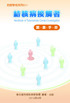 防疫學苑系列 011 Handbook of Tuberculosis Contact Investigation 調查手冊 ... 2.. 7...13...15...20...20...26...29...41...43...54...62...66...72 4 5 / 6 7 8 1. 2. 3 9 1. 2. 3. 4. 10 (1) heroin smack morphine Opium
防疫學苑系列 011 Handbook of Tuberculosis Contact Investigation 調查手冊 ... 2.. 7...13...15...20...20...26...29...41...43...54...62...66...72 4 5 / 6 7 8 1. 2. 3 9 1. 2. 3. 4. 10 (1) heroin smack morphine Opium
報價單
 KEPServerEX 6 Advanced Tags 使用說明 1. 要進入 Advanced Tags 使用介面, 您可在選擇左邊工具欄裡的 Advanced Tags 來進入操作介 面, 或者, 您可在工具列上, 點擊 View Advanced Tags 即可進入操作介面 2. 底下為 Advanced Tags 的操作介面, 可以看到在操作介面左邊的 Advanced Tags 群組 第
KEPServerEX 6 Advanced Tags 使用說明 1. 要進入 Advanced Tags 使用介面, 您可在選擇左邊工具欄裡的 Advanced Tags 來進入操作介 面, 或者, 您可在工具列上, 點擊 View Advanced Tags 即可進入操作介面 2. 底下為 Advanced Tags 的操作介面, 可以看到在操作介面左邊的 Advanced Tags 群組 第
案號 :LP 京年升 : 16-LP 第一組個人電腦 鎮億年 : 16-LP 項次契約金額廠牌型號產地品名共同規格 acer Veriton M2640G 臺灣 ASUS MD330 臺灣 MSI 微星科技捷元 GENUINE ProDesk 400 G3
 一般型電腦 Pentium 1 16,400 Lenovo 10GQ 3.5GHz(Windows 作業系統 )( 獨立主機不含螢幕 ) 1. 處理器 :INTEL Pentium 3.5GHz( 含 ) 以 2 16,294 聯強 LEMEL BSMI61H1GAA Lenovo 10GQ 聯強 LEMEL BSMI61H1GAA 一般型電腦 Pentium 3.5GHz(Windows 作業系統
一般型電腦 Pentium 1 16,400 Lenovo 10GQ 3.5GHz(Windows 作業系統 )( 獨立主機不含螢幕 ) 1. 處理器 :INTEL Pentium 3.5GHz( 含 ) 以 2 16,294 聯強 LEMEL BSMI61H1GAA Lenovo 10GQ 聯強 LEMEL BSMI61H1GAA 一般型電腦 Pentium 3.5GHz(Windows 作業系統
01 用 ActionScript 3.0 開始認識 Flash CS3 Flash 是應用在網路上非常流行且高互動性的多媒體技術, 由於擁有向量圖像體積小的優點, 而且 Flash Player 也很小巧精緻, 很快的有趣的 Flash 動畫透過設計師的創意紅遍了整個網際網路 雖然很多人都對 Fl
 01 用 ActionScript 3.0 開始認識 Flash CS3 Flash 是應用在網路上非常流行且高互動性的多媒體技術, 由於擁有向量圖像體積小的優點, 而且 Flash Player 也很小巧精緻, 很快的有趣的 Flash 動畫透過設計師的創意紅遍了整個網際網路 雖然很多人都對 Flash 可以做精美的網路動畫並不陌生, 但是實際上 Flash 不僅如此, 只要搭配 ActionScript
01 用 ActionScript 3.0 開始認識 Flash CS3 Flash 是應用在網路上非常流行且高互動性的多媒體技術, 由於擁有向量圖像體積小的優點, 而且 Flash Player 也很小巧精緻, 很快的有趣的 Flash 動畫透過設計師的創意紅遍了整個網際網路 雖然很多人都對 Flash 可以做精美的網路動畫並不陌生, 但是實際上 Flash 不僅如此, 只要搭配 ActionScript
Acronis P.1 Acronis Anydata Engine P.2 P.4 Acronis Backup Advanced P.5 Acronis Backup Advanced for AP P.6 Vmware P.7 Acronis Backup P.8 IDC 80 % $20,0
 321 3 2 1 Acronis P.1 Acronis Anydata Engine P.2 P.4 Acronis Backup Advanced P.5 Acronis Backup Advanced for AP P.6 Vmware P.7 Acronis Backup P.8 IDC 80 % $20,000 -Acronis Acronis Acornis 321 Acronis 虛擬化的興起
321 3 2 1 Acronis P.1 Acronis Anydata Engine P.2 P.4 Acronis Backup Advanced P.5 Acronis Backup Advanced for AP P.6 Vmware P.7 Acronis Backup P.8 IDC 80 % $20,000 -Acronis Acronis Acornis 321 Acronis 虛擬化的興起
OfficeScan 11.0 System Requirements
 系統需求 企業資訊安全整體防護 趨勢科技股份有限公司保留變更此文件與此處提及之產品的權利, 恕不另行通知 安裝及使用本軟體之前, 請先詳細閱讀 Readme 檔 版本資訊及適用的最新版使用手冊 您可至趨勢科技網站取得上述資訊 : http://docs.trendmicro.com/zh-tw/enterprise/officescan.aspx Trend Micro Trend Micro t-ball
系統需求 企業資訊安全整體防護 趨勢科技股份有限公司保留變更此文件與此處提及之產品的權利, 恕不另行通知 安裝及使用本軟體之前, 請先詳細閱讀 Readme 檔 版本資訊及適用的最新版使用手冊 您可至趨勢科技網站取得上述資訊 : http://docs.trendmicro.com/zh-tw/enterprise/officescan.aspx Trend Micro Trend Micro t-ball
Symantec™ Endpoint Protection 及 Symantec Network Access Control 用戶端指南
 Symantec Endpoint Protection 及 Symantec Network Access Control 用戶端指南 Symantec Endpoint Protection 與 Symantec Network Access Control 用戶端指南 本書所述軟體係按授權許可協議提供, 使用時必須遵照授權許可協議條文 文件版本 11.00.00.00.00 版權聲明 Copyright
Symantec Endpoint Protection 及 Symantec Network Access Control 用戶端指南 Symantec Endpoint Protection 與 Symantec Network Access Control 用戶端指南 本書所述軟體係按授權許可協議提供, 使用時必須遵照授權許可協議條文 文件版本 11.00.00.00.00 版權聲明 Copyright
TRITON AP-WEB TRITON AP-WEB - no more, no less.
 TRITON AP-WEB TRITON AP-WEB TRITON AP-WEB - no more, no less. TRITON AP-WEB TRITON AP-WEB Websense ACE ( ) 8 Web Web TRITON AP-WEB (Inbound/Outbound) ( ) (DLP) (Drip DLP) OCR (Optical Character Recognition)
TRITON AP-WEB TRITON AP-WEB TRITON AP-WEB - no more, no less. TRITON AP-WEB TRITON AP-WEB Websense ACE ( ) 8 Web Web TRITON AP-WEB (Inbound/Outbound) ( ) (DLP) (Drip DLP) OCR (Optical Character Recognition)
E-Form Word
 E-Form Word 2010 Prepared by Alice Tang 建立表單的 6 個步驟 步驟 1: 顯示開發人員索引標籤 (1.5) 步驟 2: 開啟要做為表單依據的範本或文件 (1.3) 步驟 3: 新增內容至表單 (1.6/1.7) 步驟 4: 設定或變更內容控制項的內容 (1.6/1.7) 步驟 5: 在表單中新增說明文字 (1.7) 步驟 6: 新增保護功能至表單 (1.8)
E-Form Word 2010 Prepared by Alice Tang 建立表單的 6 個步驟 步驟 1: 顯示開發人員索引標籤 (1.5) 步驟 2: 開啟要做為表單依據的範本或文件 (1.3) 步驟 3: 新增內容至表單 (1.6/1.7) 步驟 4: 設定或變更內容控制項的內容 (1.6/1.7) 步驟 5: 在表單中新增說明文字 (1.7) 步驟 6: 新增保護功能至表單 (1.8)
封面-12
 第十二章 701Client TECHNOLOGY CO.,LTD. 701Client 701Server 701Client "701Client", 12-1 :supervisor :supervisor : 1. : 00~99 100 2. : 00~63 ( 63 / / ) 3. : 18 9 4. : 18 9 5. 12-2 TECHNOLOGY CO.,LTD. 701Client
第十二章 701Client TECHNOLOGY CO.,LTD. 701Client 701Server 701Client "701Client", 12-1 :supervisor :supervisor : 1. : 00~99 100 2. : 00~63 ( 63 / / ) 3. : 18 9 4. : 18 9 5. 12-2 TECHNOLOGY CO.,LTD. 701Client
FMV取扱ガイド
 保固 CD/DVD 授權合約 Fujitsu LimitedFujitsu 使用條件 1. Fujitsu 2. 3. 4. 2 3 Fujitsu (2) 5. 6. 7. 8. Fujitsu Fujitsu 9. Fujitsu Limited Microsoft service pack Microsoft Service Pack Microsoft Windows (http://www.microsoft.com)
保固 CD/DVD 授權合約 Fujitsu LimitedFujitsu 使用條件 1. Fujitsu 2. 3. 4. 2 3 Fujitsu (2) 5. 6. 7. 8. Fujitsu Fujitsu 9. Fujitsu Limited Microsoft service pack Microsoft Service Pack Microsoft Windows (http://www.microsoft.com)
